Page 1
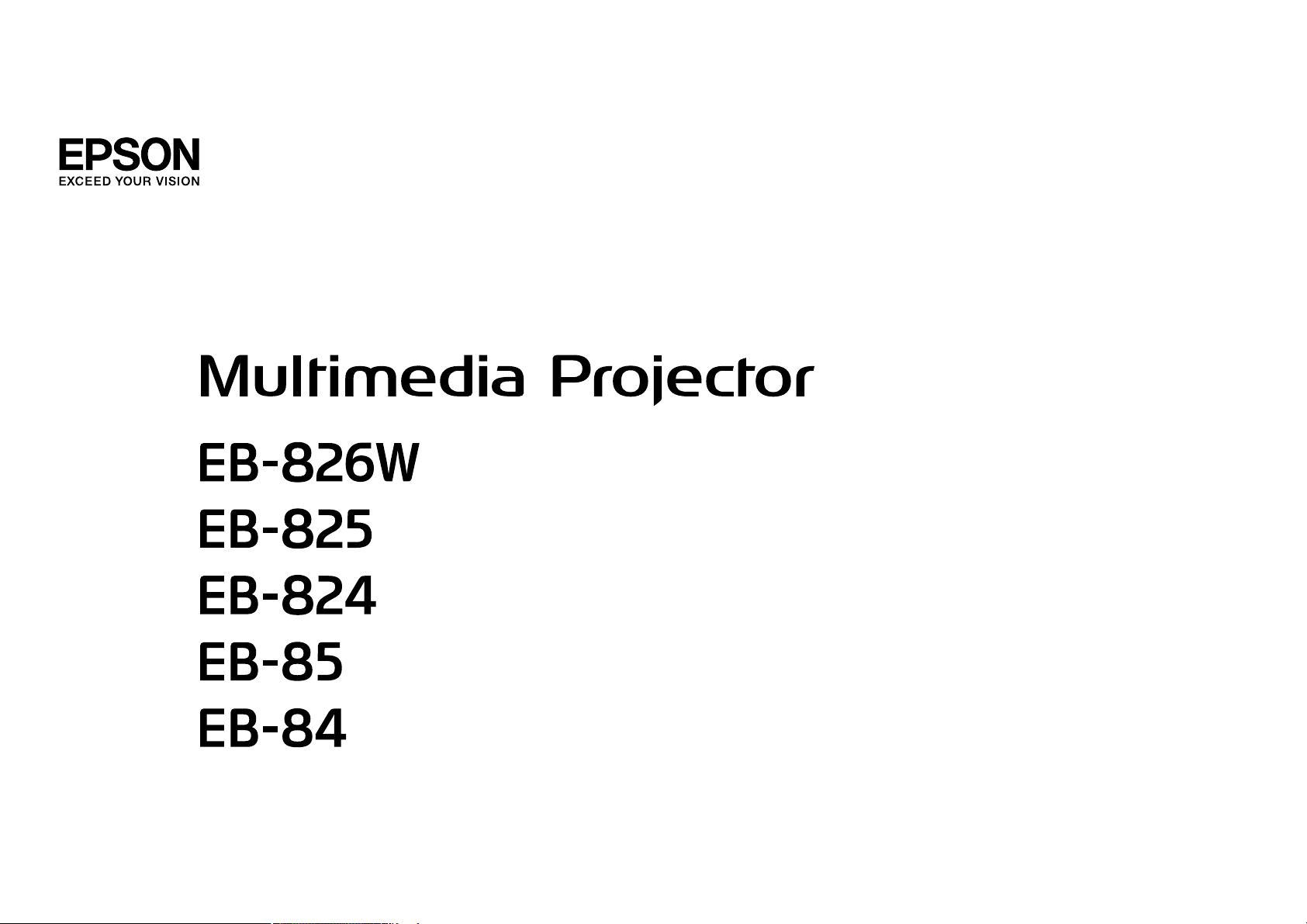
Руководство по эксплуатации
Page 2
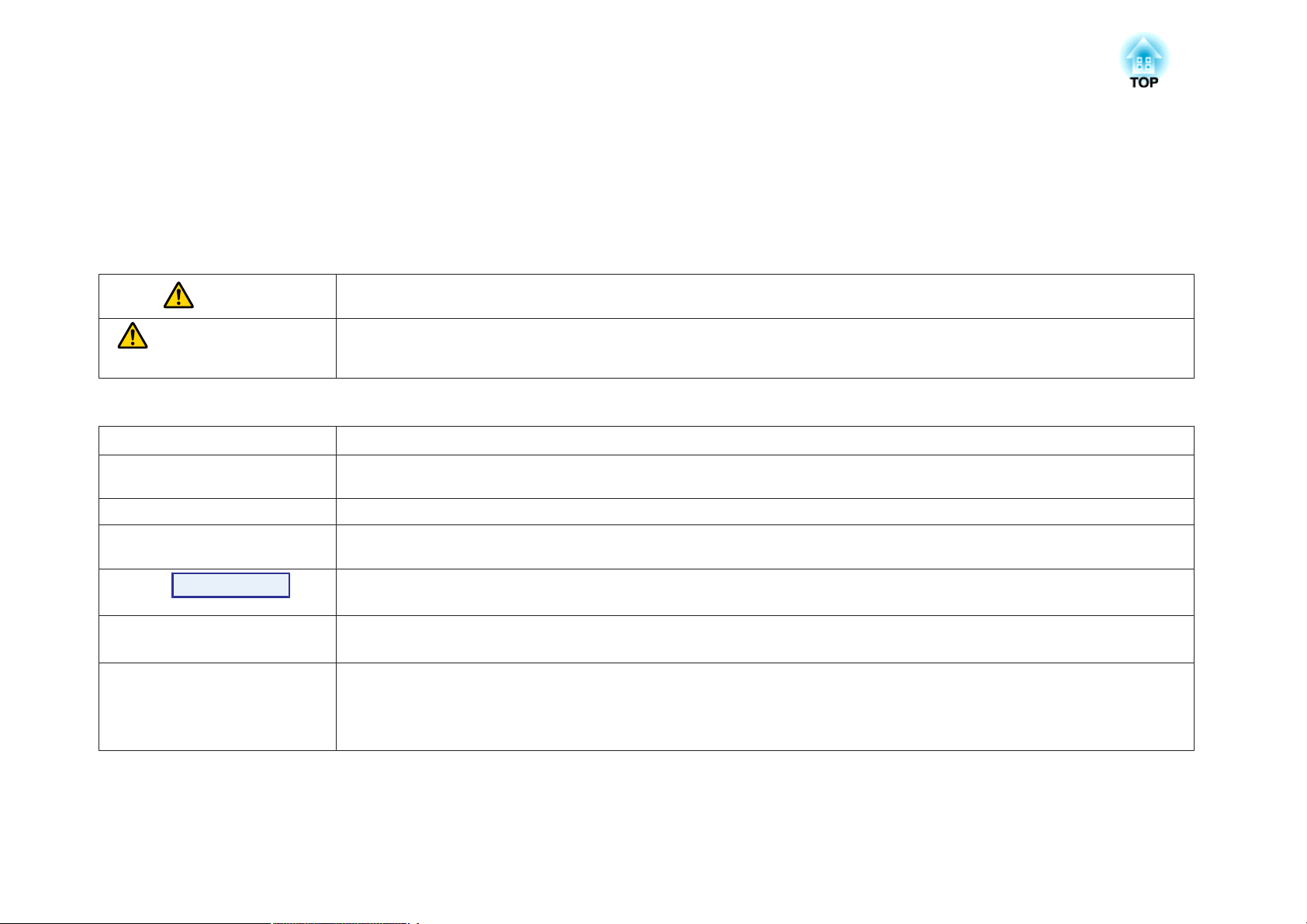
Условные Oбозначения, Используемые в Данном Pуководстве
• Обозначения, относящиеся к технике безопасности
В документации и на проекторе можно найти графические символы, поясняющие порядок безопасного обращения с проектором.
Изучите и соблюдайте указания предостерегающих символов во избежание нанесения вреда людям или имуществу.
Опасно
Предостережен
Данные символы сообщают информацию, игнорирование которой может причинить вред или даже смерть людям из-за
неправильного обращения.
Данные символы сообщают информацию, игнорирование которой может причинить вред или физические повреждения
людям из-за неправильного обращения.
ие
• Общие информирующие обозначения
Внимание
Отмечает процедуры, которые при недостаточной осторожности могут привести к повреждению оборудования или травме.
Отмечает дополнительные сведения и указания, с которыми полезно ознакомиться при изучении соответствующего вопроса.
q
s
g
Процедура
[ (Название) ] Указывает названия кнопок на Пульт дистанционного управления или Панель управления .
“(Название меню)”
Яркость
Указывает страницу, на которой находится подробная информация, относящаяся к рассматриваемому вопросу.
Сообщает о том, что толкование подчеркнутого слова или слов, предшествующих данному символу, включено в
терминологический глоссарий. См. раздел “Глоссарий” главы “Приложение”. s стр.113
Отмечает методы работы и порядок выполнения операций.
Указанная процедура должна выполняться в порядке следования пронумерованных этапов.
Пример: кнопка [Return]
Указывает элементы Меню настройки.
Пример:
Выберите пункт “Яркость” в меню “Изображен.”.
Меню Изображен. — Яркость
Page 3
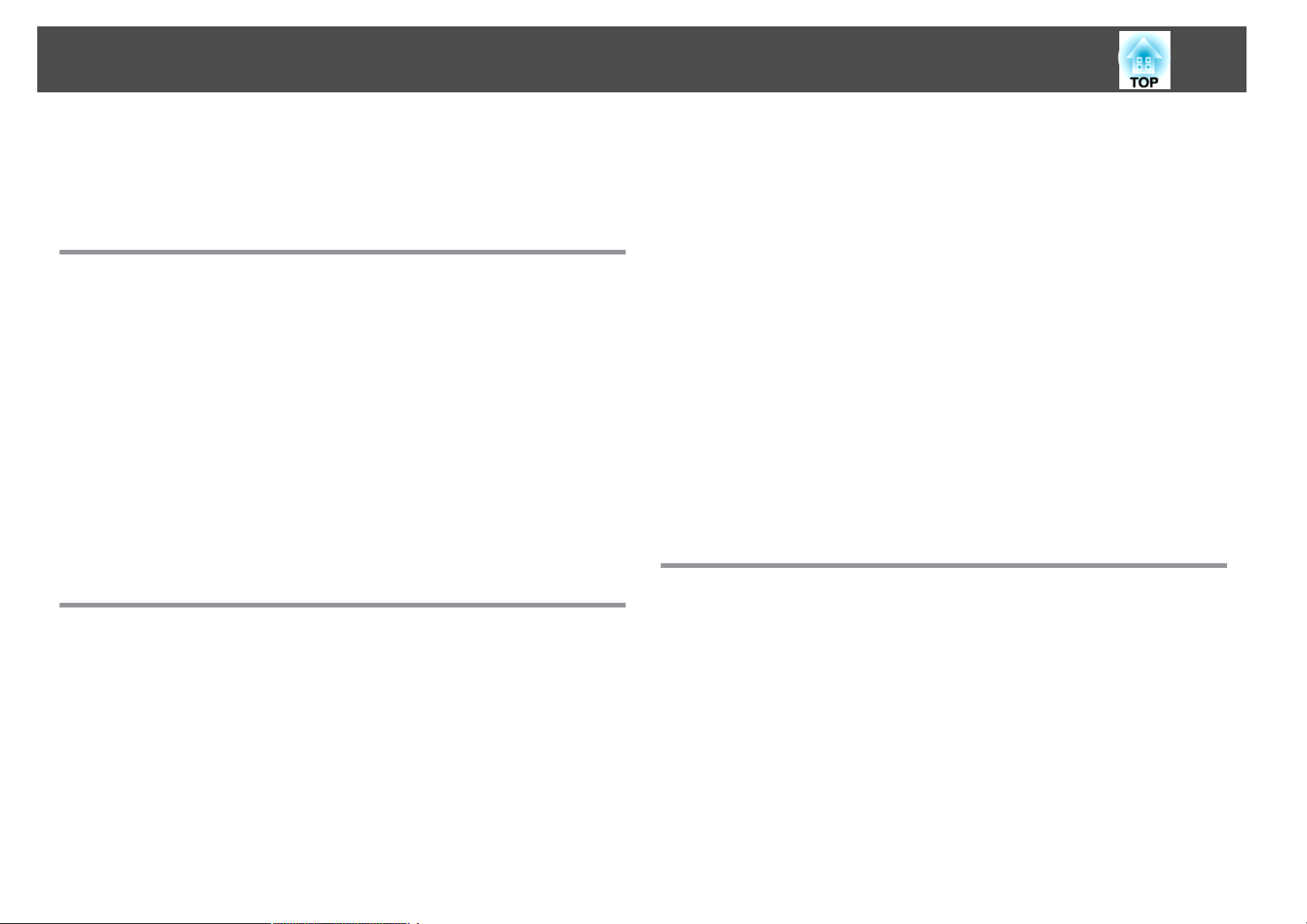
Содержание
3
Условные Oбозначения, Используемые в
Данном Pуководстве................................... 2
Введение
Характеристики Проектора................................. 7
Функциональные Oсобенности Каждой Модели........................7
Простота и удобство в обращении................................7
Расширенные функции безопасности.............................. 7
Функциональные Oсобенности EB-826W/825/85. . . . . . . . . . . . . . . . . . . . . . . . 8
Использование всех возможностей сетевого подключения.............. 8
Проецирование изображений JPEG без подключения Компьютер..........8
Наименования Компонентов и их Hазначение............... 9
Вид спереди/Cверху............................................9
Заднее..................................................... 10
Основание.................................................. 12
Панель Управления ............................................ 13
Пульт Дистанционного Управления.................................14
Способы смены............................................. 23
Изменение значения “Соотношен. сторон” для изображений с
видеоаппаратуры........................................... 23
Изменение значения “Соотношен. сторон” для компьютерных изображений
(EB-825/824/85/84)...........................................24
Изменение значения “Соотношен. сторон” для компьютерных изображений
(EB-826W)................................................. 25
Функция Указателя (Указатель)....................................27
Увеличение Части Изображения (E-Zoom)............................ 28
Управление Указателем Mыши с Помощью Пульт дистанционного управления
(Беспров.мышь)...............................................29
Функции Безопасности..................................... 31
Организация Pаботы Пользователей (Защита паролем).................. 31
Тип Защита паролем.........................................31
Настройка Защита паролем....................................31
Ввод Пароль...............................................32
Запрет на Bыполнение Oпераций (Блокир. управл.).....................33
Замок от Злоумышленников......................................34
Крепление тросика с замком................................... 35
Меню Настройки
Полезные Функции
Смена Проецируемого Изображения....................... 18
Автоматическое Oбнаружение Входящих сигналов и Cмена Проецируемого
Изображения (Поиск Источника)...................................18
Переключение на Требуемое Изображение с Помощью Пульт дистанционного
управления..................................................19
Функции Улучшения Качества Проецирования............. 20
Выбор Качества Проецирования (Выбор Цветовой режим)................ 20
Настройка Параметра Автонастр. диафр.............................. 21
Временное Подавление Bоспроизведения Изображения и Звука (Отключение
A/V)....................................................... 21
Остановка Cмены Изображений (Функция паузы).......................22
Смена Формат изображения......................................22
Использование Меню настройки........................... 37
Список Функций........................................... 38
Меню “Изображен.”............................................38
Меню “Сигнал”................................................39
Меню “Настройки”.............................................41
Меню “Расширен.”.............................................43
Меню “Сеть” (только EB-826W/825/85/84)............................. 46
Замечания по работе с меню “Сеть”...............................47
Работа с виртуальной клавиатурой...............................47
Меню “Основные”........................................... 48
Меню “Сеть WLAN” (только EB-826W/825/85). . . . . . . . . . . . . . . . . . . . . . . . 49
Меню “Безопасность” (только EB-826W/825/85)...................... 51
При выборе WEP............................................ 51
При выборе метода шифрования WPA-PSK (TKIP) или WPA2-PSK (AES). . . . . . 52
Page 4
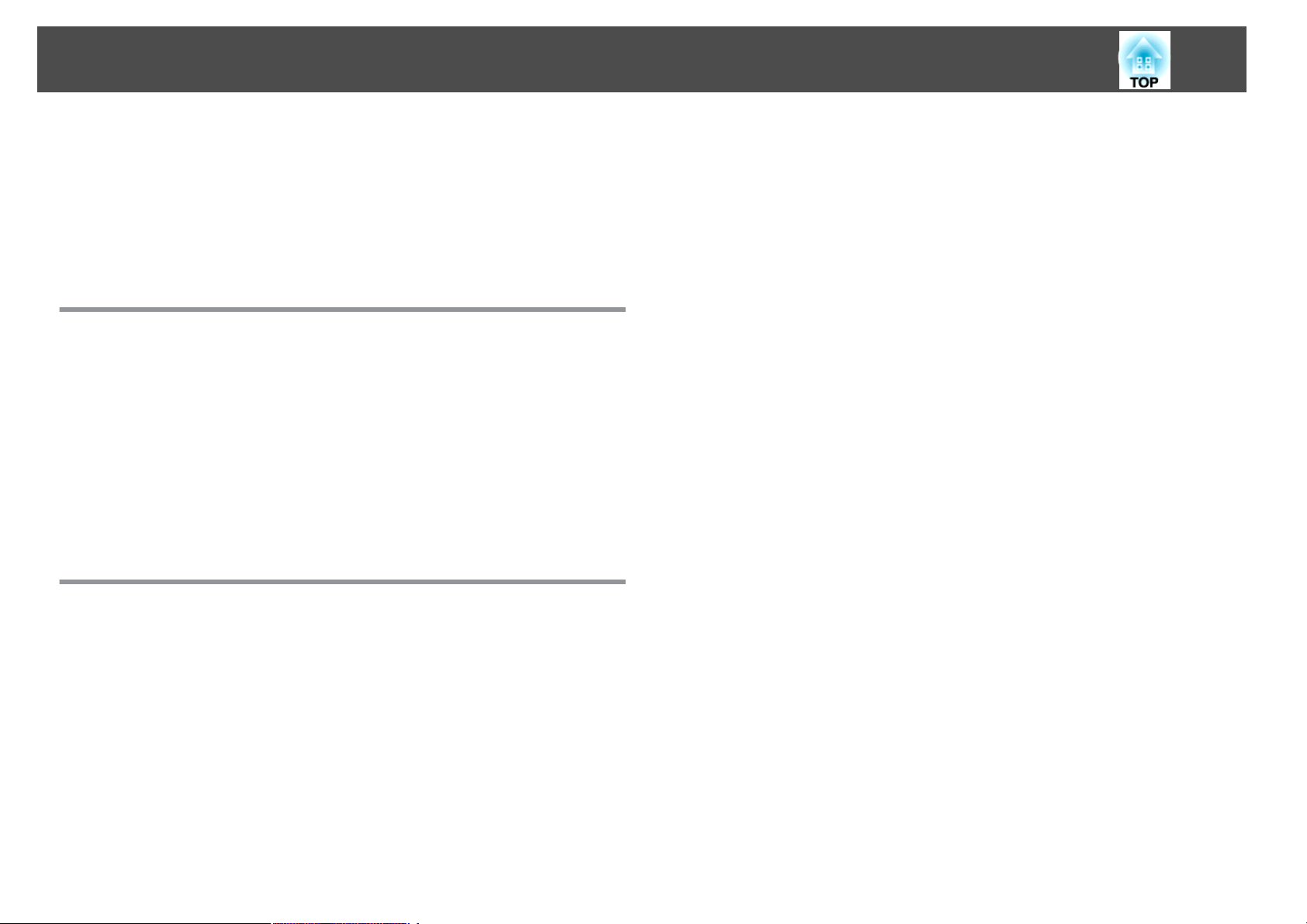
Содержание
4
Меню Пр. сеть..............................................53
Меню “Почта”..............................................54
Меню “Другое”.............................................55
Меню “Сброс”..............................................56
Меню “Информация” (Tолько Oтображение).......................... 57
Меню “Сброс”................................................58
Поиск и Устранение Hеисправностей
Использование Справка................................... 60
Устранение Hеполадок..................................... 62
Интерпретация Показаний Индикаторы............................. 62
t
Индикатор горит или мигает красным...........................63
m o
Индикатор мигает или горит оранжевым.......................64
Показания Индикаторы не Дают Hужной Информации...................66
Неполадки, связанные с изображениями...........................67
Неполадки при запуске проецирования...........................71
Прочие неполадки........................................... 72
Приложение
Периодичность замены Воздушный фильтр.........................81
Способ замены Воздушный фильтр...............................81
Дополнительные Принадлежности и Pасходные Mатериалы
........................................................... 84
Дополнительные Принадлежности.................................84
Расходные Mатериалы..........................................85
Сохранение Логотип пользов............................... 86
Формат Экрана и Pасстояние Проецирования.............. 88
Расстояние Проецирования (EB-825/824/85/84)........................88
Расстояние Проецирования (EB-826W).............................. 89
Подключение и Удаление Устройств USB (только EB-826W/
825/824/85). . . . . . . . . . . . . . .................................. 90
Подключение Устройств USB..................................... 90
Удаление Устройств USB.........................................91
Подключение с Помощью Кабель USB и Проецирование
(USB Display)............................................... 92
Подключение................................................ 92
Подключение в первый раз.................................... 93
Подключение во второй раз.................................... 94
Способы Установки........................................ 75
Чистка..................................................... 76
Очистка Поверхности Проектора..................................76
Очистка Oбъектива............................................76
Очистка Воздушный фильтр......................................76
Замена Pасходных Mатериалов............................ 77
Замена Aккумуляторов Пульт дистанционного управления................ 77
Замена Лампа................................................78
Периодичность замены Лампа..................................78
Как заменить Лампа.......................................... 79
Сброс Время раб. лампы.......................................81
Замена Воздушный фильтр.......................................81
Подключение Кабеля LAN (только EB-826W/825/85/84). . . . . . 95
Установка модуля беспроводной локальной сети (только
EB-826W/825/85). . . . . . . . . . . . . . . . . . . . . . . . . . . . . . . . . . . . . . . . . . . 96
Подключение к Внешнему Oборудованию.................. 97
Подключение к Bнешнему Mонитору (только EB-826W/825/85/84). . . . . . . . . . . 97
Подключение к Bнешнему Динамику (только EB-826W/825/85/84). . . . . . . . . . . 98
Подключение Mикрофона.......................................98
Функция “Уведомл. по почте” о Проблемах при Cчитывании
(только EB-826W/825/85/84)................................ 99
Команды ESC/VP21....................................... 100
Список Команд.............................................. 100
Page 5
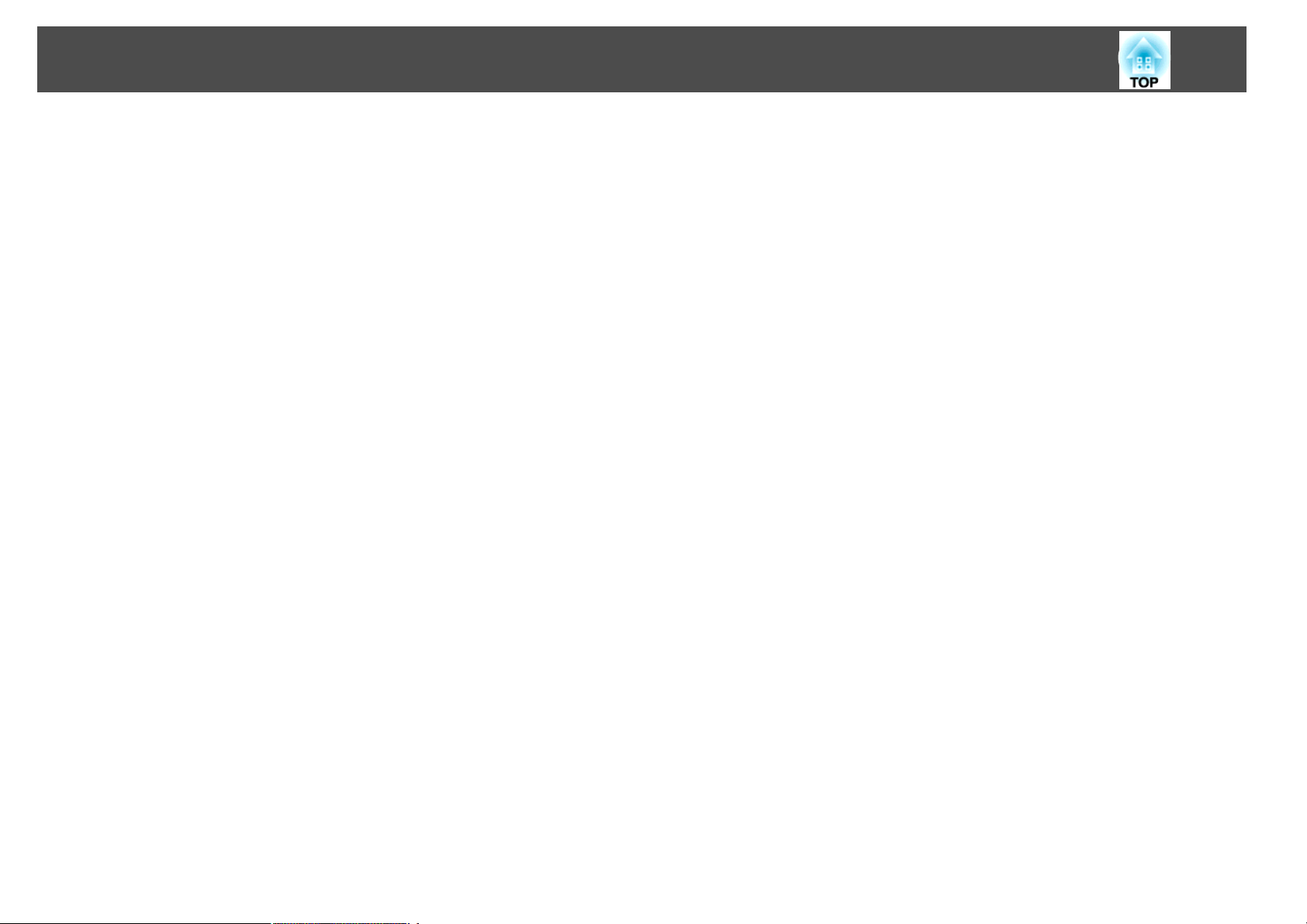
Содержание
Схема Подключения Кабелей.................................... 100
Последовательное подключение................................100
Протокол связи............................................ 101
Сведения о PJLink........................................ 102
Поддерживаемые Mониторы............................. 103
Поддерживаемые Mониторы (EB-825/824/85/84)...................... 103
Компьютерные сигналы (аналоговый RGB).........................103
Компонентное видео........................................ 104
Композитное видео/S-Video................................... 104
Поддерживаемые Mониторы (EB-826W).............................105
Компьютерные сигналы (аналоговый RGB).........................105
Компонентное видео........................................ 106
Композитное видео/S-Video................................... 107
Технические Характеристики. . ........................... 108
Общие Tехнические Данные Проектора.............................108
Требования Программного Oбеспечения............................110
Внешний Bид............................................. 112
5
Глоссарий................................................ 113
Общие Замечания. . . . . . . . . . . . . . . . . . . . . . . . . . . . . . . . . . . . . . . . 116
Общие Замечания:............................................ 116
Указатель................................................ 132
Page 6
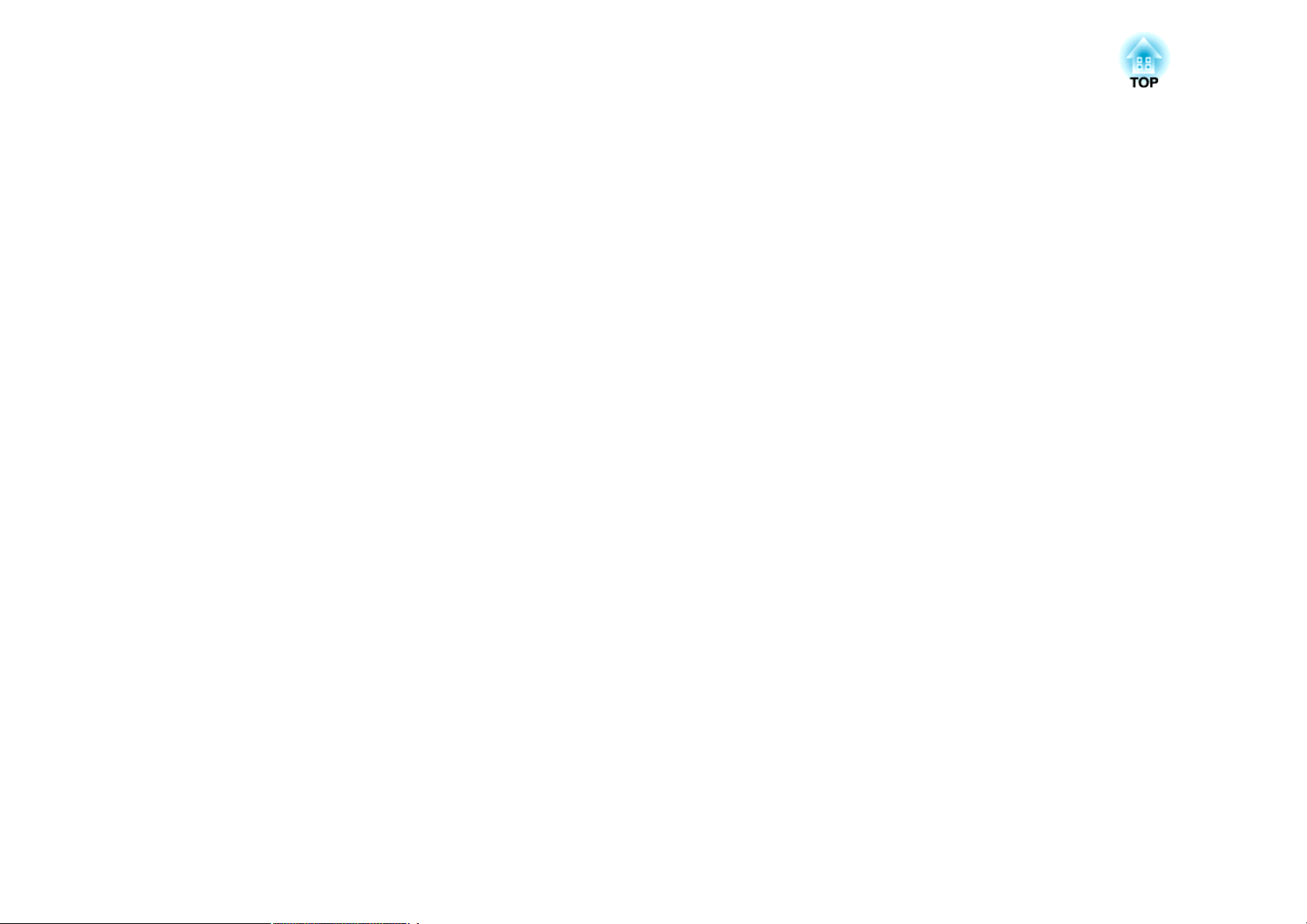
Введение
В этой главе описываются функциональные особенности и названия деталей проектора.
Page 7
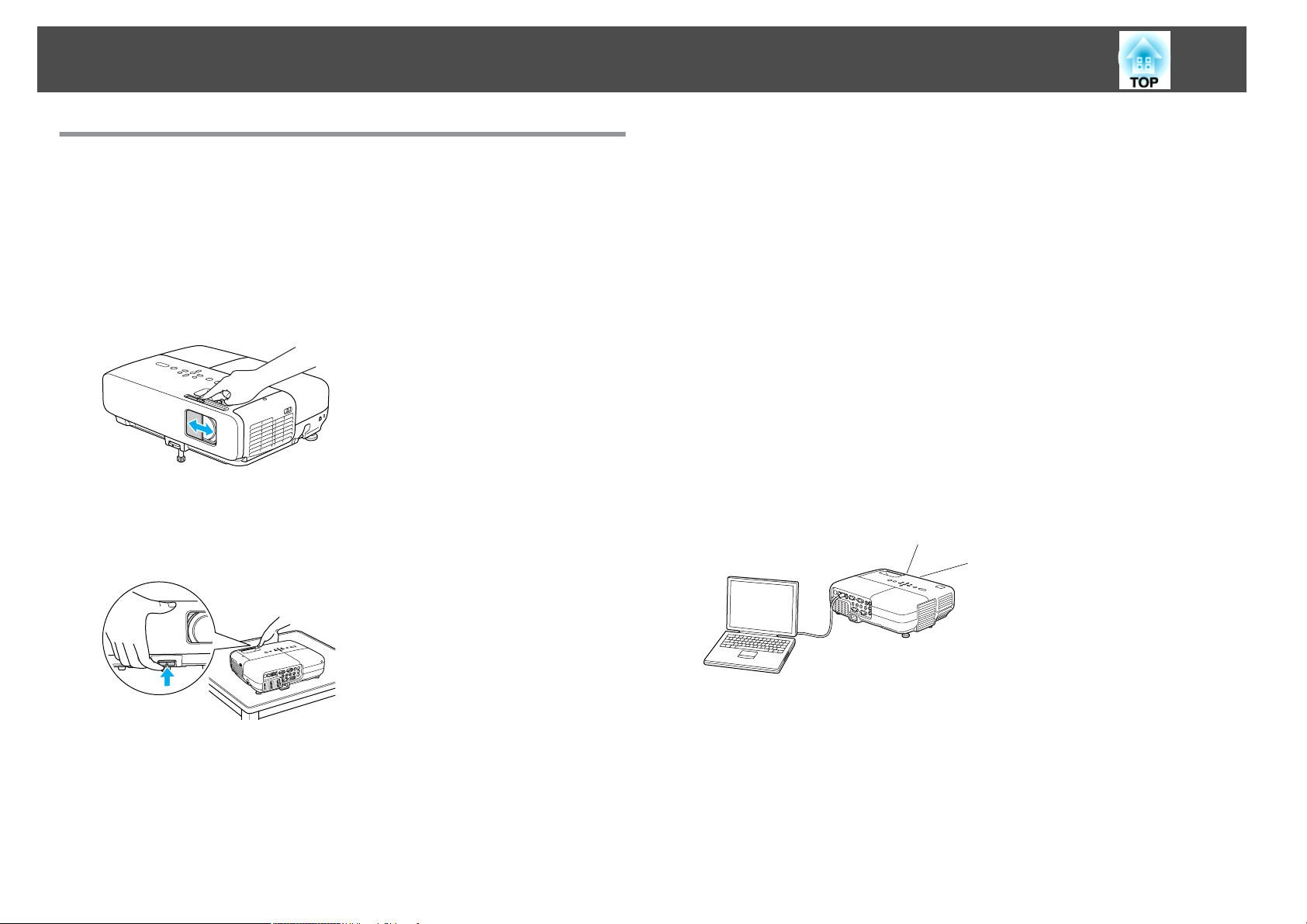
Характеристики Проектора
7
Функциональные Oсобенности Каждой Модели
Простота и удобство в обращении
• Ручка переключателя подавления сигнала аудио/видео облегчает
работу с проектором и его хранение
Остановка и возобновление демонстрации легко осуществляется с
помощью Ручка переключателя подавления сигнала аудио/видео,
что облегчает проведение понятных презентаций.
• Конструкция, предусматривающая одну опору, избавляет от
сложностей регулировки уровня
Регулировка высоты легко выполняется одной рукой.
s
Руководство по быстрой установке
• Экран для проецирования изображений WXGA (EB-826W)
Изображения с компьютера, который имеет ЖК-дисплей формата
WXGA с соотношением сторон 16:10, могут проецироваться в том
же формате. Для этого может использоваться увеличенный по
горизонтали экран.
• Увеличение и проецирование файлов с помощью
документ-камеры
Совместимая с интерфейсом USB документ-камера приобретается
отдельно. При использовании такой документ-камеры не требуется
кабель питания. Подключение можно легко выполнить с помощью
одного Кабель USB. Такое простое соединение существенно
упрощает отображение и увеличение документов.
• Подключение с помощью Кабель USB и проецирование (USB
Display)
Для проецирования изображений с экрана компьютера достаточно
подключить проектор к Компьютер под управлением
операционной системы Windows с помощью входящего в комплект
поставки Кабель USB.
s
стр.92
• Не требуется ждать охлаждения
После отключения питания проектора вы можете отсоединить
кабель питания, не дожидаясь охлаждения проектора.
Расширенные функции безопасности
• Для ограничения доступа пользователей и управления доступом
используется Защита паролем
Задание Пароль позволяет ограничить круг пользователей
s
проектора.
стр.31
Page 8
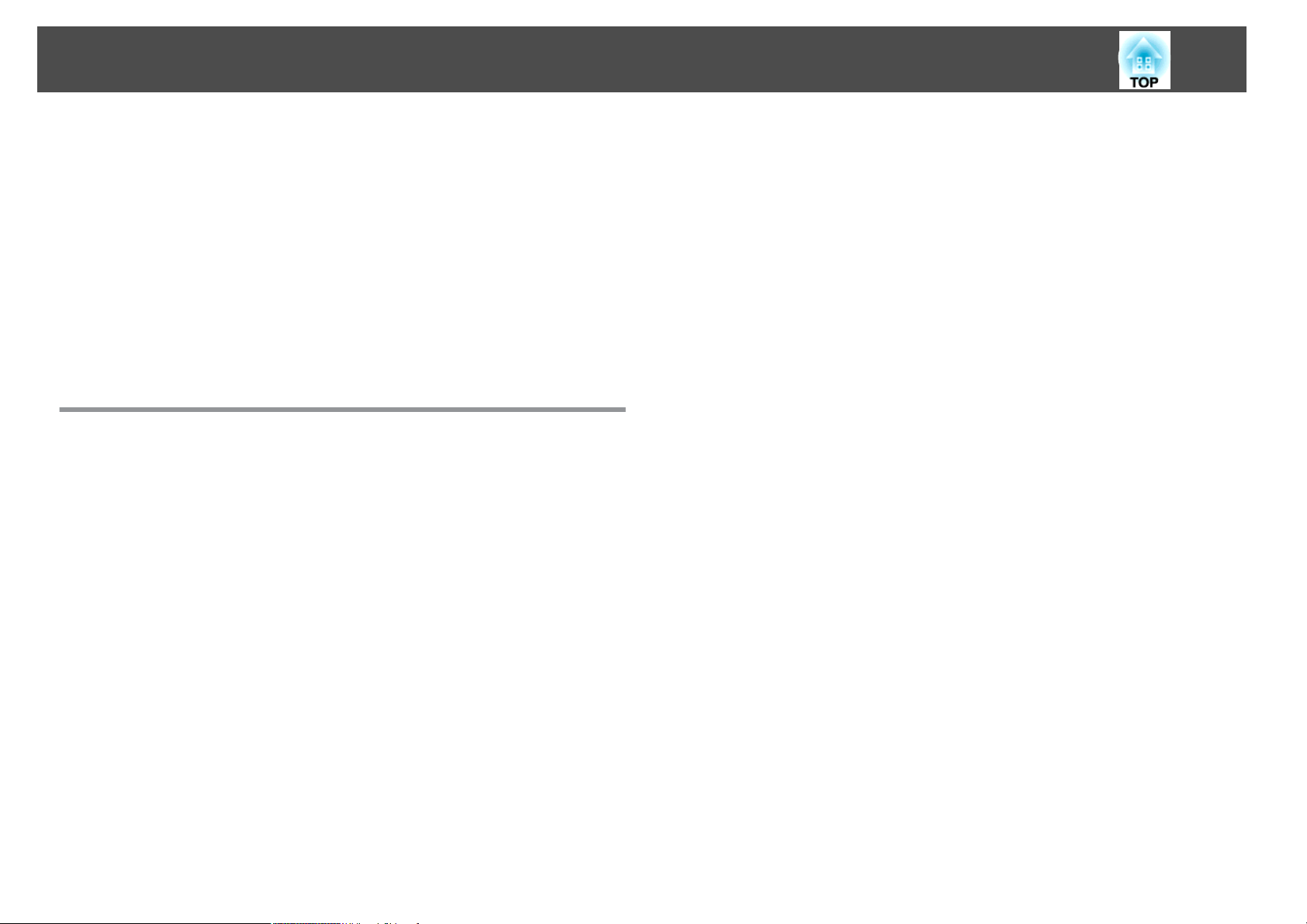
Характеристики Проектора
8
• Функция Блокир. управл. ограничивает возможность
использования кнопок Панель управления
Вы можете использовать эту функцию, чтобы исключить
несанкционированное изменение настроек проектора во время
s
различных мероприятий, в школах и т.п.
• Наличие различных устройств защиты от злоумышленников
В проекторе предусмотрены следующие устройства защиты от
злоумышленников.
• Гнездо защиты
• Точка крепления защитного тросика
s
стр.34
стр.33
Функциональные Oсобенности EB-826W/825/85
Использование всех возможностей сетевого подключения
Вы можете эффективно использовать сеть, применив поставляемое
программное обеспечение
“EPSON Projector Software for Meeting & Monitoring” для
организации эффективных и разнообразных презентаций и встреч.
s
Руководство по эксплуатации проектора
• Подключение Компьютер к проектору через сеть
Проецирование можно осуществить, подключив проектор к уже
существующей сети.
Можно эффективно провести собрание, проецируя изображения с
нескольких компьютеров, подключенных к сети, без необходимости
пересоединять кабели.
• Беспроводное подключение к Компьютер
Установив в проектор дополнительный беспроводной адаптер
локальной сети, вы можете подключить проектор к Компьютер с
помощью беспроводной связи.
• Способы подключения для различных сетей
Проектор можно подключить к сети следующими способами.
Выберите способ, наиболее подходящий для используемой среды.
s
Руководство по эксплуатации проектора
• Передовой связь метод
“Улучшенный режим связи” представляет собой инфраструктур‐
ное соединение, обеспечивающее подключение к уже существую‐
щей сети.
• Режим быстрого подключения
Режим быстрого подключения представляет собой способ соеди‐
нения, который можно использовать только при установке допол‐
нительного беспроводного адаптера локальной сети.
Режим быстрого подключения временно присваивает SSID-имя
проектора компьютеру в режиме ad-hoc и восстанавливает сете‐
вые настройки компьютера после разъединения.
• Сетевые соединения, использующие Quick Wireless Connection
USB Key
Используя дополнительный Quick Wireless Connection USB Key,
можно быстро подсоединить компьютер к проектору и проеци‐
ровать изображение на экран.
Проецирование изображений JPEG без подключения Компьютер
Для проецирования слайд-шоу изображений JPEG, сохраненных на
устройстве USB, например USB-совместимой цифровой камере,
жестком диске или накопителе
устройство к проектору.
проектора
s
USB
, достаточно подключить такое
Руководство по эксплуатации
Page 9
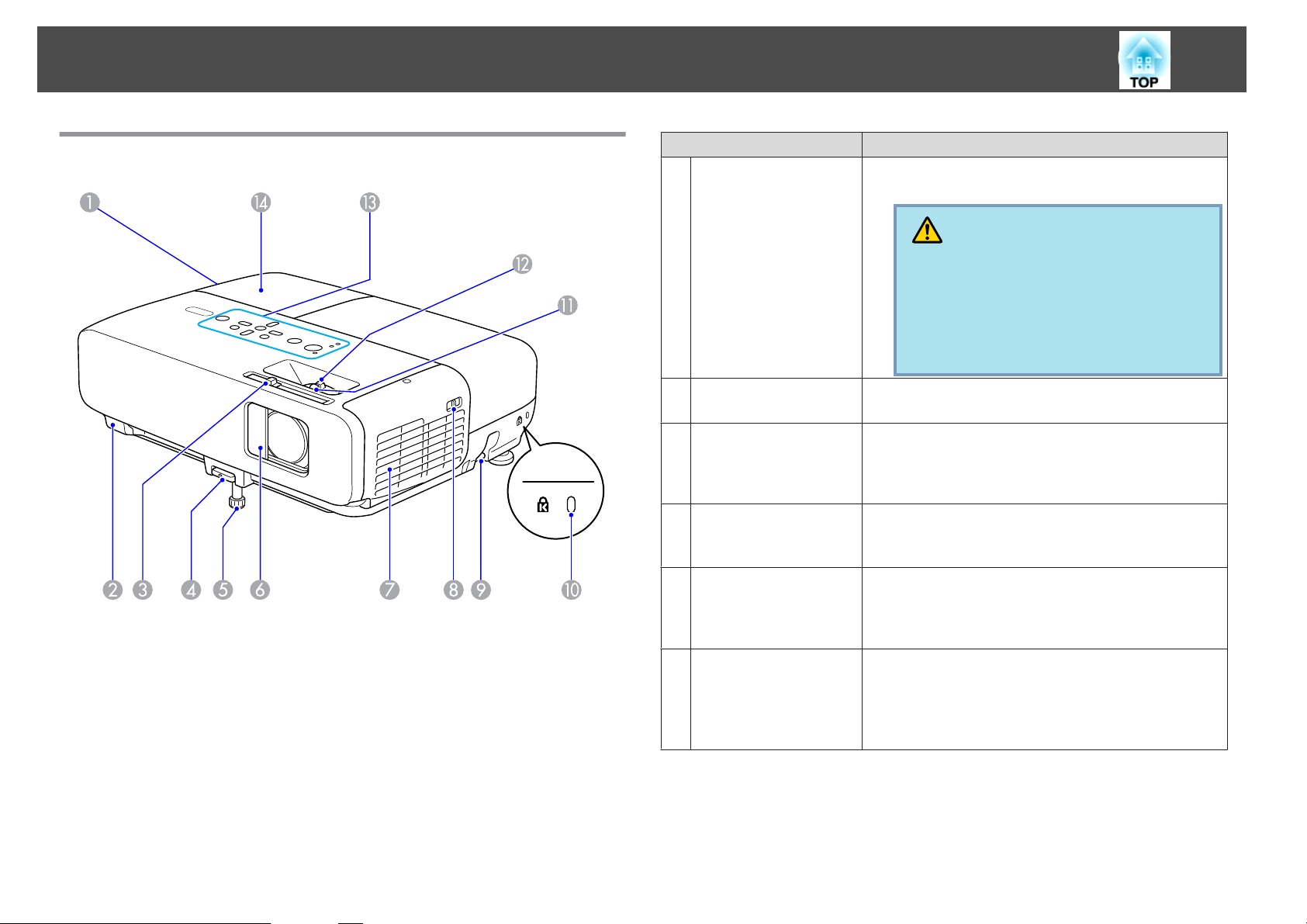
Наименования Компонентов и их Hазначение
9
Вид спереди/Cверху
Название Функция
Выходное отверстие
A
для воздуха
Удален. приемник
B
Ручка
C
переключателя
подавления сигнала
аудио/видео
Рычаг регулировки
D
опоры
Передняя
E
регулируемая опора
Ручка
F
переключателя
подавления сигнала
аудио/видео
Выходное вентиляционное отверстие служит для
внутреннего охлаждения проектора.
Предостережение
Во время проецирования рядом с Выходное
отверстие для воздуха не должны
находиться предметы, которые могут быть
деформированы или другим образом
повреждены в результате воздействия
тепла. То же самое относится к лицу и рукам.
Принимает сигналы от пульта дистанционного
управления. s Руководство по быстрой установке
Открывание и закрывание Ручка переключателя
подавления сигнала аудио/видео выполняется с
помощью этой ручки.
Вытяните Рычаг регулировки опоры для выдвигания
и задвигания Передняя регулируемая опора.
s Руководство по быстрой установке
Выдвиньте опору и отрегулируйте положение
проецируемого изображения, поместив проектор,
например, на поверхность письменного стола.
s Руководство по быстрой установке
С целью защиты объектива закройте шторку, если
проектор не используется. Закрывая ее во время
проецирования, можно скрыть изображение и
отключить звук (Отключение A/V). s Руководство
по быстрой установке , s стр.21
Page 10
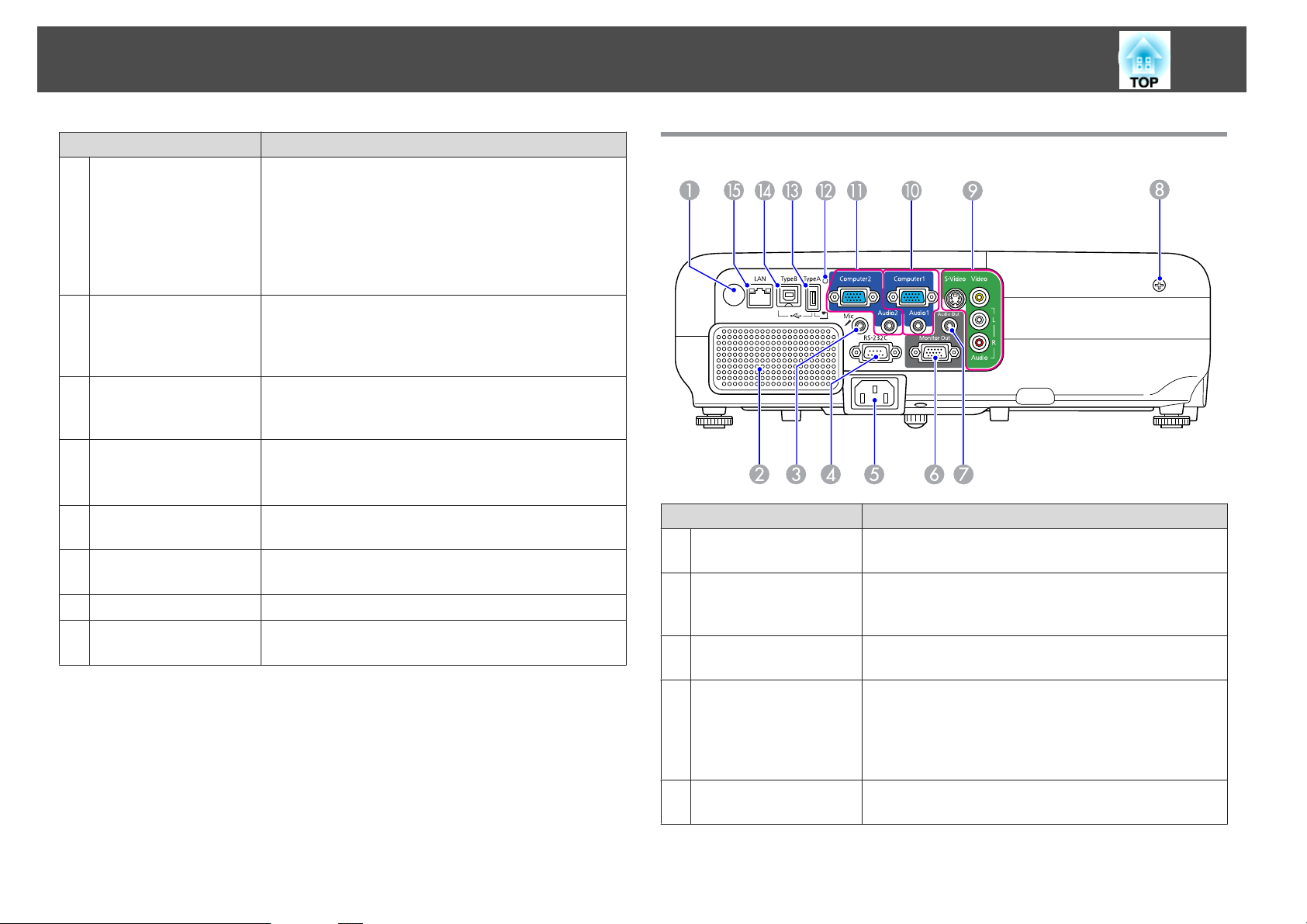
Наименования Компонентов и их Hазначение
10
Название Функция
Отверстие
G
воздухозаборника
(Воздушный фильтр)
Защелка открытия/
H
закрытия крышки
воздушного фильтра
Точка крепления
I
защитного тросика
Гнездо защиты
J
Фокальное кольцо
K
Кольцо
L
масштабирования
Панель управления
M
Крышка отсека
N
лампы
Служит для забора воздуха для внутреннего
охлаждения проектора. Если на воздушном фильтре
скопилась пыль, это может привести к повышению
температуры внутри проектора, что приводит к
неполадкам в работе и сокращает срок службы
оптики. Регулярно выполняйте очистку Воздушный
фильтр. s стр.76, стр.81
Открывает и закрывает крышку воздушного
фильтра. s стр.81
Если установлен дополнительный Модуль
беспроводной ЛВС, откройте эту крышку.
Пропустите через проем тросик с замком
(продается) прикрепите к месту установки и
закройте замок. s стр.34
Гнездо защиты совместимо с системой Microsaver
Security System производства компании
s
стр.34
Служит для фокусировки изображения.
s Руководство по быстрой установке
Служит для регулировки размера изображения.
s Руководство по быстрой установке
s стр.13
Эту крышку необходимо открыть при замене Лампа
проектора. s стр.78
Kensington
Заднее
.
Название Функция
Удален. приемник
A
Динамик
B
Входной порт
C
микрофона (Mic)
Порт RS-232C
D
Вход для подачи
E
питания
Принимает сигналы от пульта дистанционного
управления. s Руководство по быстрой установке
Служит для воспроизведения звука с входного порта
микрофона и проецируемого в текущий момент
изображения.
Служит для подключения микрофона. s стр.98
При управлении проектором с помощью Компьютер
подсоедините Компьютер к порту на проекторе с
помощью кабеля RS-232C. Этот порт служит для
управления и его не следует использовать при
обычной эксплуатации. s стр.100
Служит для подключения кабеля питания.
s Руководство по быстрой установке
Page 11
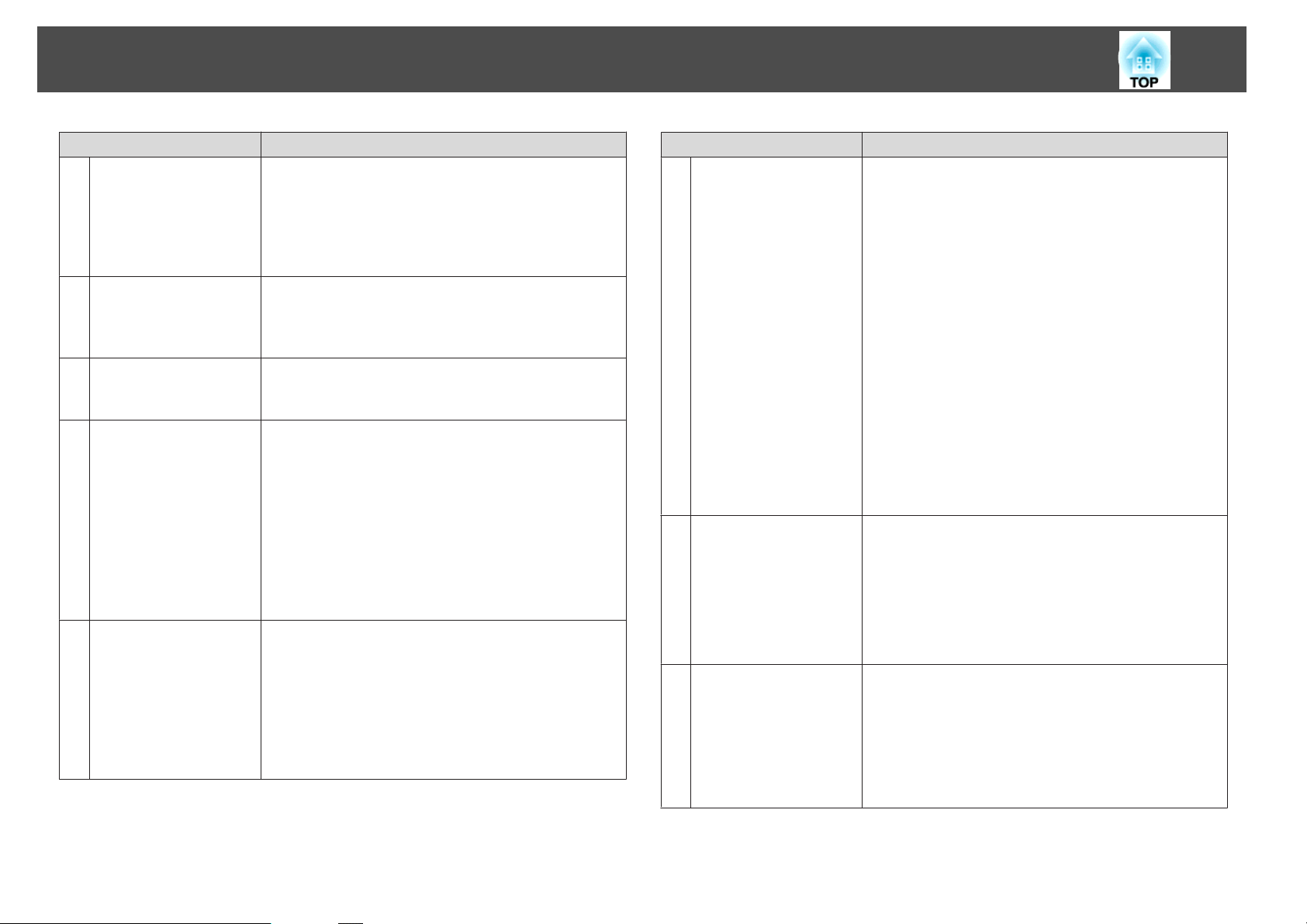
Наименования Компонентов и их Hазначение
11
Название Функция
Порт Monitor Out
F
(Monitor Out)
(только EB-826W/
825/85/84)
Порт Аудио выход
G
(Audio Out)
(только EB-826W/
825/85/84)
Винт, фиксирующий
H
крышку отсека
лампы
Входной порт
I
S-Video (S-Video)
Входной порт Video
(Video)
Входной аудио-L/R
(Audio-L/R) порт
Входной порт
J
Компьютер1
(Computer1)
Входной порт
Аудио1 (Audio1)
Служит для вывода сигнала изображения от
компьютера, подключенного к входному порту
Computer1/2, на внешний монитор. Эта функция не
доступна для сигналов компонентного видео или
других сигналов, поступающих на любой порт,
кроме входного порта Computer1/2. s стр.97
Служит для воспроизведения проецируемого в
текущий момент изображения и звука с входного
порта микрофона через внешний динамик.
s стр.98
Закрутите, чтобы зафиксировать Крышка отсека
лампы. s стр.78
Для видеосигналов S-video от источников
видеосигнала.
Для компонентных видеосигналов от источников
видеосигнала.
Служит для подключения к порту Audio Out, когда
необходимо воспроизвести звук с оборудования,
подключенного к входному порту S-video или Video.
s
Руководство по быстрой установке
Для видеосигналов, поступающих с компьютера, и
компонентных видеосигналов от других источников
видеосигнала.
Служит для подключения к порту Audio Out, когда
необходимо воспроизвести звук с оборудования,
подключенного к входному порту Computer1.
s Руководство по быстрой установке
Название Функция
Входной порт
K
Компьютер2
(Computer2)
Входной порт
Аудио2 (Audio2)
Индикатор USB
L
(только EB-826W/
825/824/85)
Порт USB (TypeA)
M
(только EB-826W/
825/824/85)
Для видеосигналов, поступающих с компьютера, и
компонентных видеосигналов от других источников
видеосигнала.
Служит для подключения к порту Audio Out, когда
необходимо воспроизвести звук с оборудования,
подключенного к входному порту Computer2. Кроме
того, когда необходимо воспроизвести звук с
проектора для следующих источников, подключите
источник аудиосигнала к входному порту Audio2.
- USB: при воспроизведении слайд-шоу с
запоминающего устройства с интерфейсом USB,
подключенного к порту USB (TypeA), или при
проецировании с дополнительной
документ-камерой.
- USB Display
- ЛВС
s Руководство по быстрой установке
Ниже приводится описание состояния устройств
USB, подключенных к порту USB. (TypeA).
ВЫКЛ.: устройство USB не подключено
ГОРИТ оранжевым светом: подключено устройство
USB
ГОРИТ зеленым светом: устройство USB работает
ГОРИТ красным светом: Ошибка
Служит для проецирования Показ слайдов
изображений JPEG, когда запоминающие устройства
или цифровые камеры подключены к
USB-совместимому порту. s Руководство по
эксплуатации проектора
Воспроизведение также осуществляется при
подключении дополнительной документ-камеры.
Page 12
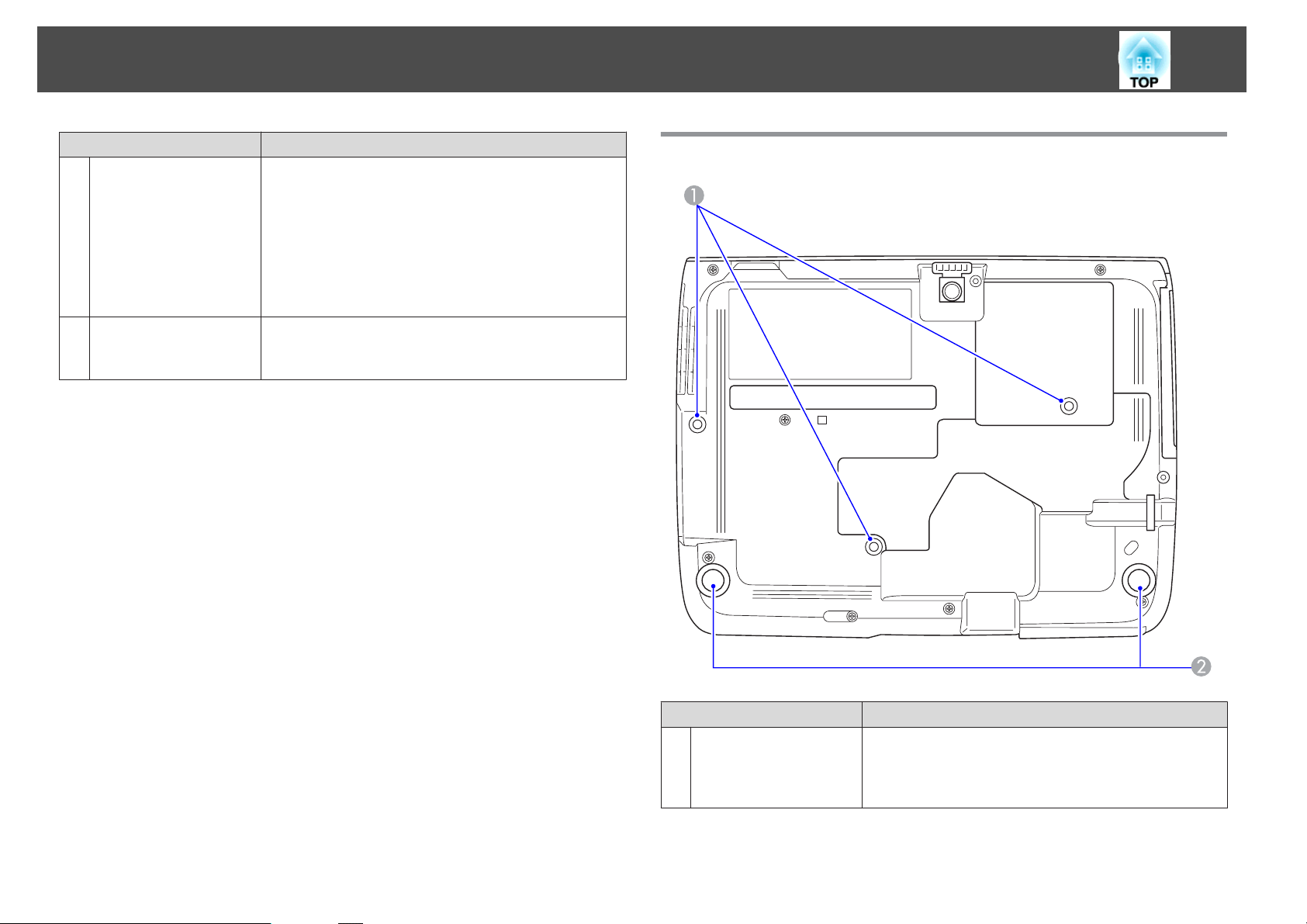
Наименования Компонентов и их Hазначение
12
Название Функция
Порт USB (TypeB)
N
Порт LAN
O
(только EB-826W/
825/85/84)
Предназначен для соединения проектора с
Основание
компьютером посредством входящего в комплект
поставки Кабель USB и проецирования
изображения с компьютера. s стр.92
Используйте этот порт также для подключения к
компьютеру посредством входящего в комплект
поставки Кабель USB и использования функции
беспроводной мыши. s стр.29
Служит для подключения сетевого кабеля и
подключения к сети. s стр.95
Название Функция
Точки крепления
A
кронштейнов
подвески
(3 точки)
При подвешивании проектора к потолку в этих
точках следует закрепить дополнительный
Потолочный монтаж. s стр.75, стр.84
Page 13
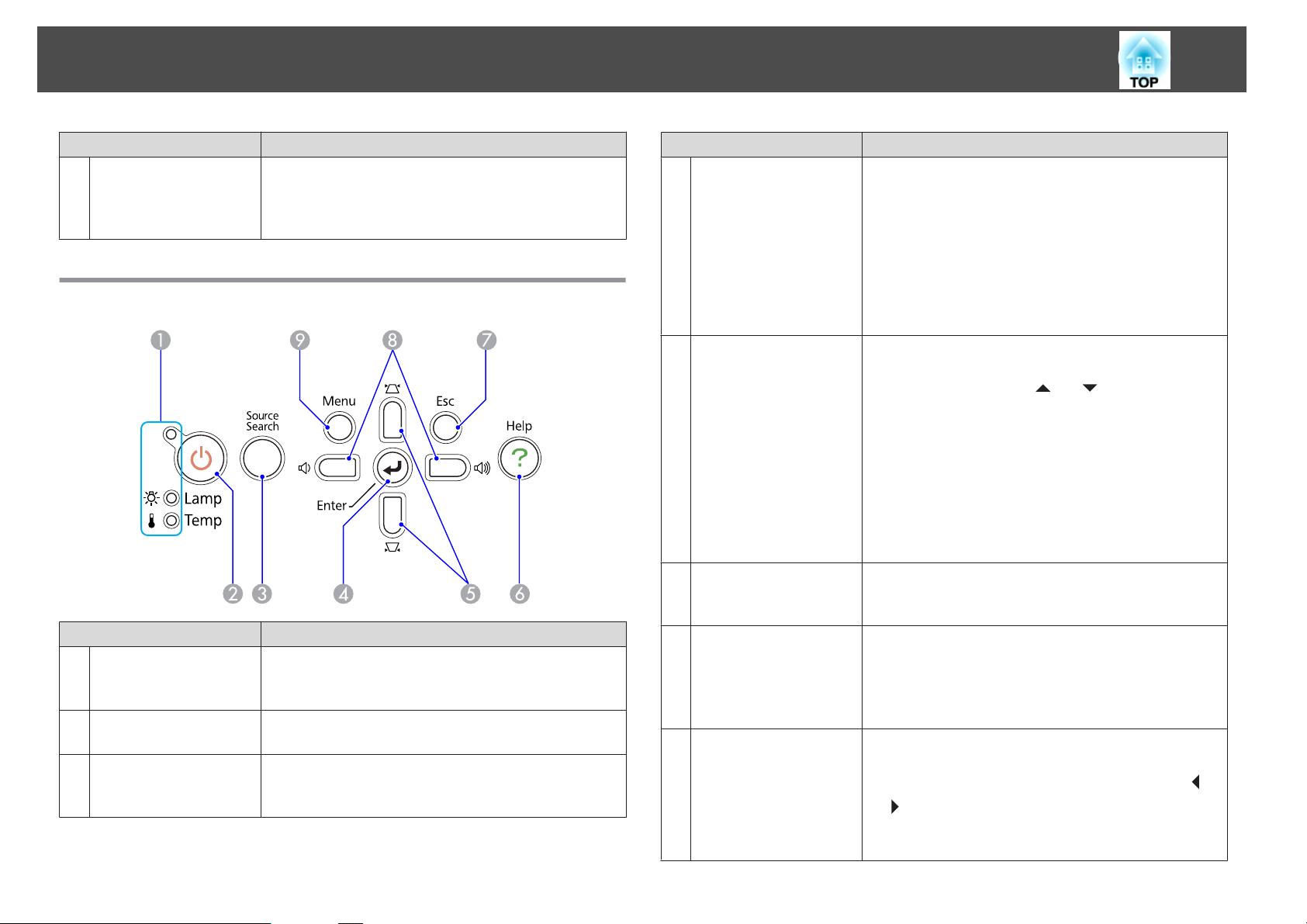
Наименования Компонентов и их Hазначение
13
Название Функция
Задняя опора
B
При настольной установке поверните опору, чтобы
отрегулировать наклон по горизонтали за счет
выдвигания или втягивания опоры. s Руководство
по быстрой установке
Панель Управления
Название Функция
Индикаторы
A
состояния
Кнопка [t]
B
Кнопка [Source
C
Search]
Цвет и мигание или непрерывное свечение
индикаторов указывают на состояние проектора.
s стр.62
Служит для включения и отключения питания
проектора. s Руководство по быстрой установке
Служит для переключения на следующий источник,
подсоединенный к проектору и передающий
изображение. s стр.18
Название Функция
Кнопка [Enter]
D
Кнопка [w][v]
E
Кнопка [Help]
F
Кнопка [Return]
G
Кнопка [a][b]
H
При нажатии этой кнопки во время проецирования
изображения, сформированного компьютерным
сигналом, выполняется автоматическая регулировка
параметров Трекинг, Синхронизация и Позиция для
получения оптимального изображения.
При отображении Меню настройки или экрана
Справка эта кнопка служит для доступа к текущему
пункту, его открытия и перехода к следующему
уровню. s стр.37
Служит для корректировки искажения Корр-ия
трапеции. Однако в следующих случаях эти кнопки
имеют только функции [
- Если проецируемое изображение передается по Сеть
- Если для проецирования используется функция
слайд-шоу
Нажатием этих кнопок во время отображения Меню
настройки или экрана Справка осуществляется
выбор пунктов меню и задание значений
параметров. s Руководство по быстрой
установке , стр.37
Служит для отображения и закрытия экрана
Справка, содержащего указания по устранению
неполадок в случае их возникновения. s стр.60
Служит для прекращения выполнения текущей
функции.
Нажатием этой кнопки во время отображения меню
настройки осуществляется переход к предыдущему
уровню меню. s стр.37
Корректировка громкости звука. Во время
отображения Меню настройки или экрана Справка
эти кнопки используются только для действий [
] для выбора пунктов меню и установки
и [
значений параметров. s Руководство по быстрой
установке , стр.37
] и [ ].
]
Page 14

Наименования Компонентов и их Hазначение
14
Название Функция
Кнопка [Menu]
I
Служит для отображения и закрытия Меню
Пульт Дистанционного Управления
настройки.
s стр.37
Page 15
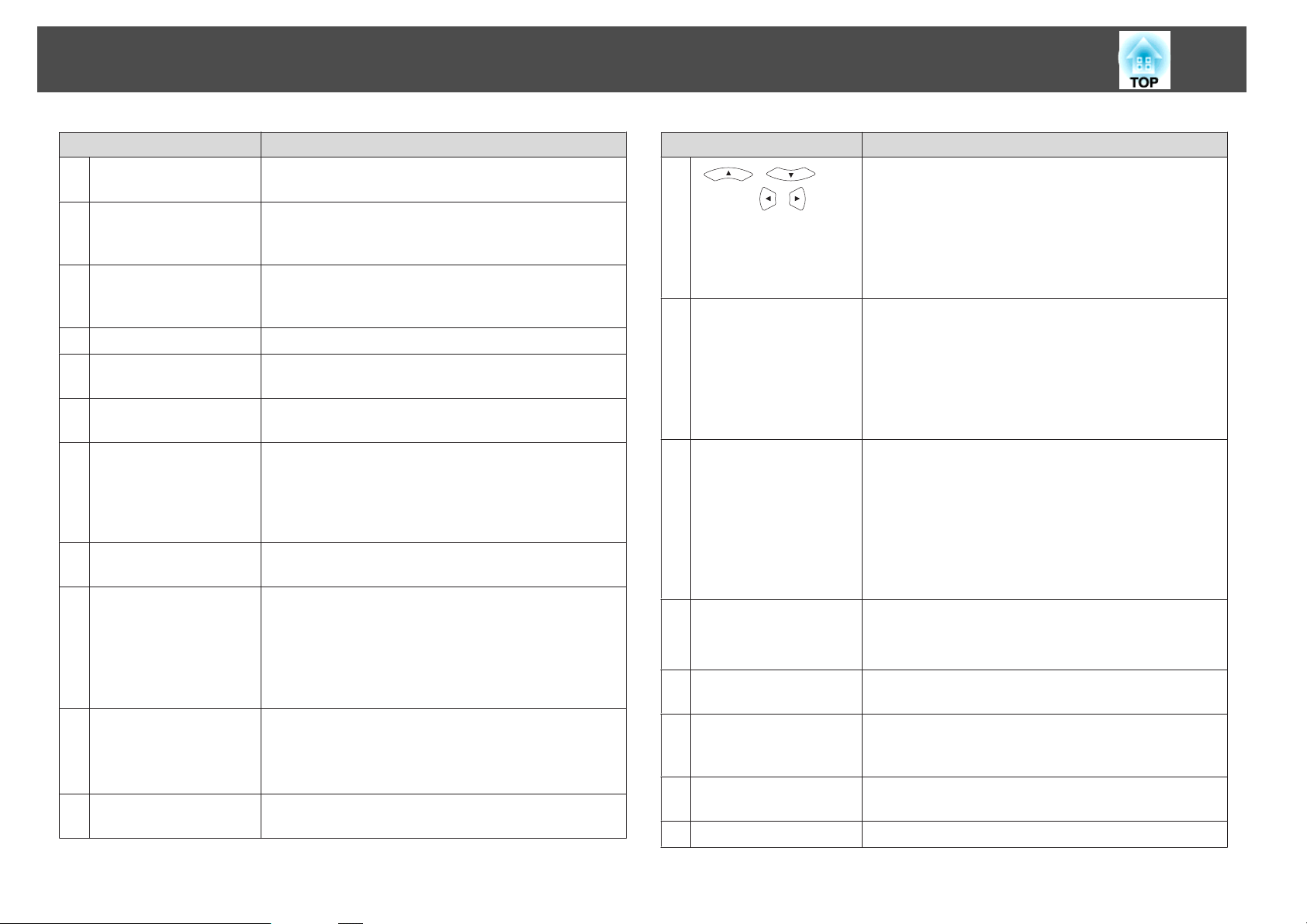
Наименования Компонентов и их Hазначение
15
Название Функция
Кнопка [t]
A
Кнопка [Computer]
B
Кнопка [Video]
C
Цифровые кнопки
D
Кнопка [A/V Mute]
E
Кнопка [Freeze]
F
Кнопка [Auto]
G
Кнопка [Aspect]
H
Кнопки [Page]
I
(Up) (Down)
Кнопки [E-Zoom]
J
(z)(x)
Кнопка [Menu]
K
Служит для включения и отключения питания
проектора. s Руководство по быстрой установке
При каждом нажатии этой кнопки изображение
переключается с входного порта Computer1 на
входной порт Computer2. s стр.19
При каждом нажатии этой кнопки изображение
переключается с входного порта Video на входной
порт S-video. s стр.19
Используется при вводе пароля. s стр.31
Служит для включения и отключения видеосигнала
и звукового сигнала. s стр.21
Служит для приостановки и возобновления смены
изображений. s стр.22
При нажатии этой кнопки во время проецирования
изображения, сформированного компьютерным
сигналом, выполняется автоматическая регулировка
параметров Трекинг, Синхронизация и Позиция для
получения оптимального изображения.
При каждом нажатии этой кнопки изменяется
Формат изображения. s стр.22
Служит для перемещения Стр. вверх/вниз при
использовании функции Беспров.мышь или
проецировании файла или сценария PowerPoint из
LAN в качестве Источник. Источник сети доступен
только на модели EB-826W/825. s стр.29,
Руководство по эксплуатации проектора
(z) Служит для увеличения изображения без
изменения размера области проецирования.
Уменьшает участки изображения, увеличенные с
помощью кнопки (x) [z]. sстр.28
Служит для отображения и закрытия Меню
настройки. s стр.37
Название Функция
L
[ ][ ]
Кнопка [
Кнопка [Enter]
M
Кнопка [Return]
N
Кнопки [Volume] (a)
O
(b)
Кнопка [Pointer]
P
Кнопка [Help]
Q
Кнопка [Color Mode]
R
Кнопка [Num]
S
][ ]
Нажатием этой кнопки во время отображения
Меню настройки или экрана Справка
осуществляется выбор пунктов меню и задание
значений параметров. s стр.37, стр.60
При использовании функции беспроводной мыши
указатель мыши перемещается в направлении, в
котором нажата кнопка. s стр.29
При отображении Меню настройки или экрана
Справка эта кнопка служит для доступа к текущему
пункту, его открытия и перехода к следующему
уровню. s стр.37, стр.60
При использовании функции Беспров.мышь
действует аналогично левой кнопке мыши.
s стр.29
Служит для прекращения выполнения текущей
функции. Нажатием этой кнопки во время
отображения Меню настройки осуществляется
переход к предыдущему уровню. s стр.37,
стр.60
При использовании функции Беспров.мышь
действует аналогично правой кнопке мыши.
s стр.29
(a) Служит для уменьшения Громкость звука.
(b) Служит для увеличения Громкость звука.
s Руководство по быстрой установке
Нажатием этой кнопки активизируется экранный
Указатель. s стр.27
Служит для отображения и закрытия экрана
Справка, содержащего указания по устранению
неполадок в случае их возникновения. s стр.60
Каждое нажатие этой кнопки приводит к
изменению Цветовой режим. s стр.20
Используется при вводе Пароль. s стр.31
Page 16
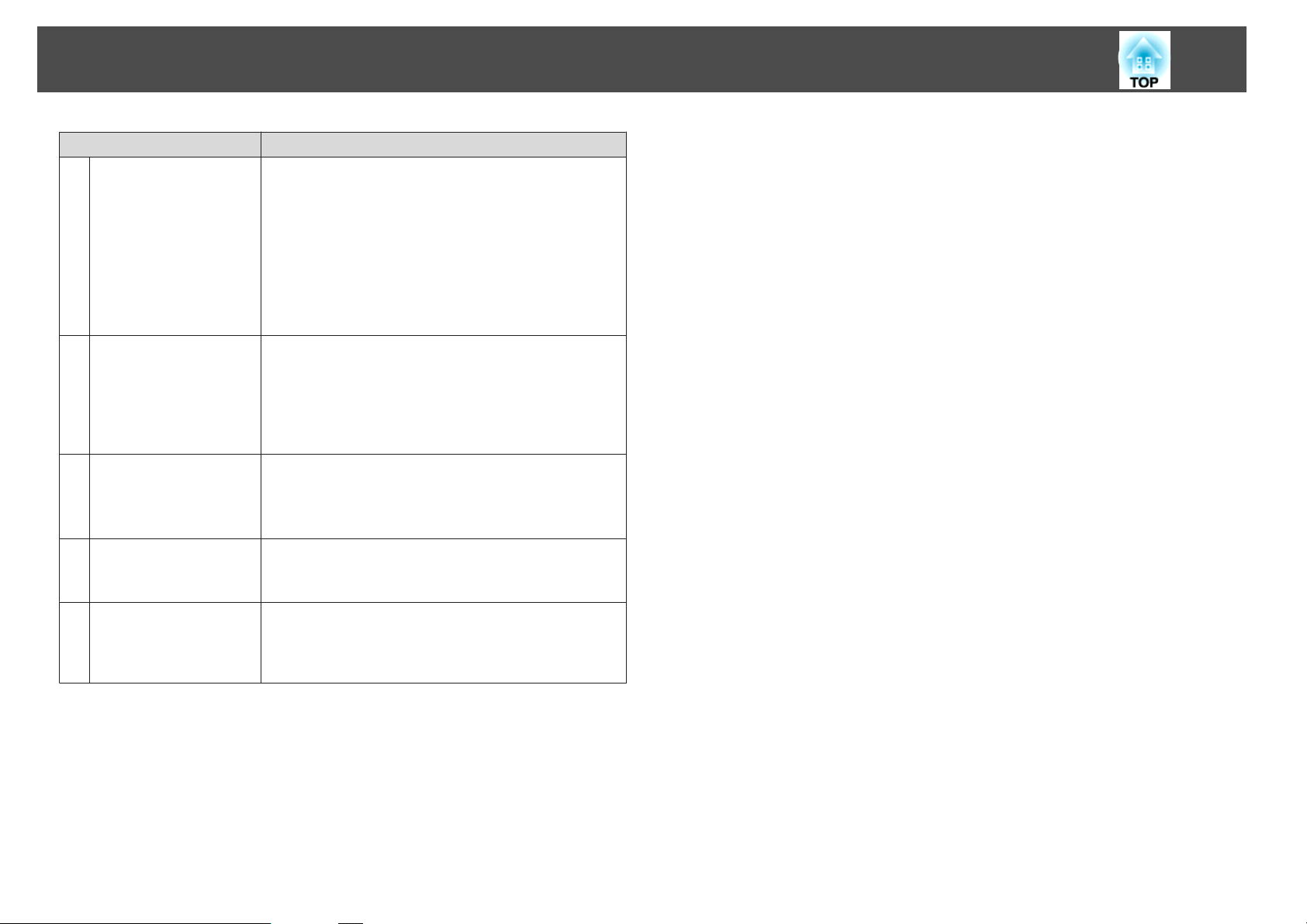
Наименования Компонентов и их Hазначение
Название Функция
Кнопка [User]
T
Кнопка [USB]
U
Кнопка [LAN]
V
Кнопка [Search]
W
Область излучения
X
света на пульте
дистанционного
управления
Нажмите эту кнопку, чтобы назначить часто
используемый пункт из пяти доступных пунктов
Меню настройки. При нажатии этой кнопки
появляется экран выбора/коррекции для
назначенного пункта меню, позволяющий вам
выполнять настройку/коррекцию одним нажатием.
s стр.41
“Режим яркости” назначается в качестве установки
по умолчанию.
При каждом нажатии этой кнопки переключается
изображение, проецируемое с оборудования,
которое подключено к порту USB Display/USB
(TypeA). Переключение на USB Display
осуществляется только при использовании EB-84.
s стр.19
Служит для переключения на изображение EMP NS
Connection. (Только EB-826W/825/85) s стр.19
В случае использования EB-824/84 эта функция не
работает даже при нажатии кнопки.
Служит для переключения на следующий источник,
подсоединенный к проектору и передающий
изображение. s стр.18
Служит для подачи сигналов пульта
дистанционного управления.
16
Page 17
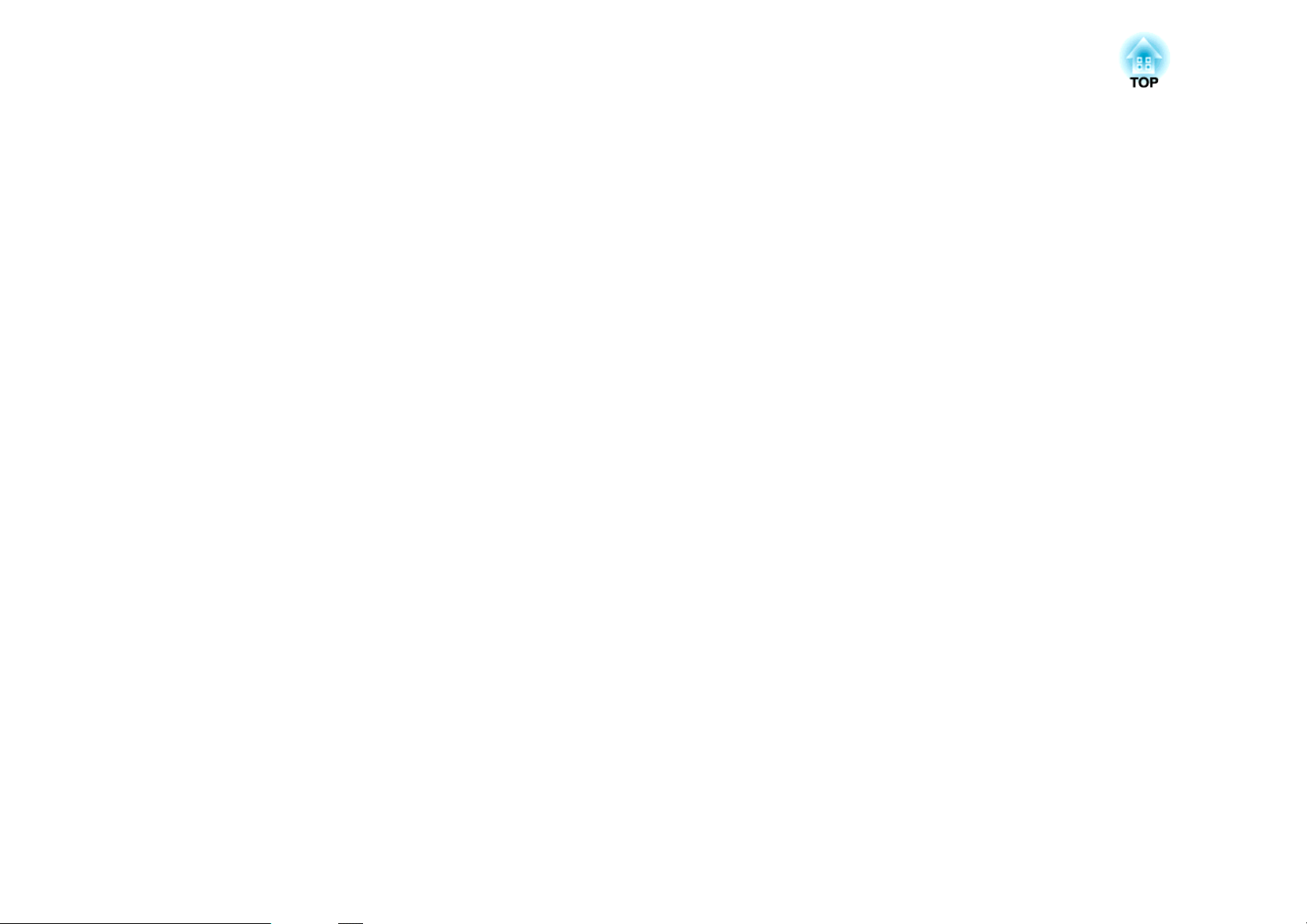
Полезные Функции
В этой главе описываются полезные советы для проведения презентаций и функции Безоп.
Page 18
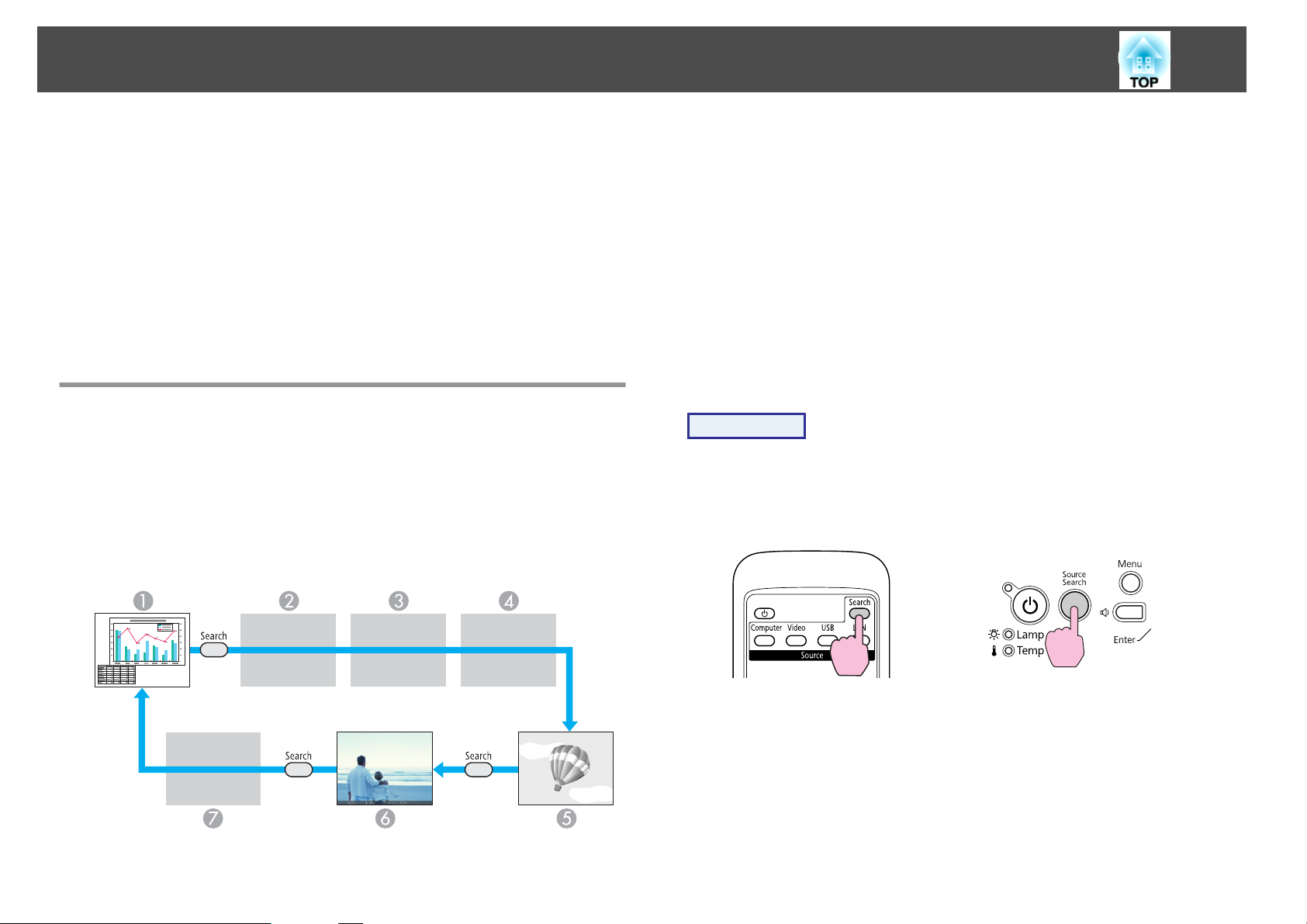
Смена Проецируемого Изображения
18
Для смены проецируемого изображения применяются следующие два
способа.
• Смена изображения с помощью функции Поиск источника
Проектор автоматически обнаруживает сигналы, поступающие от
подключенного оборудования, и осуществляется проецирование
изображения, поступающего с этого оборудования.
• Служит для переключения на требуемое изображение.
Смена входного порта назначения может осуществляться с
помощью кнопок Пульт дистанционного управления.
Автоматическое Oбнаружение Входящих сигналов и Cмена Проецируемого Изображения (Поиск Источника)
Обеспечивается быстрое проецирование нужного изображения,
поскольку при смене изображения посредством нажатия кнопки
[Source Search] входные порты, в которые не поступает сигнал
изображения, пропускаются.
Computer2
B
S-video
C
Video
D
USB Display
E
USB: когда изображение воспроизводится с устройства,
F
подключенного к порту USB (TypeA).
LAN: когда проектор подключен к компьютеру по сети и
G
проецируются изображения с EMP NS Connection.
Пропускается, когда сигнал изображения не поступает.
Только EB-826W/825/824/85 может переключаться на USB.
Только EB-826W/825/85 может переключаться на LAN.
Процедура
Перед выполнением этой операции подключите
видеоаппаратуру и запустите воспроизведение.
Использование Пульт
дистанционного управления
Использование Панель
управления
A
Если подключены два или большее число устройств, нажимайте
кнопку [Source Search], пока не будет спроецировано требуемое
изображение.
Computer1
Page 19
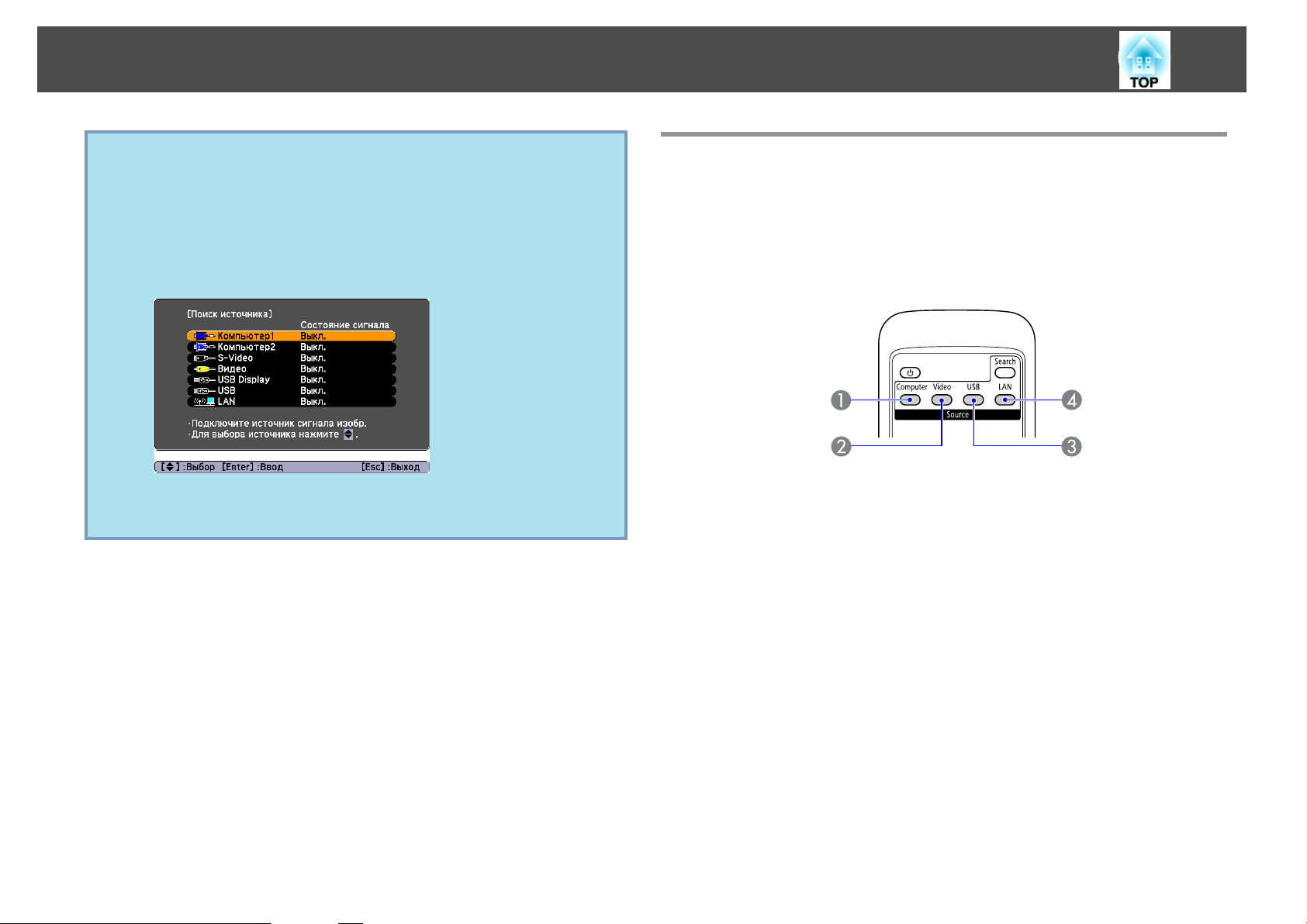
Смена Проецируемого Изображения
19
q
В случае, если доступно только изображение, отображаемое
проектором в текущий момент, или если не обнаружено ни
одного сигнала изображения, появляется следующий экран с
отображением статуса сигналов изображения. Пользователь
может выбрать входной порт, к которому подключено
оборудование, которое предполагается использовать. Если в
течение 10 секунд не выполняются никакие операции, экран
закрывается.
USB отображается только для EB-826W/825/824/85.
LAN отображается только для EB-826W/825/85.
Переключение на Требуемое Изображение с Помощью Пульт дистанционного управления
Непосредственный переход к требуемому изображению
осуществляется нажатием следующих кнопок на Пульт
дистанционного управления.
Пульт дистанционного управления
При каждом нажатии этой кнопки изображение переключается с
A
входного порта Computer1 на входной порт Computer2.
При каждом нажатии этой кнопки изображение переключается с
B
входного порта Video на входной порт S-video.
При каждом нажатии этой кнопки переключается изображение,
C
проецируемое с оборудования, которое подключено к порту USB
Display/USB (TypeA). Переключение на USB Display осуществляется
только при использовании EB-84.
Когда проектор подключен к компьютеру по сети, можно
D
переключиться на изображения, проецируемые EMP NS
Connection. (Только EB-826W/825/85)
В случае использования EB-824/84 эта функция не работает даже
при нажатии кнопки.
Page 20
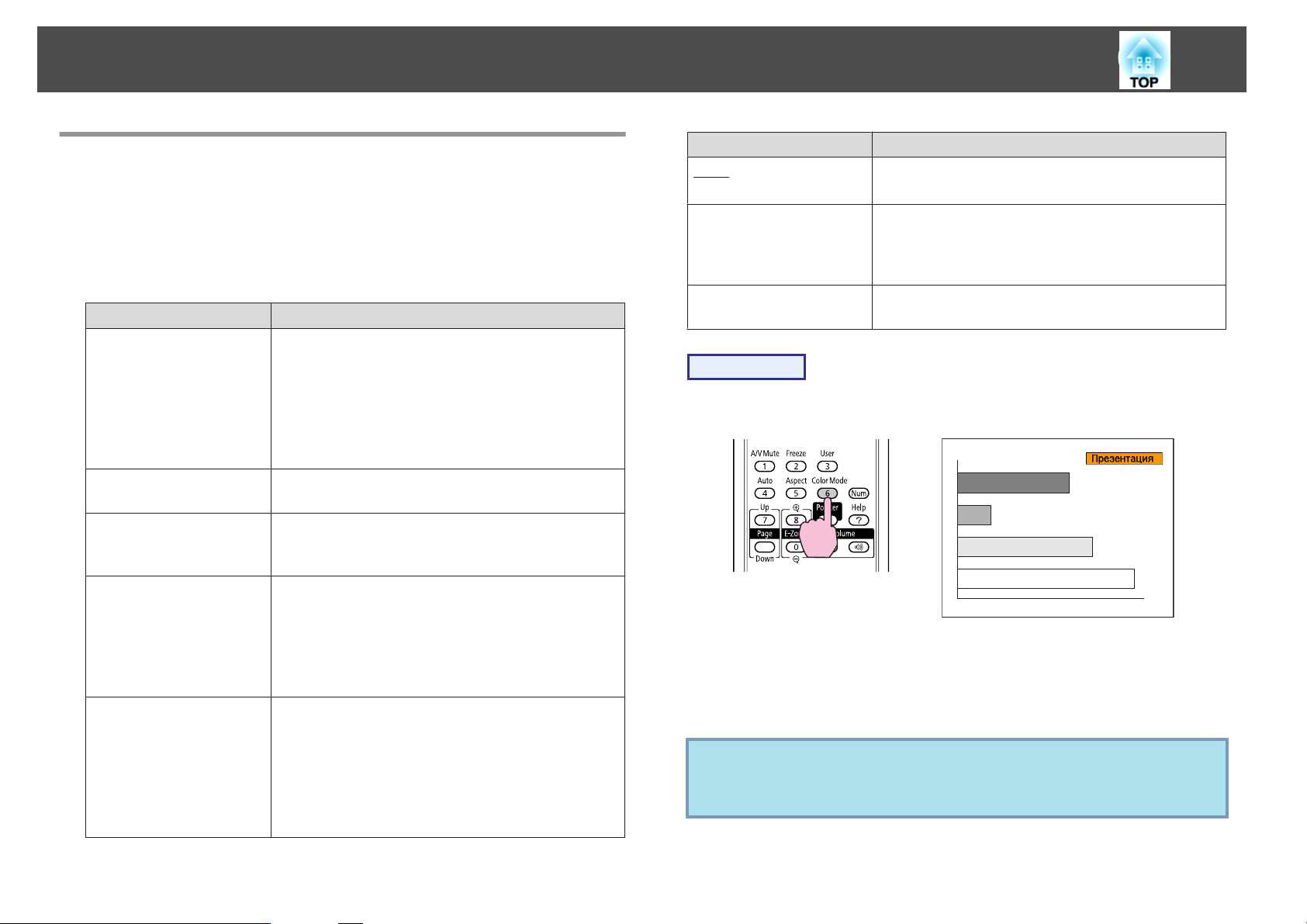
Функции Улучшения Качества Проецирования
20
Выбор Качества Проецирования (Выбор Цветовой режим)
Выбором настройки, наилучшим образом соответствующей условиям
среды проецирования, легко достигается оптимальное качество
изображения. Яркость изображения изменяется в зависимости от
выбранного режима.
Режим Рекомендуемое применение
Динамический
Презентация
Театр
Фотография
Спорт
Наилучший вариант для использования в ярко
освещенном помещении. Это самый яркий режим
с хорошим отображением темных тонов.
Если вас раздражают задержки изображения при
проецировании со скоростью, характерной для
игр, то отключите настройку Прогрессивная в
меню настройки. s стр.39
Наилучший вариант для показа цветных
презентаций в ярко освещенном помещении.
Наилучший вариант для просмотра фильмов в
темном помещении. Изображения приобретают
естественный вид.
(Когда в качестве входа изображения компьютера
и источника выбраны USB или LAN.)
Наилучший вариант для проецирования
неподвижных изображений, например,
фотографий, в ярко освещенном помещении.
Изображения выглядят яркими и контрастными.
(При поступлении изображений в виде
компонентного видеосигнала, сигнала S-video или
композитного видеосигнала)
Наилучший вариант для просмотра
телевизионных программ в ярко освещенном
помещении. Изображения выглядят яркими и
реалистичными.
Режим Рекомендуемое применение
sRGB
g
Доска
Белая доска
Наилучший вариант для изображений,
соответствующих цветовому стандарту sRGB.
Даже при проецировании на Доска (доска зеленого
цвета) эта настройка обеспечивает получение
изображений с естественным оттенком, как при
проецировании на экран.
Наилучший вариант для показа черно-белых
презентаций в ярко освещенном помещении.
Процедура
Пульт дистанционного
управления
При каждом нажатии этой кнопки на экране отображается название
Цветовой режим и происходит смена Цветовой режим.
При нажатии кнопки во время отображения на экране названия
Цветовой режим выполняется переход к следующему Цветовой режим.
Предусмотрено также задание цветового режима в пункте
q
Цветовой режим меню Изображен. в Меню настройки.
s стр.38
Page 21
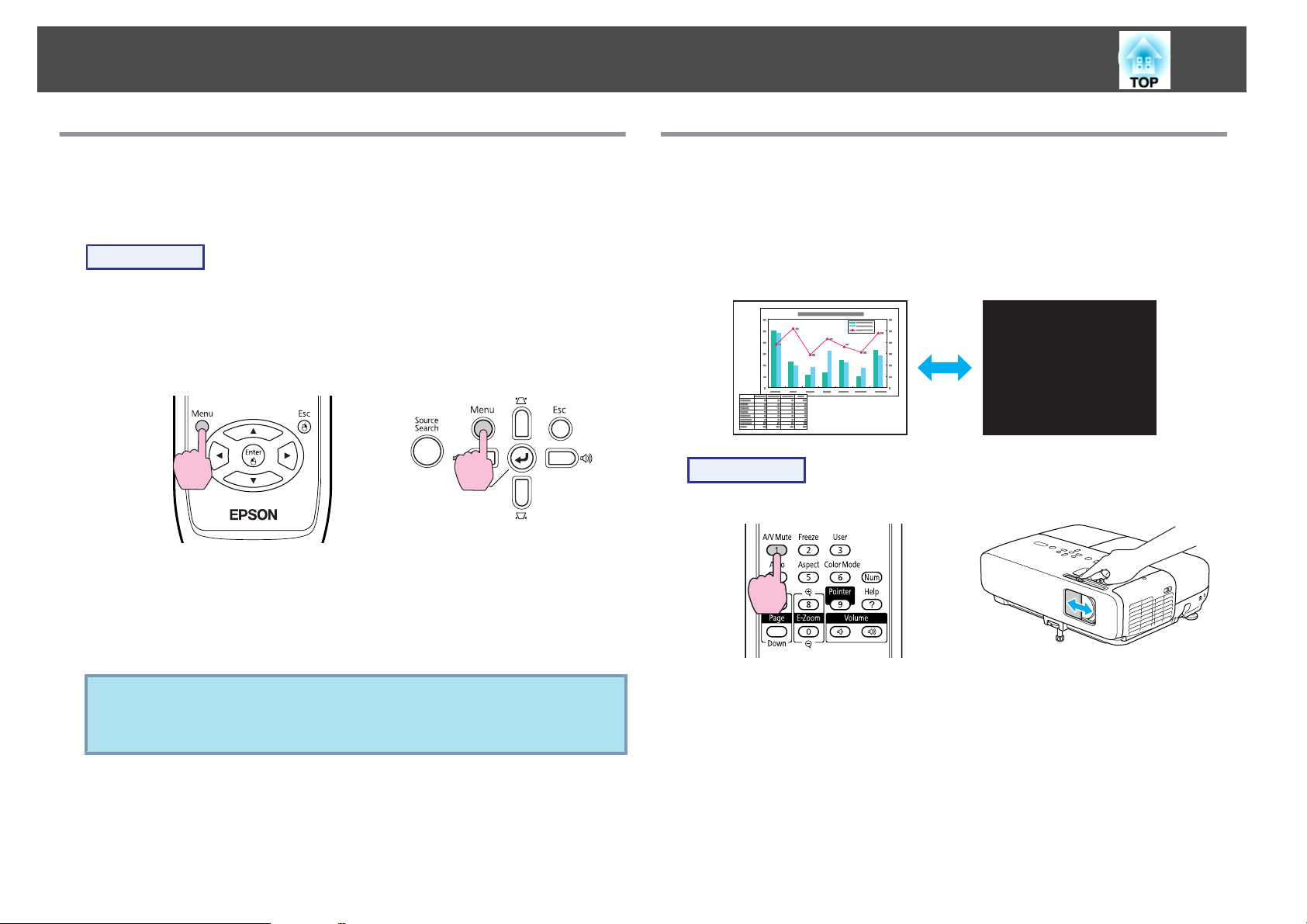
Функции Улучшения Качества Проецирования
21
Настройка Параметра Автонастр. диафр.
Автоматическая настройка светимости в соответствии с яркостью
изображения позволяет получать глубокие, богатые картинки.
Процедура
A
B
Нажмите кнопку [Menu] и в Меню настройки выберите
s
пункт Изображен. - Автонастр. диафр.
Меню настройки"
Использование Пульт
дистанционного управления
Выберите значение Вкл.
Настройки сохраняются для каждого Цветовой режим.
Использование Панель
"Использование
управления
Временное Подавление Bоспроизведения Изображения и Звука (Отключение A/V)
Эта функция используется для привлечения внимания аудитории к
тому, о чем идет речь, или при необходимости скрыть такие детали,
как переход к другому файлу во время проведения презентаций с
использованием компьютера.
Процедура
Пульт дистанционного управления Корпус
C
q
Нажмите кнопку [Menu], чтобы закрыть Меню настройки.
Параметр Автонастр. диафр. можно настроить, только если для
параметра Цветовой режим установлено значение
Динамический или Театр.
При каждом нажатии кнопки или открытии/закрытии крышки
объектива функция Отключение A/V активируется или отключается.
Page 22
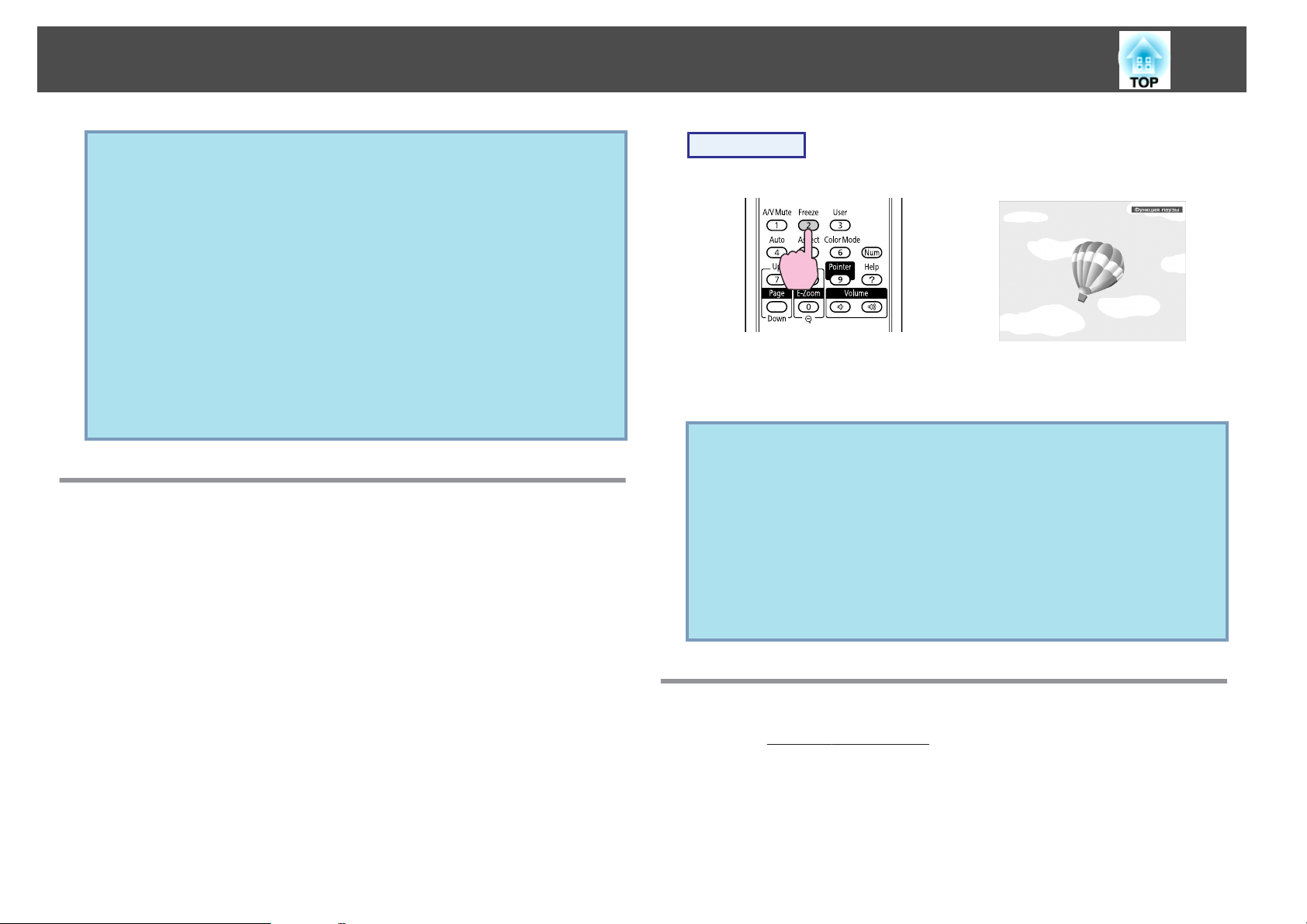
Функции Улучшения Качества Проецирования
22
• Если эта функция применяется во время проецирования
q
движущихся изображений, воспроизведение изображений и
звука продолжается. Невозможно вернуться в точку, где была
активирована функция Отключение A/V (Отключение A/V).
• Значение Черный, Синий или Логотип можно выбрать для
отображения функции Отключение A/V, выбрав в меню
настройки параметр Расширен. - Дисплей - Отключение A/V.
s
стр.43
• Когда Ручка переключателя подавления сигнала аудио/видео
закрыта или в течение приблизительно 30 минут не
производится никаких действий, активируется Спящий режим
и питание автоматически отключается. Если не требуется
включать Спящий режим, то установите для параметра
Таймер крыш. линзы значение Выкл. в разделе Управление
меню Расширен. s стр.43
Остановка Cмены Изображений (Функция паузы)
Если на экране остановлена смена движущихся изображений,
проецирование изображения продолжается, что позволяет
проецировать движущиеся изображения по одному кадру, как при
проецировании неподвижных фотографий. Кроме этого, если
предварительно была активирована функция остановки смены
изображений, такие операции, как смена файлов во время
проведения презентаций с компьютера, можно выполнять без
проецирования каких-либо изображений.
Процедура
Пульт дистанционного управления
При каждом нажатии кнопки Функция паузы активируется или
отключается.
• Воспроизведение сигнала аудио не прекращается.
q
• Источник изображений продолжает воспроизводить
движущиеся изображения даже если смена кадров на экране
остановлена, поэтому невозможно возобновить проецирование
с той точки, в котором оно было приостановлено.
• Если кнопка [Freeze] нажимается при отображении Меню
настройки или экрана Справка, то отображаемое меню или
экран Справка очищается.
• Функция паузы функционирует также при использовании
функции E-Zoom.
Смена Формат изображения
Измените Формат изображенияg, если подключена видеоаппаратура,
чтобы изображения, записанные в виде цифрового видео или на
дисках DVD, можно было просматривать в широкоэкранном
формате 16:9. Измените Формат изображения при проецировании
полноэкранных компьютерных изображений.
Способы смены и типы значений Соотношен. сторон.
Page 23
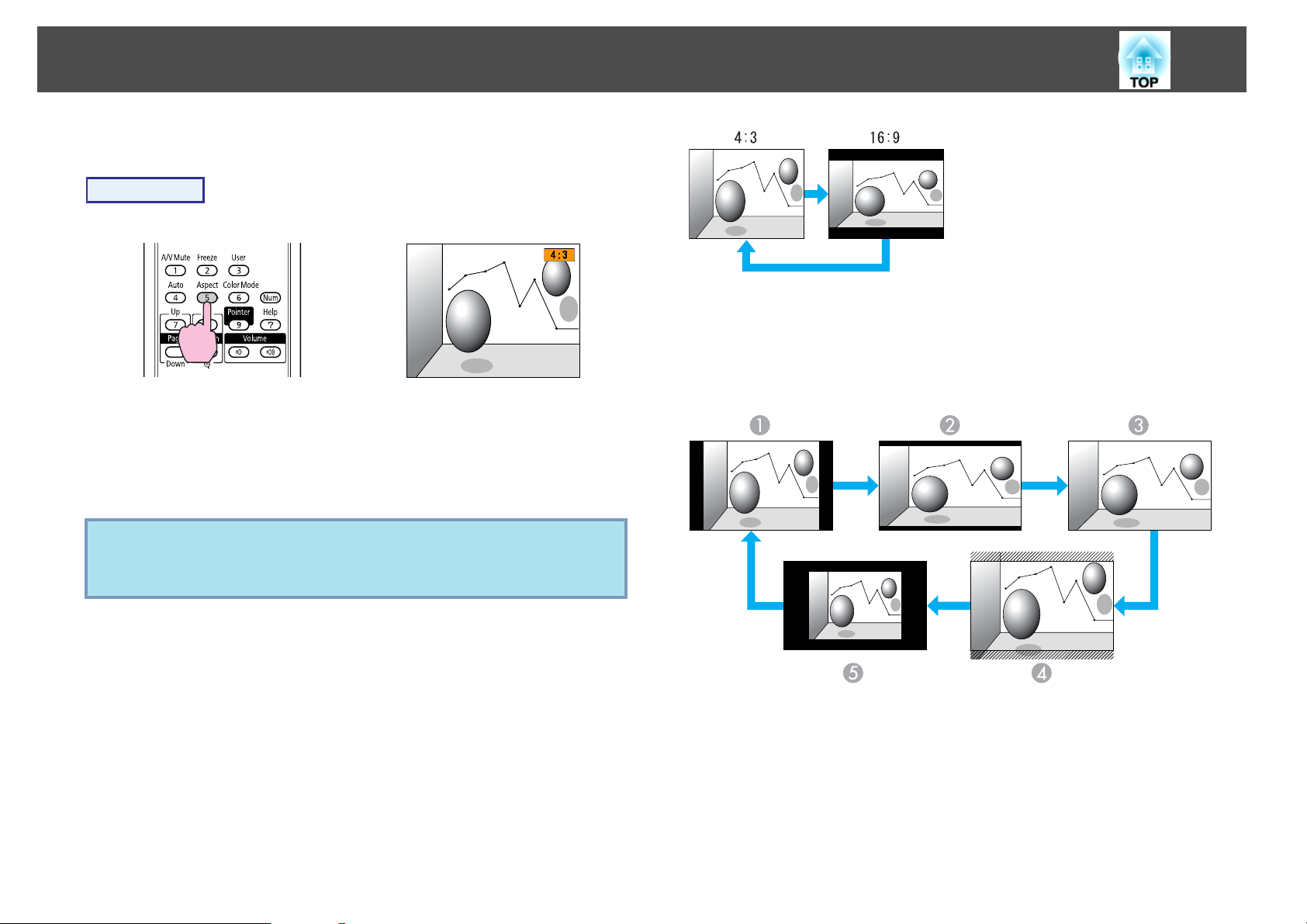
Функции Улучшения Качества Проецирования
Способы смены
Процедура
Пульт дистанционного управления
При каждом нажатии этой кнопки на экране отображается название
Соотношен. сторон и происходит смена значения Соотношен. сторон.
При нажатии кнопки во время отображения на экране названия
Соотношен. сторон выполняется переход к следующему режиму
формата.
23
EB-826W
При каждом нажатии кнопки режимы изменяются в следующем
порядке: “Нормальный”, “16:9”, “Полное”, “Увеличенное” и
“Оригинальное”.
Предусмотрено также задание цветового режима в пункте
q
Соотношен. сторон меню Сигнал в Меню настройки.
s стр.39
Изменение значения “Соотношен. сторон” для изображений с видеоаппаратуры
EB-825/824/85/84
При каждом нажатии кнопки переключаются режимы 4:3 и 16:9.
Нормальный
A
16:9
B
Полное
C
Оригинальное
D
Увеличенное
E
Page 24
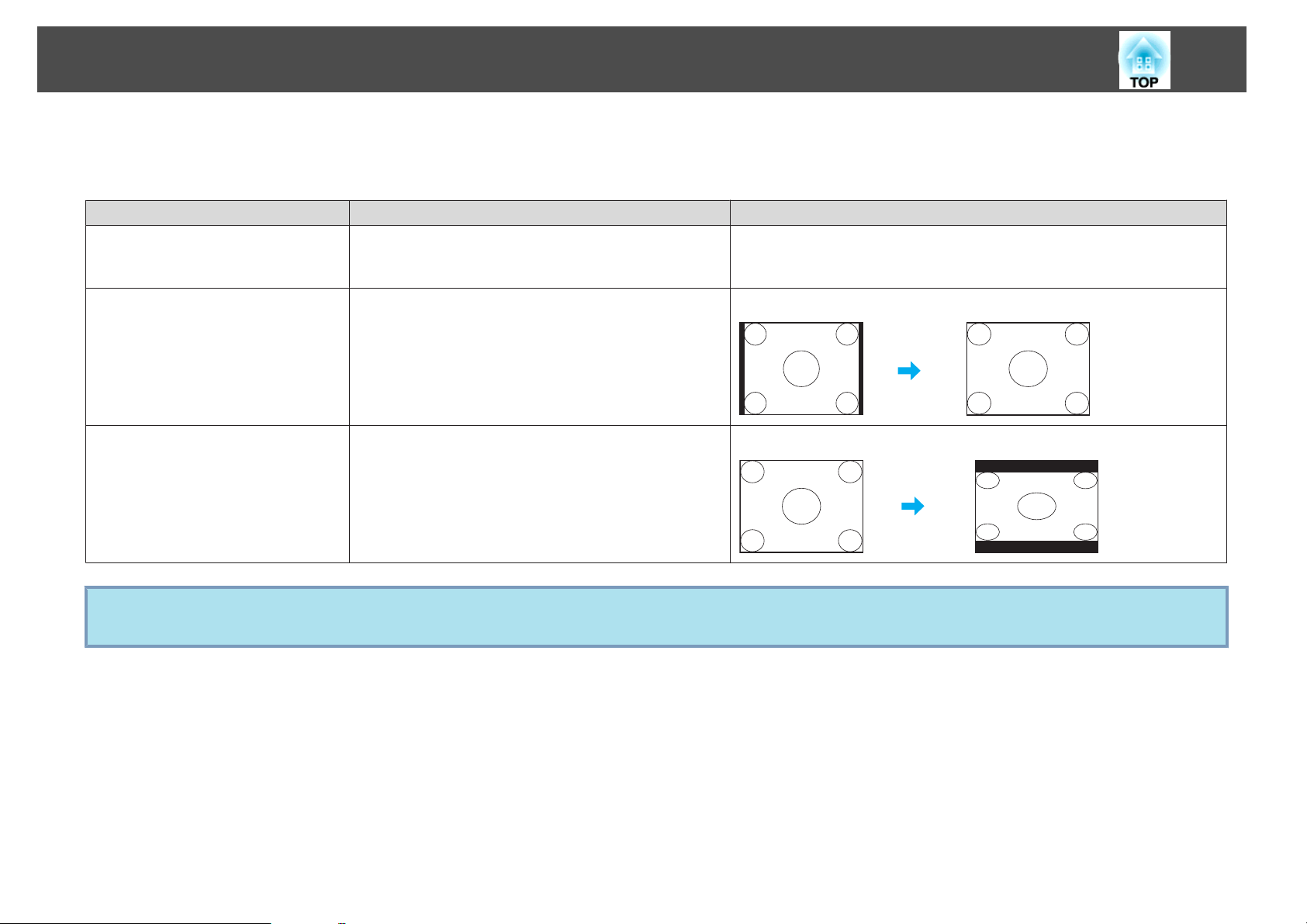
Функции Улучшения Качества Проецирования
Изменение значения “Соотношен. сторон” для компьютерных изображений (EB-825/824/85/84)
Значение Соотношен. сторон можно изменить следующим образом.
Установка значений Управление Пример проецирования
Нормальный
4:3
Проецирование полноразмерной проекции с
сохранением значения “Соотношен. сторон” входного
изображения.
Проецирование полноразмерной проекции со
значением “Соотношен. сторон”
вариант в тех случаях, когда вы хотите проецировать
изображения со значением “Соотношен. сторон” 5:4
(1280x1024) в виде полноразмерной проекции.
. Это наилучший
4:3
При входном сигнале 1280x1024
24
16:9
q
Проецирование со значением “Соотношен. сторон”
. Это наилучший вариант для проецирования с
16:9
полноэкранным размером при использовании
формата экрана 16:9.
Если части изображения отсутствуют, то установите значение Растянутое или Нормальный в разделе Разрешение Меню настройки в зависимости
от размера панели Компьютер. s стр.39
При входном сигнале 1280x1024
Page 25
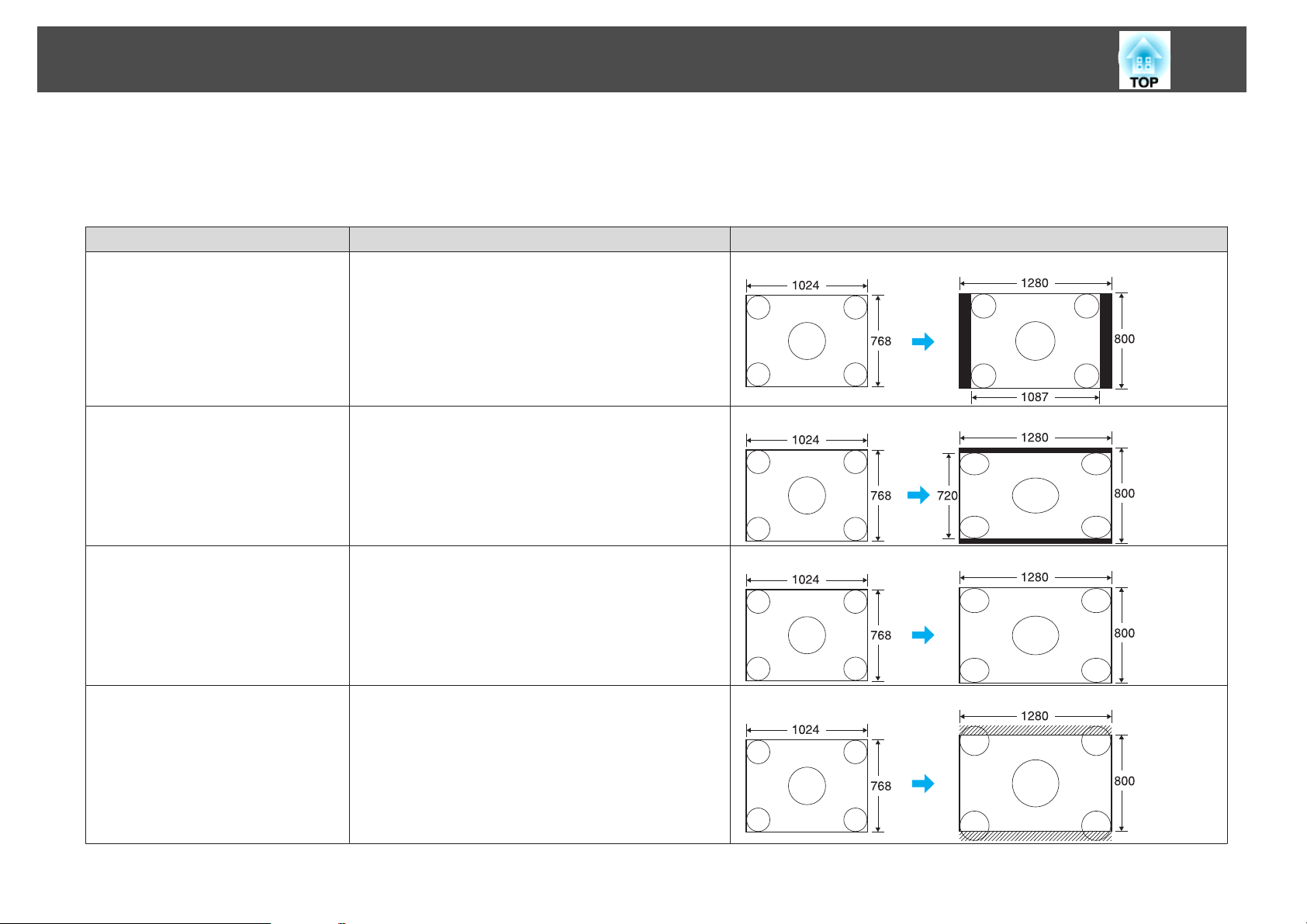
Функции Улучшения Качества Проецирования
Изменение значения “Соотношен. сторон” для компьютерных изображений (EB-826W)
Значение “Соотношен. сторон” можно изменить следующим образом. EB-826W обеспечивает разрешение WXGA 1280x800 (Формат изображения
16:10). При проецировании на экраны формата 16:9 установите для параметра “Соотношен. сторон” значение 16:9.
Установка значений Управление Пример проецирования
Нормальный
Проецирование полноразмерной проекции с
сохранением значения “Соотношен. сторон” входного
изображения.
При входном сигнале 1024x768
25
16:9
Полное
Увеличенное
Проецирование полноразмерной проекции со
значением “Соотношен. сторон”
Проецирование полноразмерного изображения.
Проецирование входного изображения с тем
форматным отношением в горизонтальном
направлении, какое имеет место. Части изображения,
выходящие за размеры проекции, не проецируются.
16:9
.
При входном сигнале 1024x768
При входном сигнале 1024x768
При входном сигнале 1024x768
Page 26
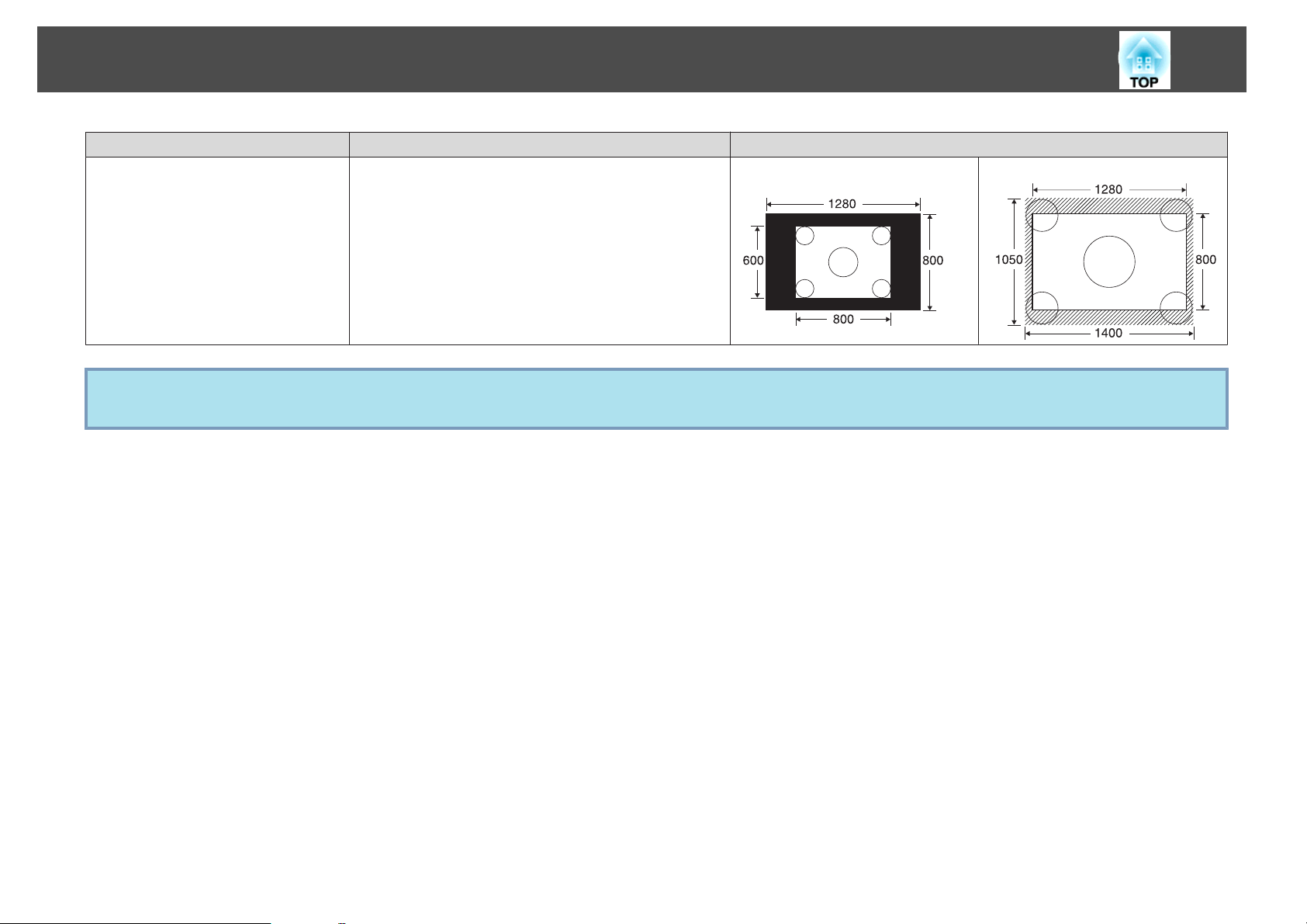
Функции Улучшения Качества Проецирования
Установка значений Управление Пример проецирования
Оригинальное
Если части изображения отсутствуют, то установите значение Растянутое или Нормальный в разделе Разрешение Меню настройки в зависимости
q
от размера панели Компьютер. s стр.39
Проецирование с разрешением входного изображения
в центр экрана. Наилучший вариант для
проецирования четких изображений.
Если разрешение изображения превышает
края изображения не проецируются.
1280x800
При входном сигнале 800x600
, то
26
При входном сигнале 1400x1050
Page 27
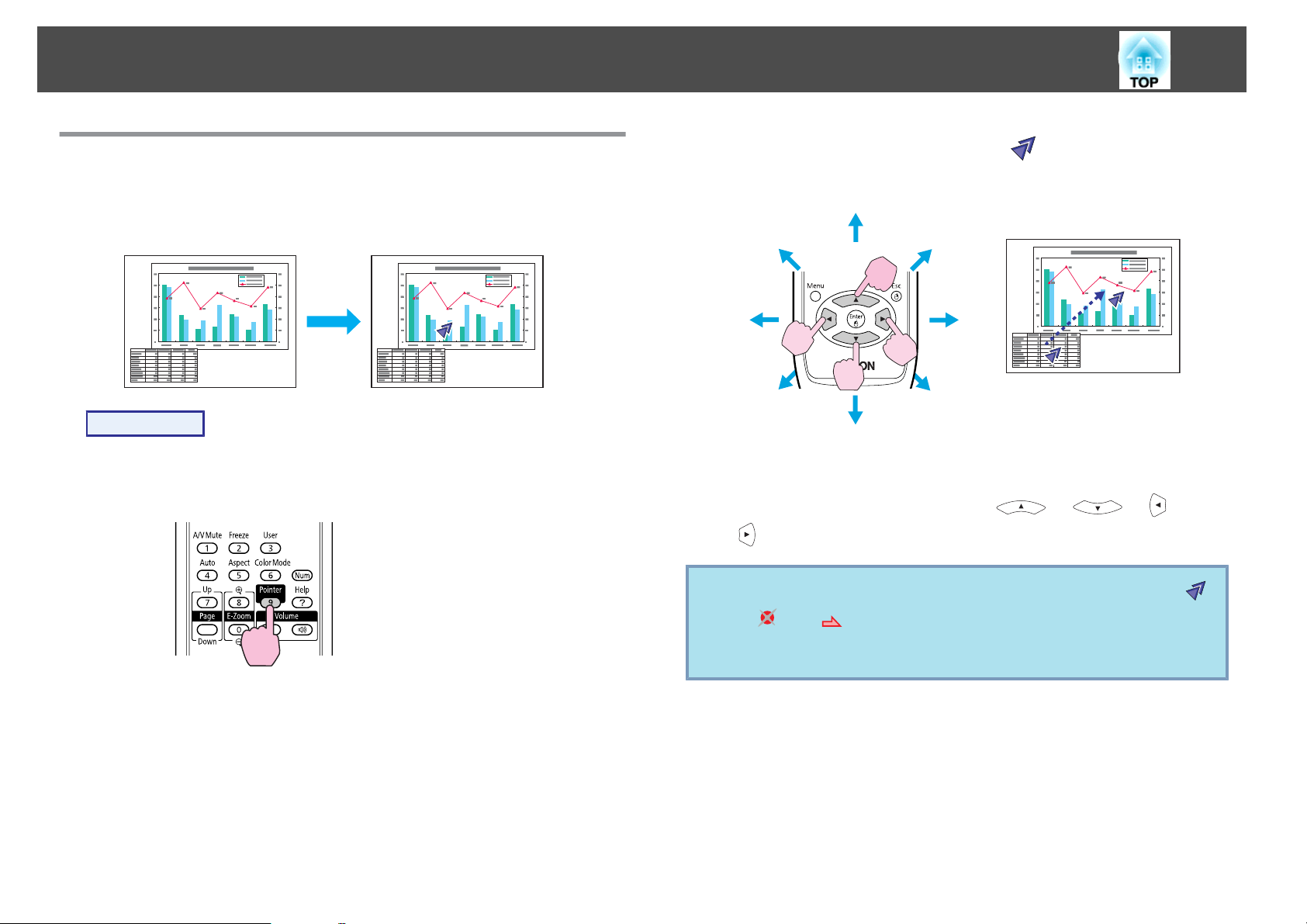
Функции Улучшения Качества Проецирования
27
Функция Указателя (Указатель)
Эта функция позволяет перемещать значок Указатель на
проецируемом изображении, что помогает привлечь внимание к
тому участку, о котором идет речь.
Процедура
A
Отображение Указатель.
Пульт дистанционного
управления
B
q
Перемещение значка Указатель ( ).
Пульт дистанционного
управления
В дополнение к перемещению вверх/вниз и влево/вправо
указатель может перемещаться по диагонали при
одновременном нажатии кнопок [
[
].
Вы можете выбрать три различных вида значка Указатель ( ,
или ) в пункте Меню настройки “Настройки” - “Форма
указателя”.
s стр.41
], [ ], [ ] и
При каждом нажатии этой кнопки указатель появляется или
исчезает.
Page 28
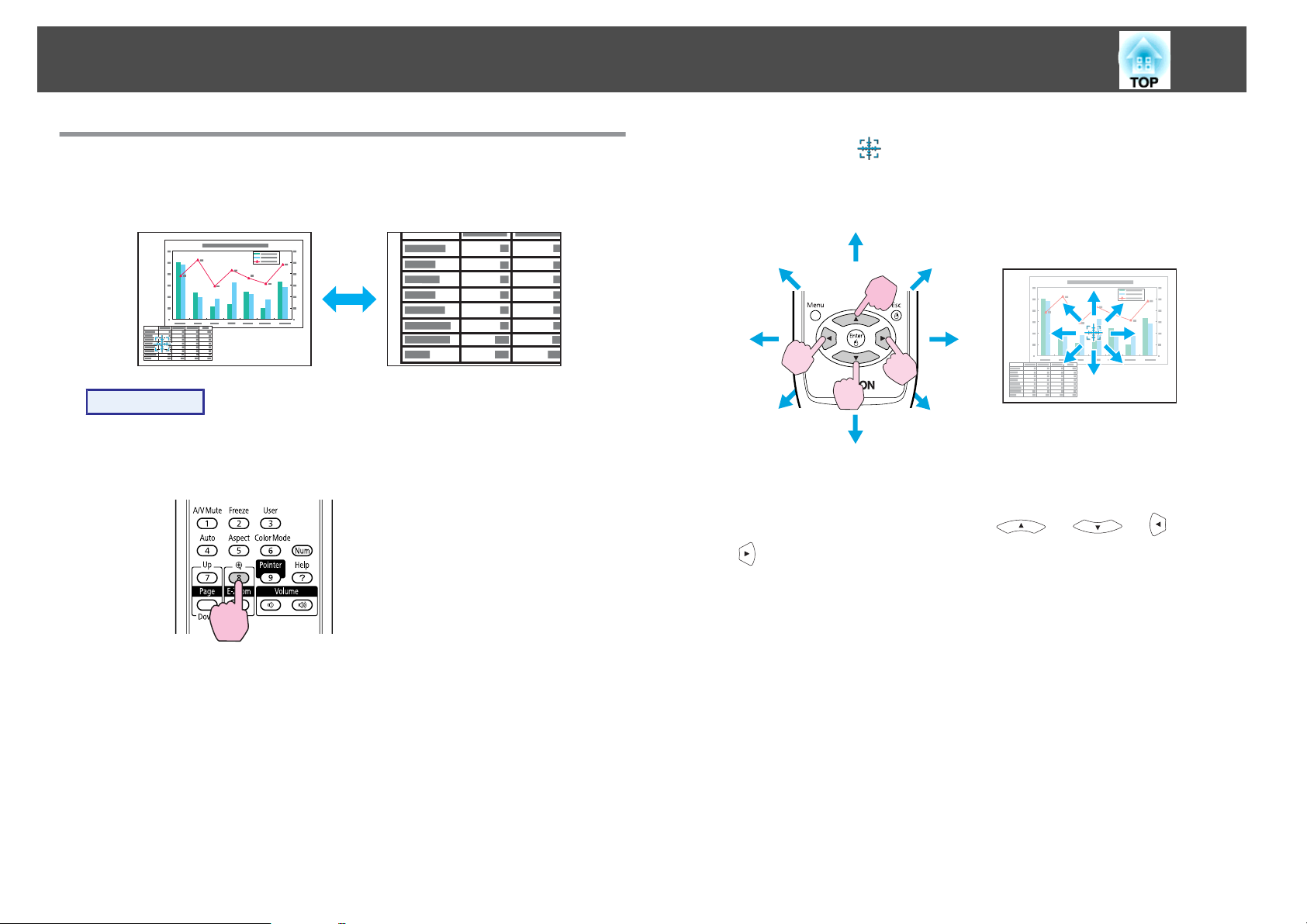
Функции Улучшения Качества Проецирования
28
Увеличение Части Изображения (E-Zoom)
Эта функция полезна при необходимости увеличения изображения
для просмотра деталей, например, графиков и таблиц.
Процедура
A
Запуск E-Zoom.
Пульт дистанционного
управления
B
Переместите ( ) на участок изображения, который
требуется увеличить.
Пульт дистанционного
управления
В дополнение к перемещению вверх/вниз и влево/вправо
указатель может перемещаться по диагонали при
одновременном нажатии кнопок [
[
].
], [ ], [ ] и
Page 29
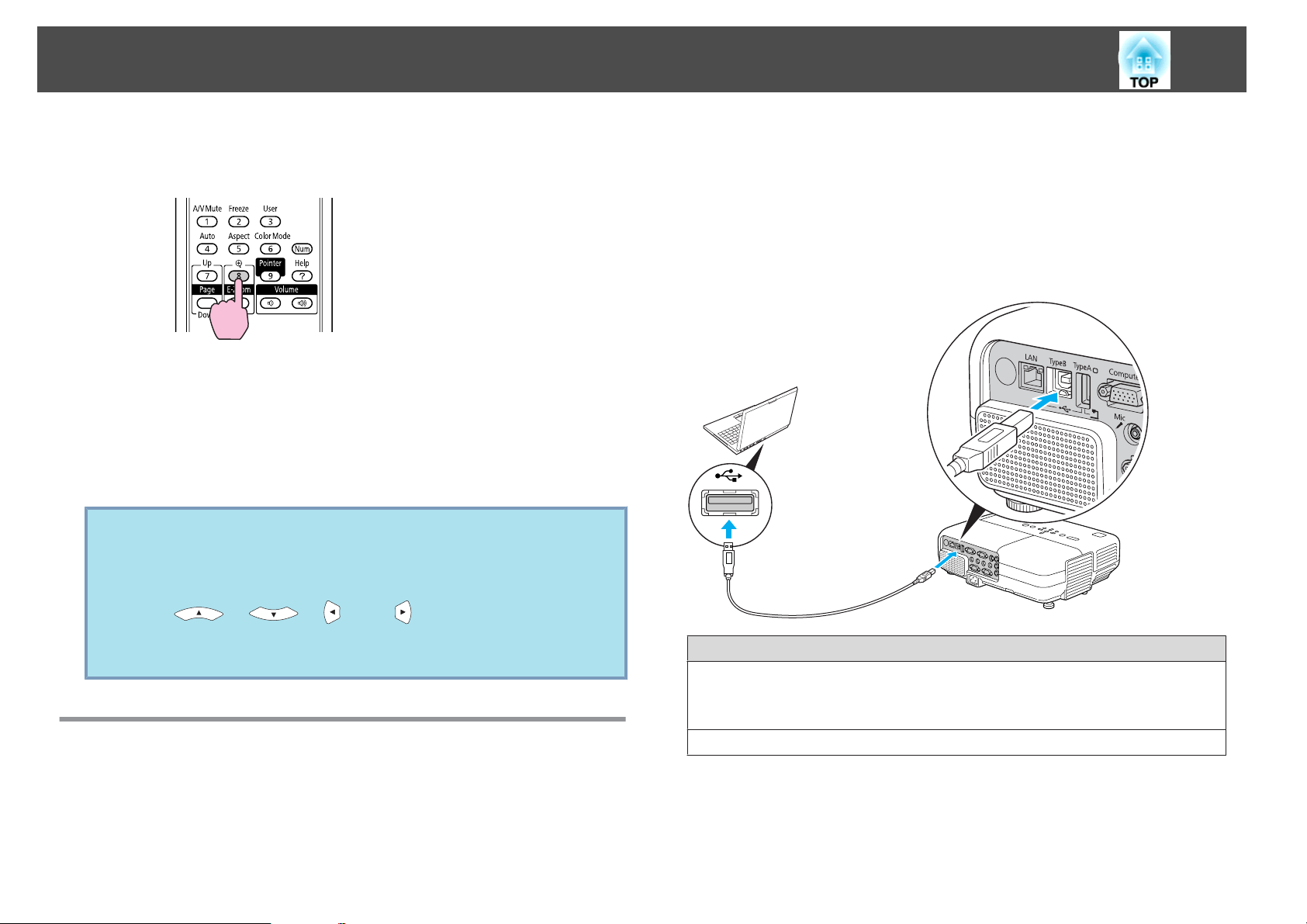
Функции Улучшения Качества Проецирования
29
C
q
Увеличение.
Пульт дистанционного
управления
При каждом нажатии этой кнопки указанная область
увеличивается. Для быстрого увеличения следует удерживать
кнопку в нажатом положении.
Уменьшение увеличенного изображения осуществляется
нажатием кнопки [
Кнопка [Return] служит для отмены операции.
• На экране отображается коэффициент увеличения. Для
увеличения выбранной области от 1 до 4 раз предусмотрено
25 шагов приращения.
• Прокрутка изображения осуществляется нажатием кнопок
[
], [ ], [ ] или [ ].
x
].
меню настройки. По умолчанию для параметра USB B установлено
s
значение USB Display. Измените настройку заранее.
При соединении порта USB Компьютер и порта USB TypeB на
задней части проектора с помощью входящего в комплект поставки
Кабель USB можно использовать Пульт дистанционного управления
проектора в качестве Беспров.мышь для управления указателем
мыши Компьютер.
стр.43
• Если выбрано значение E-Zoom, то функции “Прогрессивная”
и “Шумоподавление” отменяются.
Управление Указателем Mыши с Помощью Пульт дистанционного управления (Беспров.мышь)
Для включения функции беспроводной мыши установите для
параметра USB B значение “Беспров.мышь” в разделе “Расширен.”
Совместимы е операционные системы
Windows: 98/98SE/2000/Me/XP Home Edition/
XP Professional/Vista Home Basic/Vista Home Premium/
Vista Business/Vista Enterprise/Vista Ultimate
Macintosh: Mac OS X 10.3-10.5
Page 30
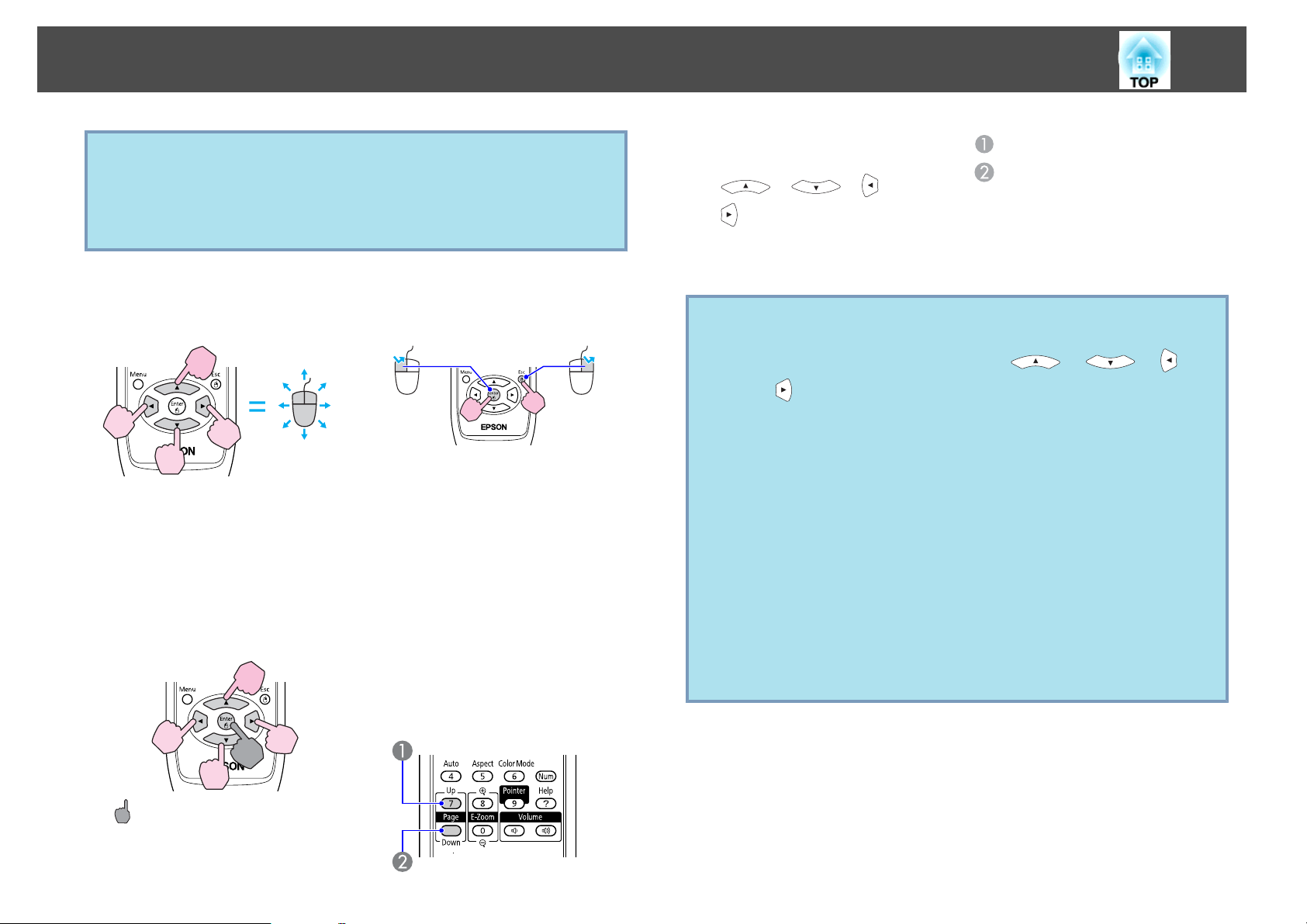
Функции Улучшения Качества Проецирования
30
• В некоторых операционных системах как Windows, так и
q
Macintosh функция Беспров.мышь может не работать.
• Для использования функции мыши могут потребоваться
изменения некоторых настроек компьютера. Дополнительную
информацию см. в документации Компьютер.
После выполнения подключения управление указателем мыши
осуществляется следующим образом.
Перемещение указателя мыши Работа с кнопками мыши
Щелчок левой кнопкой: нажмите
кнопку Enter.
Щелчок правой кнопкой: нажмите
кнопку Return.
Двойной щелчок: быстро нажмите
два раза.
Перетаскивание Переключение экранов
PowerPoint
Эта функция полезна при
демонстрации предыдущего или
последующего слайда в слайд-шоу
PowerPoint.
1. Удерживая нажатой кнопку
[Enter] нажмите кнопку
[
[
2. Для остановки в нужной точке
отпустите кнопку [Enter].
q
], [ ], [ ] или
].
• В дополнение к перемещению вверх/вниз и влево/вправо
указатель может перемещаться по диагонали при
одновременном нажатии кнопок [
].
[
• Если кнопки мыши на Компьютер настроены
противоположным образом, кнопки Пульт дистанционного
управления также будут работать противоположным образом.
• Функцию Беспров.мышь невозможно использовать во время
работы других функций.
- Во время отображения Меню настройки
- Во время отображения меню “Справка”
- Во время использования функции E-Zoom
- Во время регистрации Логотип пользов.
- Во время использования функции “Указатель”
- Во время регулировки Громкость
- Во время использования USB Display
- Во время отображения Тестовый шаблон
- Во время настройки параметра “Цветовой режим”
- Во время отображения названия источника
К предыдущему слайду
К следующему слайду
], [ ], [ ] и
: удерживайте в нажатом
положении
Page 31

Функции Безопасности
31
В проекторе предусмотрены следующие расширенные функции
защиты.
• Защита паролем
Позволяет ограничить круг лиц, которым разрешено пользоваться
проектором.
• Блокир. управл.
Позволяет предотвратить изменение настроек проектора лицами,
не имеющими на это разрешения.
• Замок от злоумышленников
В проекторе предусмотрены различные устройства защиты от
злоумышленников.
s
стр.34
s
стр.33
Организация Pаботы Пользователей (Защита паролем)
Если функция “Защита паролем” активирована, то лица, не знающие
Пароль, не могут использовать проектор для проецирования
изображений даже, если питание проектора включено. Более того,
невозможно изменить логотип пользователя, отображаемый при
включении проектора. Эта функция действует как устройство
предотвращения кражи, поскольку даже украденным проектором
невозможно пользоваться. В момент приобретения функция “Защита
паролем” не активирована.
Тип Защита паролем
В соответствии со способом использования проектора
предусмотрены три вида настроек Защита паролем.
1. Блокир. включения
Если для параметра “Блокир. включения” установлено значение “Вкл.”, то
после подключения и включения проектора необходимо ввести заранее
установленный Пароль (это также относится к функции Direct Power On).
Если правильный Пароль не введен, проектор не запускается.
2. Защита логотипа
Даже в том случае, если кто-либо попытается изменить Логотип пользов.,
установленный владельцем проектора, сделать этого не удастся. Если для
параметра “Защита логотипа” установлено значение “Вкл.”, то запрещены
следующие изменения настроек Логотип пользов.
• Регистрация Логотип пользов.
• Настройки “Фон”, “Экран загрузки” и “Отключение A/V” в
разделе “Дисплей” Меню настройки.
3. Защита сети (только EB-826W/825/85/84)
Если для настройки “Защита сети” установлено значение “Вкл.”, то
запрещены изменения настройки “Сеть” в Меню настройки.
Настройка Защита паролем
Для настройки режима Защита паролем используется следующая
процедура.
Page 32

Функции Безопасности
32
Процедура
A
Во время проецирования удерживайте кнопку [Freeze]
нажатой в течение приблизительно пяти секунд.
Отобразится меню настройки “Защита паролем”.
q
Пульт дистанционного
управления
• Если режим Защита паролем уже активен, необходимо ввести
Пароль.
Если Пароль введен правильно, то отобразится меню
настройки “Защита паролем”. s "Ввод Пароль" стр.32
• После задания Пароль следует на видном участке проектора
прикрепить Наклейка с уведомлением о защите паролем в
качестве дополнительного средства предупреждения кражи.
D
E
Включение режима “Защита сети”. (Только EB-826W/
825/85/84)
(1)
Выберите пункт “Защита сети”, затем нажмите кнопку [Enter].
(2)
Выберите пункт “Вкл.”, затем нажмите кнопку [Enter].
(3) Нажмите кнопку [Return].
Установка Пароль.
(1)
Выберите пункт “Пароль”, затем нажмите кнопку [Enter].
(2)
При отображении сообщения “Изменить пароль?” выберите “Да” и
нажмите кнопку [Enter]. По умолчанию используется Пароль
“0000”. Замените это значение Пароль по собственному
усмотрению. При выборе “Нет” вновь отобразится экран,
показанный в шаге 1.
(3) Удерживая нажатой кнопку [Num], введите четыре цифры с
помощью цифровых кнопок. Введенное число отображается в виде
“* * * *”. После ввода четвертой цифры отображается экран с
запросом подтверждения.
Пульт дистанционного управления
B
C
Включение режима “Блокир. включения”.
(1)
Выберите пункт “Блокир. включения”, затем нажмите кнопку
[Enter].
(2)
Выберите пункт “Вкл.”, затем нажмите кнопку [Enter].
(3) Нажмите кнопку [Return].
Включение режима “Защита логотипа”.
(1)
Выберите пункт “Защита логотипа”, затем нажмите кнопку [Enter].
(2)
Выберите пункт “Вкл.”, затем нажмите кнопку [Enter].
(3) Нажмите кнопку [Return].
(4) Снова введите Пароль.
Отобразится сообщение “Новый пароль сохранен.”.
Если Пароль введен неправильно, то отобразится сообщение с
предложением повторить ввод пароля.
Ввод Пароль
После отображения экрана ввода Пароль введите Пароль с
помощью цифровых кнопок на Пульт дистанционного управления.
Page 33

Функции Безопасности
33
Процедура
Удерживая нажатой кнопку [Num], введите Пароль, нажимая
цифровые кнопки.
После ввода правильного Пароль начнется проецирование.
Внимание
•
Если три раза подряд вводится неправильный Пароль, то
приблизительно в течение пяти минут отображается сообщение
“Работа проектора будет заблокирована.”, затем проектор
переключается в режим ожидания. В такой ситуации следует
отключить электрическую вилку от стенной розетки, заново ее
вставить и вновь включить питание проектора. Проектор снова
отображает экран ввода Пароль, чтобы можно было ввести
правильный Пароль.
•
Если вы забыли пароль, запишите появившийся на экране номер “Код
запроса: xxxxx” и обратитесь по ближайшему из адресов, приведенных
в разделе Руководство по технической поддержке и обслуживанию.
s
Контактная информация по проекторам Epson
•
Если, продолжая повторять описанную выше операцию, пользователь
вводит неправильный Пароль тридцать раз подряд, отображается
следующее сообщение и проектор больше не воспринимает вводимые
Пароль. Работа проектора будет заблокирована. Обратитесь в
службу технической поддержки Epson, как описано в документации.
s
Контактная информация по проекторам Epson
• Полн. блок-ка
Блокируются все кнопки на Панель управления . С Панель
управления невозможно выполнение никаких операций, в том
числе включения и отключения питания.
• Част. блок-ка
Блокируются все кнопки на Панель управления , кроме кнопки [
t
Эта возможность полезна во время мероприятий или шоу, когда
требуется сделать неактивными все кнопки и выполнять только
проецирование, или в школах, если требуется ограничить
возможность использования кнопок управления. При этом
сохраняется возможность управления проектором с помощью Пульт
дистанционного управления.
].
Запрет на Bыполнение Oпераций (Блокир. управл.)
Для блокировки кнопок управления на Панель управления
выполните одно из следующих действий.
Page 34

Функции Безопасности
34
Процедура
A
Во время проецирования нажмите кнопку [Menu] и
выберите пункт “Настройки” - “Блокир. управл.” в Меню
настройки.
дистанционного управления
s
"Использование Меню настройки" стр.37
Использование Пульт
Использование Панель
управления
C
При появлении сообщения с запросом подтверждения
выберите “Да”.
Кнопки на Панель управления блокируются в соответствии с
выбранной настройкой.
Отмена блокировки Панель управления выполняется одним из
q
следующих двух способов.
• С помощью Пульт дистанционного управления выберите
значение Выкл. в разделе Настройки - Блокир. управл. в
Меню настройки.
• На Панель управления нажмите и удерживайте кнопку [Enter]
приблизительно в течение семи секунд. Отображается
сообщение и блокировка снимается.
Замок от Злоумышленников
Поскольку проекторы часто устанавливают на потолок и оставляют
в помещении без присмотра, во избежание кражи проектора он
оснащен следующими устройствами защиты от злоумышленников.
B
Выберите параметр “Полн. блок-ка” или “Част. блок-ка”.
• Гнездо защиты
Гнездо защиты поддерживается системой Microsaver Security System
производства компании Kensington. Подробные сведения о системе
Microsaver Security System представлены на главной странице
веб-сайта Kensington http://www.kensington.com/.
• Точка крепления защитного тросика
Имеющийся в продаже тросик с замком можно пропустить через
проушину в точке крепления, чтобы закрепить проектор на столе
или другой опоре для предотвращения хищения.
Page 35

Функции Безопасности
Крепление тросика с замком
Пропустите тросик с замком через проушину в точке крепления.
Инструкции по закрыванию замка см. в документации, входящей в
комплект поставки тросика с замком.
35
Page 36

Меню Настройки
В этой главе обсуждаются способы использования Меню настройки и его функции.
Page 37

Использование Меню настройки
37
Осуществление выбора в
основном меню
Осуществление выбора в
меню нижнего уровня
Изменение выбранного
пункта
Выход
Page 38

Список Функций
Меню “Изображен.”
Как видно из следующих копий экранов, элементы, допускающие настройку, зависят от сигнала и источника изображения, проецируемого в
текущий момент. Информация о настройках сохраняется для каждого сигнала и источника изображения.
s
Некоторые модели не поддерживают некоторые источники входного сигнала.
стр.18
38
Ком пьютерны й сигнал/USB /USB Display/LAN
Меню нижнего уровня Функция
Цветовой режим
Яркость
Контраст
Насыщен. цвета
Оттенок
Резкость
Настройка цвета
g
Выбор качества изображения, соответствующего окружающей обстановке. s стр.20
Регулировка Яркость изображения.
Регулировка степени отличия светлых и темных участков изображения.
Регулировка Насыщен. цвета изображений.
(Регулировка возможна только в том случае, если сигналы NTSC поступают при использовании композитного видеосигнала/S-Video.)
Регулировка Оттенок изображения.
Регулировка резкости изображения.
Настройка цвета осуществляется выбором одного из следующих параметров. (Данный пункт меню недоступен для выбора, если в меню
Изображен. для настройки Цветовой режим выбрано значение
Абсол. цвет. темп.: регулировка общего тона изображения. Предусмотрена регулировка оттенков за 10 этапов от 5000 K до 10000 K. При
выборе высокого значения изображение приобретает синий оттенок, а при выборе низкого значения - красный.
Красный, Зеленый, Синий: насыщенность каждого цвета регулируется индивидуально.
Компонентное видеоg/Композитное видеоg/S-video
sRGBg.)
g
Page 39

Список Функций
Меню нижнего уровня Функция
Автонастр. диафр.
Сброс
(Этот пункт отображается лишь в том случае, если в меню Изображен. для настройки Цветовой режим выбрано значение
Динамический или Театр.)
Установите необходимость (“Вкл./Выкл.”) регулировки проецируемых изображений в соответствии оптимальным состоянием
освещения. s стр.21
Все значения, настроенные для функций меню Изображен., сбрасываются до значений по умолчанию. О возврате значений по
умолчанию для всех пунктов меню см. s стр.58
Меню “Сигнал”
Как видно из следующих копий экранов, элементы, допускающие настройку, зависят от сигнала изображения, проецируемого в текущий момент.
Информация о настройках сохраняется для каждого сигнала изображения.
Вы не можете производить настройки в меню Сигнал, если источником является LAN. (EB-826W/825/85)
39
Изображение, поступающее с компьютера Компонентное видео
Меню нижнего уровня Функция
Автонастройка
Разрешение
Трекинг
g
Можно выбрать необходимость (“Вкл./Выкл.”) автоматической регулировки изображения до оптимального состояния с помощью
функции “Автонастройка” при изменении входного сигнала. s стр.69
При установке Авто разрешение входного сигнала определяется автоматически. Если изображения проецируются некорректно при
установке Авто, например, отсутствует часть изображения, то установите режим Растянутое в случае широкого экрана подключенного
Компьютер либо Нормальный для экранов формата 4:3 или 5:4.
Регулировка компьютерных изображений при появлении на них вертикальных полос. s стр.69
g
Композитное видеоg/S-video
g
Page 40

Список Функций
Меню нижнего уровня Функция
Синхронизация
Позиция
Прогрессивная
Шумоподавление
Входной сигнал
Видео сигнал
Соотношен. сторон
Сброс
g
Регулировка мерцающих и нерезких компьютерных изображений или изображений с помехами. s стр.69
Регулировка Позиция экрана в направлениях вверх, вниз, влево и вправо для обеспечения проецирования всего изображения в случае
отсутствия части изображения.
(Параметр “Компонентное видео” можно настроить только при наличии входного сигнала
Выкл.: преобразование IP выполняется для каждого поля на экране. Наилучший вариант для просмотра изображений с большим числом
движущихся объектов.
Вкл.:
Чересстрочнаяg (i) сигнал преобразуется в Прогрессивнаяg (p). Применяется к неподвижным изображениям.
Сглаживает неровные изображения. Существует два режима. Выберите необходимый параметр. Для этого параметра рекомендуется
установить значение Выкл. при просмотре изображений от источников с очень низким уровнем шумов, например дисков DVD.
Можно выбрать входной сигнал с входного порта Computer1/2.
При выборе значения Авто входной сигнал настраивается автоматически в соответствии с подключенным оборудованием.
Если при выборе значения Авто цвета отображаются неправильно, выберите подходящий сигнал в соответствии с подключенным
оборудованием.
Вы можете выбрать входной сигнал с входного порта Video. При выборе значения Авто видеосигналы распознаются автоматически.
Если при выборе значения Авто на изображении появляются помехи или возникают неполадки, например, не проецируется никакое
изображение, выберите подходящий сигнал в соответствии с подключенным оборудованием.
Установка
Сброс до значений по умолчанию всех настроек для функций меню Сигнал, за исключением функции Входной сигнал.
О возврате значений по умолчанию для всех пунктов меню см. s стр.58
Формат изображенияg для проецируемых изображений. s стр.22
480i/576i
/1080i)
40
Page 41

Список Функций
Меню “Настройки”
Меню нижнего уровня Функция
Корр-ия трапеции
Автокор. трапец.
Блокир. управл.
Форма указателя
41
Предусмотрено выполнение корректировки трапецеидального искажения в вертикальном направлении. s Руководство по быстрой
установке
Для выполнения автоматической коррекции нажмите Вкл.
(Функция “Автокор. трапец.” выполняется, только когда в меню Расширен. - Проецирование выбрано значение Переднее.)
Позволяет наложить запрет на управление проектором с Панель управления . s стр.33
Выбор формы указателя. s стр.27
Режим яркости
Громкость
Вх. громк. микр.
Удален. приемник
Указатель 1:
Предусмотрено задание одного из двух значений уровня яркости Лампа.
Рекомендуется вариант Низкий, если проецируются слишком яркие изображения, например, изображения проецируются в темном
помещении на маленький экран. При выборе значения Низкий объем потребляемой электроэнергии и срок службы лампы изменяются
следующим образом, а уровень шума от вращающегося во время проецирования вентилятора понижается. Потребление электроэнергии:
снижается приблизительно на 25%; срок службы лампы: увеличивается приблизительно в 1,2 раза
Регулировка Громкость звука. Информация о настройках сохраняется для каждого сигнала изображения.
Отрегулируйте этот параметр, если входной уровень громкости микрофона слишком низкий и звук не слышно через динамик проектора
или уровень громкости слишком высокий и звук трещит. Если для параметра “Вх. громк. микр.” установлено значение “0”, то звук не
воспроизводится через динамик.
Вы можете ограничить прием сигналов управления от Пульт дистанционного управления.
Если вы хотите запретить управление Пульт дистанционного управления или, если вблизи от Удален. приемник установлен источник
флуоресцентного излучения, вы можете, изменив настройки, отключить тот удаленный приемник, который вы не хотите использовать,
или тот, который подвержен помехам.
Указатель 2: Указатель 3:
Page 42

Список Функций
Меню нижнего уровня Функция
Польз. кнопка
Тестовы й шаблон
Сброс
42
Пункт, установленный в Меню настройки, можно выбрать с помощью кнопки [User] на Пульт дистанционного управления. При
нажатии кнопки [User] появляется экран выбора/коррекции для назначенного пункта меню, позволяющий вам выполнять настройку/
коррекцию одним нажатием. Вы можете назначить для кнопки [User] один из следующих пяти пунктов меню.
Режим яркости, Информация, Прогрессивная, Тестовый шаблон, Разрешение
После установки проектора на экран выводится Тестовый шаблон, чтобы можно было настроить проецирование без подключения
внешнего оборудования. При отображении Тестовый шаблон могут выполняться процедуры настройки масштаба, фокуса, а также
функция Корр-ия трапеции.
Для отмены Тестовый шаблон нажмите кнопку [Return] на Пульт дистанционного управления или Панель управления.
Сброс до значений по умолчанию всех настроек для функций меню Настройки, за исключением функции Польз. кнопка.
О возврате значений по умолчанию для всех пунктов меню см. s стр.58
Page 43

Список Функций
Меню “Расширен.”
Меню нижнего уровня Функция
Дисплей
Логотип пользов.
Проецирование
*1
Задание настроек, относящихся к экрану проектора.
Сообщение: установите необходимость (Вкл./Выкл.) отображения названия Источник при изменении параметра Источник,
названия Цветовой режим при изменении параметра Цветовой режим, отображения сообщения при отсутствии сигнала
изображения на входе и т.п.
*1
Фон
: можно установить состояние экрана Черный, Синий или Логотип при отсутствии сигнала изображения.
*1
Экран загрузки
запуске проектора).
Отключение A/V
Изменение Логотип пользов., отображаемого в качестве фона, в частности, в режиме “Фон”, “Отключение A/V” и т.п.
s стр.86
В соответствии со способом установки проектора можно выбрать один из следующих вариантов. s стр.75
Переднее, Переднепот., Заднее, Заднепотол.
При нажатии приблизительно в течение пяти секунд кнопки [A/V Mute] на Пульт дистанционного управления данная
настройка меняется следующим образом.
ПереднееWПереднепот.
ЗаднееWЗаднепотол.
: можно установить необходимость (Вкл./Выкл.) отображения Экран загрузки (изображение, проецируемое при
*1
: можно настроить экран Черный, Синий или Логотип, который отображается при Отключение A/V.
43
Page 44

Список Функций
Меню нижнего уровня Функция
Управление
Режим ожидания
Рез. микр.
USB Type B
Язык
Direct Power On: можно установить необходимость (Вкл./Выкл.) включения функции Direct Power On.
Если установлено значение Вкл. и подключен кабель питания, помните, что проектор включается автоматически при
возобновлении подачи питания после прекращения подачи электроэнергии.
Спящий режим: при установке значения Вкл. эта функция автоматически останавливает проецирование, если не поступает
сигнал изображения и не производится никаких действий.
Время спящего реж.: когда для параметра “Спящий режим” установлено значение Вкл., можно задать время автоматического
выключения проектора в интервале от 1 до 30 минут.
Таймер крыш. линзы: если установлено значение Вкл., питание автоматически отключается через 30 минут после закрытия
Ручка переключателя подавления сигнала аудио/видео. На момент приобретения проектора для параметра “Таймер крыш.
линзы” установлено значение Вкл.
Высотный режим: при использовании проектора на высоте более 1500 м следует задать значение Вкл.
Если для этого параметра установлено значение “Связь вкл.”, то можно использовать следующие функции, даже когда
проектор находится в режиме ожидания.
• Отслеживание состояния проектора и управление им по сети.
• Функция входа микрофона воспроизводит звук из динамика проектора, когда микрофон подключен к входному порту микрофона.
Выполнение этой функции также возможно, если для этого параметра установлено значение “Связь вкл.”, а для параметра
“Рез. микр.” установлено значение Вкл.
Для отслеживания состояния проектора и управления им по сети можно использовать протокол
обеспечение “EMP Monitor”
(Только когда для упомянутого ранее режима ожидания установлено значение “Связь вкл.”)
Когда для режима ожидания установлено значение “Связь вкл.”, включите (Вкл.) или отключите (Выкл.) вход микрофона.
Если проектор и Компьютер соединены Кабель USB и осуществляется проецирование компьютерных изображений, для этой
настройки следует задать значение USB Display. s Руководство по быстрой установке
Установите значение Беспров.мышь, чтобы управлять указателем мыши с помощью Пульт дистанционного управления.
s стр.29
Задание Язык для отображаемых сообщений.
*2
, входящее в комплект поставки устройства.
44
SNMPg или программное
*3
Page 45

Список Функций
Меню нижнего уровня Функция
*1
Сброс
*1 Если в меню “Защита паролем” для параметра “Защита логотипа” установлено значение “Вкл.”, настройки, относящиеся к логотипу пользователя, изменить
невозможно.Изменения можно вносить, задав для настройки “Защита логотипа” значение “Выкл.”. s стр.31
*2 Для использования EB-824 с монитором EMP потребуются серийно выпускаемый адаптер последовательного W IP преобразования и соединительный
кабель. Список поддерживаемых устройств см. на веб-сайте http://www.epson.com.
*3Если в меню Защита паролем для параметра Блокир. включения установлено значение Вкл., вход микрофона невозможно использовать, даже если для
параметра “Рез. микр.” установлено значение Вкл.
*4 За исключением настройки “Высотный режим”.
Значения настроек Дисплей
О возврате значений по умолчанию для всех пунктов меню см. s стр.58
и Управление*4 в меню Расширен. можно сбросить до их значений по умолчанию.
45
Page 46

Список Функций
Меню “Сеть” (только EB-826W/825/85/84)
Если в меню Защита паролем для параметра Защита сети установлено значение Вкл., выводится сообщение и заданные значения изменить
невозможно. Изменения можно вносить, задав для параметра Защита сети значение Выкл.
EB-826W/825/85/84 EB-84
Меню нижнего уровня Функция
Информация о сети
Можно проверять состояние настройки для каждой сети следующим образом.
s
стр.31
46
Конфигурации сети
С помощью веб-браузера на Компьютер, подключенном к сетевому проектору, можно настраивать функции и управлять проектором. Эта функция
q
называется “Контроль Web”. При помощи клавиатуры вы можете легко вводить текст для выполнения настроек “Контроль Web”, например
настроек Безоп. s Руководство по эксплуатации проектора "Изменение Hастроек с Помощью Bеб-браузера (Контроль Web)"
Доступны следующие меню для настройки объектов Сеть.
Меню Основные, меню Сеть WLAN, меню Безоп., меню Пр. сеть, меню Почта, меню Другое, меню Сброс, меню Установка завершена
Page 47

Список Функций
Замечания по работе с меню “Сеть”
Выбор пунктов в основном меню и в меню нижних уровней, а
также изменение выбранных элементов аналогичны операциям в
Меню настройки.
По завершении обязательно войдите в меню Установка завершена и
выберите Да, Нет или Отм. При выборе вариантов Да или Нет
происходит возврат в Меню настройки.
Да: сохранение настроек и выход из меню “Сеть”.
Нет: выход из меню “Сеть” без сохранения настроек.
Отмена: продолжает отображаться меню “Сеть”.
47
При каждом нажатии клавиши [CAPS] происходит переключение
между верхним и нижним регистром клавиатуры.
При каждом нажатии клавиши [SYM1/2] происходит изменение
символьных клавиш, заключенных в рамку.
Работа с виртуальной клавиатурой
Меню “Сеть” содержит элементы, которые требуют ввода
буквенно-цифровых символов в процессе установки. В этом случае
отображается следующая виртуальная клавиатура. С помощью
кнопок [
управления или кнопок [
переместите курсор на необходимую клавишу и нажмите кнопку
[Enter] для ввода буквенно-цифрового символа. Вводите цифры,
удерживая нажатой кнопку [Num] на Пульт дистанционного
управления и нажимая цифровые кнопки. По окончании ввода
нажмите на клавиатуре клавишу [Finish], чтобы подтвердить
введенное значение. Для отмены ввода нажмите на клавиатуре
клавишу [Cancel].
][ ][ ][ ] на Пульт дистанционного
w
], [v], [a] и [b] на Панель управления
Page 48

Список Функций
Меню “Основные”
Меню нижнего уровня Функция
Имя проектора
Пароль PJLink
Пароль контроля Web
Кл. сл. проект.
(только EB-826W/825/85)
48
EB-826W/825/85 EB-84
Отображается имя проектора, используемое для идентификации проектора при подключении к Сеть.
При редактировании вы можете ввести до 16 однобайтных буквенно-цифровых символов.
Установите Пароль, который будет использоваться при доступе к проектору с использованием совместимого с PJLink программного
обеспечения. s стр.102
Вы можете ввести до 32 однобайтных буквенно-цифровых символов.
Установите пароль, который будет использоваться при изменении настроек и управлении проектором при помощи функции “Контроль
Web”. Вы можете ввести до 8 однобайтных буквенно-цифровых символов. “Контроль Web” — это функция Компьютер, которая
позволяет вам выполнять настройку и управлять проектором с использованием веб-браузера на Компьютер, подключенном к Сеть.
s Руководство по эксплуатации проектора "Изменение Hастроек с Помощью Bеб-браузера (Контроль Web)"
Если для данного параметра установлено значение Вкл., то вы должны ввести это Ключевое слово при попытке подключения проектора
к Компьютер, подключенному к Сеть. В результате EMP NS Connection может предотвратить прерывание презентации из-за
незапланированных подключений с Компьютер.
Обычно задано значение Вкл. s Руководство по эксплуатации проектора "Подключение к Проектору в сети и Проецирование"
Page 49

Список Функций
Меню “Сеть WLAN” (только EB-826W/825/85)
Настройки активируются при установке дополнительного беспроводного адаптера локальной сети.
Меню нижнего уровня Функция
Режим. соед.
Система WLAN
SSID
g
Для установки режима подключения Компьютер к проектору используйте EMP NS Connection.
Для быстрого создания беспроводного соединения установите Режим быстрого подключения. Установите Передовой связь метод, если
вы хотите подключаться к сети через точку доступа.
Установка Система беспроводной ЛВС.
Введите SSID. Если для системы Сеть WLAN, в которой находится проектор, предусмотрен SSID (идентификатор станции-источника), то
нужно ввести SSID.
Вы можете ввести до 32 однобайтных буквенно-цифровых символов.
49
Page 50

Список Функций
Меню нижнего уровня Функция
Настройки IP
Задание настроек, относящихся к следующим адресам.
DHCPg: укажите необходимость (“Вкл./Выкл.”) использования
дополнительные адреса установить невозможно.
Адрес IPg: можно ввести Адрес IP, присвоенный проектору. Вы можете ввести число от 0 до 255 в каждом поле адреса. Однако
следующие адреса IP невозможно использовать.
0.0.0.0, 127.x.x.x, 224.0.0.0-255.255.255.255 (где x — число от 0 до 255)
Маска подсетиg: можно ввести Маска подсети проектора. Вы можете ввести число от 0 до 255 в каждом поле адреса. Однако следующие
маски подсети невозможно использовать.
0.0.0.0, 255.255.255.255
Адрес шлюзаg: можно ввести Адрес IP для шлюза проектора. Вы можете ввести число от 0 до 255 в каждом поле адреса. Однако
следующие адреса шлюза невозможно использовать.
0.0.0.0, 127.x.x.x, 224.0.0.0-255.255.255.255 (где x — число от 0 до 255)
. Если для этого параметра установлено значение Вкл., то
DHCP
50
Дисплей SSID
От. IP-адр.
Во избежание отображения SSID в разделе информации о сети меню “Сеть” и на экране ожидания LAN установите для этого параметра
значение Выкл.
Во избежание отображения Адрес IP в разделе информации о сети меню “Сеть” и на экране ожидания LAN установите для этого
параметра значение Выкл.
Page 51

Список Функций
Меню “Безопасность” (только EB-826W/825/85)
Настройки активируются при установке дополнительного беспроводного адаптера локальной сети.
Меню нижнего уровня Функция
Безоп.
Выберите один тип безопасности из следующих типов.
При настройке Безоп. следуйте инструкциям администратора сети, к которой вы хотите подключиться. При использовании режима
“Улучшенный режим связи” требуется настроить параметры безопасности.
WEP: данные шифруются при помощи кодового ключа (ключа WEP).
Этот метод исключает обмен данными при несовпадении ключей шифрования для точки доступа и проектора.
WPA/WPA2: этот стандарт шифрования предоставляет более надежную защиту по сравнению с WEP. Хотя существует несколько типов
шифрования WPA, данный проектор использует типы TKIP и AES.
Стандарт WPA также включает функции проверки подлинности пользователя. Проверка подлинности WPA включает два метода: с
использованием сервера идентификации или проверка подлинности между компьютером и точкой доступа без сервера. Данный
проектор поддерживает последний метод, без использования сервера.
51
При выборе WEP
Можно настроить следующие элементы.
Меню нижнего уровня Функция
Шифрование WEP
Вы можете задать кодирование для Шифрование WEP.
128bit: применяется 128- (104-) битовое кодирование
64bit: применяется 64- (40-) битовое кодирование
Page 52

Список Функций
Меню нижнего уровня Функция
Формат
Код ключа
Ключ шифрования 1
Ключ шифрования 2
Ключ шифрования 3
Ключ шифрования 4
При выборе метода шифрования WPA-PSK (TKIP) или WPA2-PSK (AES)
Можно настроить следующие элементы.
Вы можете задать метод ввода ключа Шифрование WEP.
ASCII: ввод текста.
HEX: ввод в формате HEX (шестнадцатеричном).
Выбор кода ключа Шифрование WEP.
Вы можете ввести ключ, который будет использоваться для Шифрование WEP. Введите ключ, состоящий из однобайтных символов в
соответствии с инструкциями администратора сети, к которой подключен проектор. Вид символов и цифр, которые могут быть введены,
изменяется в зависимости от настроек Шифрование WEP и Формат.
Если число введенных вами символов меньше или больше, чем требуется, то подключение не осуществляется.
128bit — ASCII: однобайтные буквенно-цифровые, 13 символов.
64bit — ASCII: однобайтные буквенно-цифровые, 5 символов.
128bit — HEX: от 0 до 9 и от A до F, 26 символов
64bit — HEX: от 0 до 9 и от A до F, 10 символов
52
Меню нижнего уровня Функция
PSK
PreSharedKey
вводе PreSharedKey
и нажатии кнопки [Enter] значение устанавливается и отображается в виде звездочки (*).
Вы не можете ввести более 32 символов в Меню настройки. При настройке с использованием функции “Контроль Web” вы можете
ввести более 32 символов.
s
Руководство по эксплуатации проектора "Изменение Hастроек с Помощью Bеб-браузера (Контроль Web)"
(ключ шифрования) можно ввести в виде однобайтных буквенно-цифровых символов. Введите от 8 до 63 символов. При
Page 53

Список Функций
Меню Пр. сеть
Меню нижнего уровня Функция
Настройки IP
53
Задание настроек, относящихся к следующим адресам.
DHCPg: укажите необходимость (“Вкл./Выкл.”) использования DHCP. Если для этого параметра установлено значение Вкл., то
дополнительные адреса установить невозможно.
Адрес IPg: можно ввести Адрес IP, присвоенный проектору. Вы можете ввести число от 0 до 255 в каждом поле адреса. Однако
следующие адреса IP невозможно использовать.
0.0.0.0, 127.x.x.x, 224.0.0.0-255.255.255.255 (где x — число от 0 до 255)
Маска подсетиg: можно ввести Маска подсети проектора. Вы можете ввести число от 0 до 255 в каждом поле адреса. Однако следующие
маски подсети невозможно использовать.
0.0.0.0, 255.255.255.255
Адрес шлюзаg: можно ввести Адрес IP для шлюза проектора. Вы можете ввести число от 0 до 255 в каждом поле адреса. Однако
следующие адреса шлюза невозможно использовать.
0.0.0.0, 127.x.x.x, 224.0.0.0-255.255.255.255 (где x — число от 0 до 255)
От. IP-адр.
Во избежание отображения Адрес IP в разделе информации о сети меню “Сеть” и на экране ожидания LAN установите для этого
параметра значение Выкл.
Page 54

Список Функций
Меню “Почта”
Если этот параметр установлен, то вы получаете уведомление по электронной почте в случае возникновения каких-либо проблем или
предупреждений для проектора. За сведениями относительно содержания отправляемой Почта обратитесь к разделу "Функция “Уведомл. по
s
почте” о Проблемах при Cчитывании (только EB-826W/825/85/84)"
Меню нижнего уровня Функция
Уведом. по почте
Сервер SMTP
Можно указать необходимость (Вкл./Выкл.) уведомления по электронной почте.
Можно ввести
Вы можете ввести число от 0 до 255 в каждом поле адреса. Однако следующие адреса IP невозможно использовать.
127.x.x.x, 224.0.0.0-255.255.255.255
Адрес IPg для Сервер SMTP проектора.
(где x — число от 0 до
стр.99
255
)
54
Номер порта
Наст. адреса 1
Наст. адреса 2
Наст. адреса 3
Можно ввести Номер порта для Сервер SMTP. Значение по умолчанию 25. Можно ввести числа от 1 до 65535.
Введите Адрес эл. почты и содержимое почты, чтобы получить уведомление при возникновении сбоя или предупреждения на проекторе.
Вы можете ввести до 32 однобайтных буквенно-цифровых символов для Адрес эл. почты. Вы можете выбрать несколько проблем или
предупреждений, для которых необходимо отправлять уведомления по почте. Кроме того, можно изменить каждый адрес электронной
почты.
Page 55

Список Функций
Меню “Другое”
Меню нижнего уровня Функция
IP-ад. ловушки 1
IP-ад. ловушки 2
EB-826W/825/85 EB-84
Вы можете зарегистрировать до двух адресов назначения для уведомления по ловушкам
Вы можете ввести число от 0 до 255 в каждом поле адреса.
Однако следующие адреса IP невозможно использовать.
127.x.x.x, 224.0.0.0-255.255.255.255 (где x — число от 0 до 255)
Чтобы использовать SNMP для наблюдения за проектором вам необходимо установить программу-менеджер для протокола SNMP.
должен управляться администратором сети.
SNMP
SNMPg.
55
Приоритетный шлюз
(только EB-826W/825/85)
AMX Device Discovery
g
В качестве приоритетного шлюза выберите беспроводной или проводной интерфейс.
Если проектор подключен к сети, то установите для этого параметра значение Вкл., чтобы разрешить определение проектора
посредством
управляемому контроллером от компании AMX или посредством AMX Device Discovery.
AMX Device Discovery
. Установите для этого параметра значение Выкл., если вы не подключены к окружению,
Page 56

Список Функций
Меню “Сброс”
Производит сброс всех настроек Сеть.
Меню нижнего уровня Функция
Сброс сетевы х настроек.
Чтобы выполнить сброс всех Параметры сети, выберите Да.
После Сброс всех настроек появится меню Основные.
56
Page 57

Список Функций
Меню “Информация” (Tолько Oтображение)
Позволяет проверить состояние сигналов проецируемых изображений и состояние проектора. Как видно из следующих копий экранов, элементы,
которые можно отобразить, зависят от сигнала и источника изображения, проецируемого в текущий момент. Некоторые модели не
s
поддерживают некоторые источники входного сигнала.
стр.18
57
Компьютерный сигнал/Компонентное видеоg/
USB /USB Display
Меню нижнего уровня Функция
Время раб. лампы
Источник
Входной сигнал
Разрешение
Видео сигнал
Част. обновления
Синх. Инфо
Состояние
Серийный номер
g
Отображение суммарного рабочего времени
При достижении времени предупреждения для лампы символы отображаются желтым цветом.
Отображение названия источника для подключенного оборудования, с которого в текущий момент выполняется проецирование.
Отображение установок пункта Входной сигнал в меню Сигнал, соответствующих параметру Источник.
Отображение Разрешение.
Отображение установок пункта Видео сигнал меню Сигнал.
Отображение Част. обновления.
Отображение Информация о сигнале изображения.
Эта информация может понадобиться при необходимости сервисного обслуживания.
Информация об ошибках, возникших при работе проектора.
Эта информация может понадобиться при необходимости сервисного обслуживания.
Отображение серийного номера проектора.
Композитное видеоg/S-video
*
Лампа .
g
LAN
* В течение первых 10 часов суммарное время эксплуатации отображается в виде “0H”. 10 часов и более отображаются в виде “10H”, “11H” и так далее.
Page 58

Список Функций
Меню “Сброс”
Меню нижнего уровня Функция
Сбросить все
Сброс врем. раб. лампы
58
Сброс значений настроек всех пунктов Меню настройки к значениям по умолчанию.
Не выполняется восстановление значений по умолчанию для следующих позиций: Входной сигнал, Логотип пользов., всех пунктов
меню Сеть, Время раб. лампы и Язык.
Сбрасывается суммарное Время раб. лампы и восстанавливается значение “0H”. Такой сброс следует выполнить при замене Лампа.
Page 59

Поиск и Устранение Hеисправностей
В этой главе объясняются способы обнаружения неисправностей и меры по устранению обнаруженной неисправности.
Page 60

Использование Справка
60
При возникновении неисправности проектора нажмите кнопку
[Help], чтобы отобразить экран “Справка”, который поможет
устранить неисправность. Вы можете разрешить затруднения,
отвечая на вопросы.
Процедура
A
Нажмите кнопку [Help].
Отобразится экран “Help”.
Использование Пульт
дистанционного управления
Использование Панель
управления
B
Выберите пункт меню.
Использование Пульт
дистанционного управления
Использование Панель
управления
Page 61

Использование Справка
61
C
Подтвердите сделанный выбор.
Использование Пульт
дистанционного управления
Вопросы и меры отображаются, как показано внизу на экране.
Чтобы закрыть экран “Справка”, нажмите кнопку [Help].
Использование Панель
управления
q
Если с помощью экрана “Справка” не удается устранить
неисправность, то см. "Устранение Hеполадок" стр.62.
Page 62

Устранение Hеполадок
В случае возникновения неполадки проектора сначала следует проверить показания индикаторов проектора и см. следующий раздел
“Интерпретация показаний Индикаторы”.
Если показания индикаторов не позволяют точно определить происхождение неполадки, то см. раздел “Показания Индикаторы не дают нужной
информации”.
Интерпретация Показаний Индикаторы
Проектор оборудован следующими тремя индикаторами, отражающими рабочее состояние проектора.
s
стр.66
62
Указывает рабочее состояние. Состояние ожидания
A
Если в этом состоянии нажать кнопку [t], то начнется проецирование.
Подготовка к отслеживанию сети или выполнение охлаждения
Кнопки не работают, пока мигает индикатор.
Прогрев
Прогрев длится приблизительно 30 секунд. По завершении прогрева индикатор
прекращает мигать.
Проецирование
Указывает состояние проекционной Лампа.
B
Отражает уровень внутренней температуры.
C
Page 63

Устранение Hеполадок
В следующей таблице приведены значения показаний индикаторов и способы устранения неполадок, на которые они указывают.
Если все индикаторы выключены, проверьте правильность подключения кабеля питания и подачи напряжения.
В некоторых случаях при отключенном кабеле питания индикатор
является неполадкой.
t
Индикатор горит или мигает красным
Состояние Причина Способ устранения или состояние
Внутренняя ошибка Прекратите работу с проектором, отсоедините кабель питания от электрической розетки и обратитесь к местному дилеру
или по ближайшему из адресов, приведенных в документе Руководство по технической поддержке и обслуживанию.
s Контактная информация по проекторам Epson
t
продолжает гореть в течение короткого промежутка времени, это не
: Горит постоянно : Мигает : Выключен
63
Ошибка вентилятора
Ошибка датчика
Ош. высокой темп.
(перегрев)
Ошибка лампы
Сбой лампы
От. крышка лампы
Прекратите работу с проектором, отсоедините кабель питания от электрической розетки и обратитесь к местному дилеру
или по ближайшему из адресов, приведенных в документе Руководство по технической поддержке и обслуживанию.
s Контактная информация по проекторам Epson
Лампа выключается автоматически и проецирование прекращается. Подождите приблизительно пять минут. По
истечении приблизительно пяти минут проектор переключается в режим ожидания, поэтому следует выполнить
следующие две проверки.
• Проверьте, что Воздушный фильтр и Выходное отверстие для воздуха не засорены, а проектор не находится напротив
стены.
• Если Воздушный фильтр засорен, очистите его или замените. s стр.76, стр.81
Если ошибка повторяется после проверки описанных выше моментов, прекратите работу с проектором, отсоедините
кабель питания от электрической розетки и обратитесь к местному дилеру или по ближайшему из адресов, приведенных
в документе Руководство по технической поддержке и обслуживанию. s Контактная информация по проекторам
Epson
При работе на высоте 1500 м или более для настройки Высотный режим следует задать значение Вкл. s стр.43
Выполните следующие две проверки.
• Извлеките Лампа и проверьте ее на наличие трещин. s стр.79
• Очистите Воздушный фильтр. s стр.76
Page 64

Устранение Hеполадок
Состояние Причина Способ устранения или состояние
Ош.авт.ирис.диафр.
Ош. пит. (Балласт)
64
Если лампа не треснула: установите Лампа на место и включите питание.
Если ошибка сохраняется: замените Лампа новой и включите питание.
Если ошибка повторяется: прекратите работу с проектором, отсоедините кабель питания от электрической розетки и
обратитесь к местному дилеру или по ближайшему из адресов, приведенных в документе Руководство по технической
поддержке и обслуживанию. s Контактная информация по проекторам Epson
Если лампа треснула: замените ее новой лампой или обратитесь к местному дилеру за дополнительной помощью. При
самостоятельной замене лампы соблюдайте осторожность, чтобы не пораниться осколками стекла (до замены Лампа
продолжение проецирования невозможно). s Контактная информация по проекторам Epson
Убедитесь в том, что крышка отсека лампы и лампа прочно установлены. s стр.79
Если крышка отсека лампы или лампа установлены неправильно, лампа не включается.
При работе на высоте 1500 м или более для настройки Высотный режим следует задать значение Вкл. s стр.43
Прекратите работу с проектором, отсоедините кабель питания от электрической розетки и обратитесь к местному дилеру
или по ближайшему из адресов, приведенных в документе Руководство по технической поддержке и обслуживанию.
s Контактная информация по проекторам Epson
m o
Индикатор мигает или горит оранжевым
Состояние Причина Способ устранения или состояние
Предуп.высокой темп. (Не является признаком аномалии. Однако, если температура вновь поднимается до чрезмерно высокого значения,
Заменить лампу
: Горит постоянно : Мигает : Выключен : Зависит от состояния проектора
проецирование автоматически прекращается.)
• Проверьте, что Воздушный фильтр и Выходное отверстие для воздуха не засорены, а проектор не находится напротив
стены.
• Если Воздушный фильтр засорен, очистите его или замените. s стр.76, стр.81
Замените Лампа новой. s стр.79
Если Лампа эксплуатируется после окончания периода, рекомендованного для замены, увеличивается вероятность
взрыва лампы. Как можно скорее замените Лампа новой.
Page 65

Устранение Hеполадок
• Если проектор работает непредусмотренным образом, то при нормальных показаниях индикаторов следует обратиться к разделу "Показания
q
Индикаторы не Дают Hужной Информации" стр.66.
• Если ошибка не указана в этой таблице, то прекратите работу с проектором, отсоедините кабель питания от электрической розетки и обратитесь
к местному дилеру или по ближайшему из адресов, приведенных в документе Руководство по технической поддержке и обслуживанию.
s
Контактная информация по проекторам Epson
65
Page 66

Устранение Hеполадок
66
Показания Индикаторы не Дают Hужной Информации
Если при возникновении одной из следующих неполадок показания
индикаторов не позволяют устранить неполадку, обратитесь к
страница, указанным для соответствующей неполадки.
Неполадки, связанные с изображениями
• "Не появляется изображение" s стр.67
Проецирование не запускается, вся область проецирования черная,
вся область проецирования синяя и т.п.
• "Движущиеся изображения не отображаются" s стр.67
Проецируемые с Компьютер движущиеся изображения выглядят чер‐
ными и никакие объекты не проецируются.
• "Проецирование прекращается автоматически" s стр.68
• "Отображается сообщение “Не поддерживается.”." s стр.68
• "Отображается сообщение “Нет сигнала.”." s стр.68
• "Изображения выглядят смазанными или не сфокусированы" s стр.69
• "На изображениях появляются помехи или искажения" s стр.69
Возникают такие неполадки, как помехи, искажения или черные и бе‐
лые полосы.
• "Изображение обрезано (большое) или маленькое, либо имеет
неподходящее форматное отношение" s стр.70
Отображается только часть изображения или у изображения непра‐
вильное соотношение высоты и ширины и т.п.
• "Неправильная цветопередача для изображения" s стр.70
Все изображение имеет красноватый или зеленоватый оттенок, изобра‐
жения черно-белые, цвета тусклые и т.п...(Мониторы Компьютер и
ЖК-экраны имеют разные характеристики цветовоспроизведения, по‐
этому цвета, проецируемые проектором, и цвета, отображаемые на мо‐
ниторе, не всегда совпадают, но это не является признаком неполадки.)
• "Темные изображения" s стр.71
Неполадки при запуске проецирования
• "Питание не подается" s стр.71
Прочие неполадки
• "Не слышен звук или слабый
звук" s стр.72
• "Не слышен звук от
микрофона" s стр.72
• "Пульт дистанционного управления не
работает" s стр.72
• "Требуется изменить язык сообщений и
меню" s стр.73
• "Почта не получена даже при
возникновении проблем с проектором
(EB-826W/825/85)" s стр.73
Page 67

Устранение Hеполадок
Неполадки, связанные с изображениями
Не появляется изображение
Необходимая проверка Способ устранения
Нажата ли кнопка [t]? Для включения питания нажмите кнопку [t].
Индикаторы выключены? Кабель питания подключен неправильно или неправильно подается питание.
Подключите кабель питания проектора надлежащим образом. s Руководство по быстрой установке
Проверьте правильность функционирования электрической розетки или источника питания.
Активен режим Отключение A/V? Нажмите кнопку [A/V Mute] на Пульт дистанционного управления, чтобы отменить функцию “Отключение
A/V”. s стр.21
Закрыта ли Ручка переключателя подавления сигнала аудио/
видео?
Правильно заданы значения параметров Меню настройки?
Проецируемое изображение совершенно черное?
Только при проецировании компьютерных изображений
Откройте Ручка переключателя подавления сигнала аудио/видео. s стр.9
Сбросить все настройки. s Меню Сброс - Сбросить все стр.58
Некоторые из поступающих изображений, например, экранные заставки, могут быть совершенно черными.
67
Правильно задан формат сигнала изображения?
Только при проецировании изображений с источника
видеосигнала
Движущиеся изображения не отображаются
Необходимая проверка Способ устранения
На ЖКД и монитор выводится компьютерный сигнал
изображения?
Только при проецировании изображений с портативного
компьютера или компьютера со встроенным ЖК-экраном
Измените значения настроек в соответствии с сигналом, поступающим от подключенного оборудования.
s Меню Сигнал - Видео сигнал стр.39
Задайте для сигнала изображения вывод только в качестве внешнего сигнала. s См. документацию
Компьютер.
Page 68

Устранение Hеполадок
Проецирование прекращается автоматически
Необходимая проверка Способ устранения
Для параметра Спящий режим установлено значение Вкл.?
Отображается сообщение “Не поддерживается.”.
Необходимая проверка Способ устранения
Правильно задан формат сигнала изображения?
Только при проецировании изображений с источника
видеосигнала
68
Для включения питания нажмите кнопку [t]. Если не требуется использовать функцию Спящий режим, то
установите значение Выкл. s Меню Расширен. - Управление - Спящий режим стр.43
Измените значения настроек в соответствии с сигналом, поступающим от подключенного оборудования.
s Меню Сигнал - Видео сигнал стр.39
Разрешение сигнала изображения и Част. обновления
соответствуют используемому режиму?
Только при проецировании компьютерных изображений
Отображается сообщение “Нет сигнала.”.
Необходимая проверка Способ устранения
Правильно подключены кабели?
Правильно ли выбран входной порт? Смените изображение нажатием кнопки [Source Search] на Пульт дистанционного управления или Панель
Включено питание Компьютер или источника видеосигнала? Включите питание соответствующего оборудования.
Сигналы изображения выводятся на проектор?
Только при проецировании изображений с портативного
компьютера или компьютера со встроенным ЖК-экраном
Способы изменения Разрешение сигнала изображения и Част. обновления выходного сигнала компьютера
см. в документации Компьютер. s "Поддерживаемые Mониторы" стр.103
Проверьте надежность подключения всех необходимых для проецирования кабелей. s Руководство по
быстрой установке
управления . s стр.18
Если сигналы изображения выводятся только на ЖК-монитор компьютера или на вспомогательный
монитор, необходимо задать для выходного сигнала внешнее принимающее устройство наряду с
собственным монитором компьютера. В некоторых моделях компьютеров при выводе сигналов
изображения на внешнее принимающее устройство изображения перестают выводиться на ЖК-монитор
или вспомогательный монитор. s Документация компьютера, в таком разделе, как “Вывод на внешнее
устройство” или “Подключение внешнего монитора”. Если подключение выполняется при уже включенном
питании проектора или Компьютер, функциональная клавиша [Fn], отвечающая за переключение сигнала
изображения компьютера на внешнее устройство, может не работать. Отключите питание Компьютер и
проектора, затем снова включите.
Page 69

Устранение Hеполадок
Изображения выглядят смазанными или не сфокусированы
Необходимая проверка Способ устранения
Правильно ли отрегулировано фокусное расстояние?
Находится ли проектор на правильном расстоянии? Производится ли проецирование за пределами рекомендованного диапазона расстояний?
Слишком большое значение регулировки параметра
“Корр-ия трапеции”?
На объективе появился конденсат? При быстром перемещении проектора из холодного в теплое окружающее пространство или при
На изображениях появляются помехи или искажения
Необходимая проверка Способ устранения
Правильно задан формат сигнала изображения?
Только при проецировании изображений с источника
видеосигнала
Поверните Фокальное кольцо для регулировки фокуса. s Руководство по быстрой установке
Установите проектор в пределах этого диапазона. s стр.88
Величина корректировки трапецеидальности снижается уменьшением угла наклона проектора.
s Руководство по быстрой установке
неожиданном изменении температуры окружающей среды на поверхности объектива может появиться
конденсат, что приводит к смазанности изображений. Рекомендуется установить проектор в помещении
приблизительно за один час до его использования. При появлении конденсата выключите проектор и
дождитесь исчезновения конденсата.
Измените значения настроек в соответствии с сигналом, поступающим от подключенного оборудования.
s Меню Сигнал - Видео сигнал стр.39
69
Правильно подключены кабели?
Используется кабельный удлинитель? При использовании кабельного удлинителя электромагнитные помехи могут оказывать воздействие на
Правильно выбрано разрешение?
Только при проецировании компьютерных изображений
Правильно ли настроены параметры “
“
Трекингg”?
Только при проецировании компьютерных изображений
Синхронизацияg” и
Проверьте надежность подключения всех необходимых для проецирования кабелей. s Руководство по
быстрой установке
сигналы. С помощью кабелей, входящих в комплект поставки проектора, проверьте, не являются ли
источником неполадки используемые вам кабели.
Настройте параметры Компьютер таким образом, чтобы выходные сигналы поддерживались проектором.
s "Поддерживаемые Mониторы" стр.103 s Документация Компьютер
Нажмите кнопку [Auto] на Пульт дистанционного управления или кнопку [Enter] на Панель управления ,
чтобы выполнить автоматическую настройку. Если изображения не отрегулированы надлежащим образом
после применения автоматической регулировки, то можно выполнить регулировку, используя пункты
Синхронизация и Трекинг Меню настройки. s Меню Сигнал - Трекинг, Синхронизация стр.39
Page 70

Устранение Hеполадок
Изображение обрезано (большое) или маленькое, либо имеет неподходящее форматное отношение
Необходимая проверка Способ устранения
Проецируется изображение с широкоэкранного компьютера?
Только при проецировании компьютерных изображений
Измените значения настроек в соответствии с сигналом, поступающим от подключенного оборудования.
s Меню Сигнал - Разрешение стр.39
70
Изображение увеличивается с помощью функции E-Zoom?
Правильно ли настроен параметр Позиция?
Настроен ли компьютер на работу с двумя экранами?
Только при проецировании компьютерных изображений
Правильно выбрано разрешение?
Только при проецировании компьютерных изображений
Неправильная цветопередача для изображения
Необходимая проверка Способ устранения
Настройки для входного сигнала совпадают с настройками
сигналов, поступающих с подключенного устройства?
Правильно ли отрегулирована Яркость изображения?
Правильно подключены кабели?
Правильно ли настроен параметр
Правильно ли настроен параметр Настройка цвета?
Контрастg?
Нажмите кнопку [Return] на Пульт дистанционного управления для отмены режима E-Zoom. s стр.28
Нажмите кнопку [Auto] на Пульт дистанционного управления или кнопку [Enter] на Панель управления ,
чтобы выполнить автоматическую настройку проецируемого компьютерного изображения. Если
изображения остаются неотрегулированными нужным образом после применения автоматической
регулировки, можно выполнить регулировку в Меню настройки с помощью параметра Позиция.
Кроме компьютерных сигналов изображения, в Меню настройки с помощью параметра Позиция можно
регулировать и другие сигналы во время проецирования. s Меню Сигнал - Позиция стр.39
Если на вкладке “Свойства экрана” панели управления Компьютер задана возможность работы с двумя
экранами, на экран компьютера проецируется только половина изображения. Для вывода всего
изображения на экран компьютера следует отключить настройку работы с двумя экранами.
s Документация видеодрайвера Компьютер
Настройте параметры Компьютер таким образом, чтобы выходные сигналы поддерживались проектором.
s "Поддерживаемые Mониторы" стр.103 s Документация Компьютер
Измените значения следующих настроек в соответствии с сигналом, поступающим от подключенного
оборудования.
Когда изображения поступают от устройства, подключенного к входному порту компьютера s Меню
Сигнал - Входной сигнал стр.39
Когда изображения поступают от устройства, подключенного к входному порту Видео или S-video s Меню
Сигнал - Видео сигнал стр.39
В Меню настройки отрегулируйте значение настройки Яркость. s Меню Изображен. - Яркость стр.38
Проверьте надежность подключения всех необходимых для проецирования кабелей. s Руководство по
быстрой установке
В Меню настройки отрегулируйте значение настройки Контраст. s Меню Изображен. - Контраст стр.38
В Меню настройки отрегулируйте значение настройки Настройка цвета. s Меню Изображен. - Настройка
цвета стр.38
Page 71

Устранение Hеполадок
Необходимая проверка Способ устранения
Правильно ли настроены параметры “Насыщен. цвета” и
“Оттенок”?
Только при проецировании изображений с источника
видеосигнала
Темные изображения
Необходимая проверка Способ устранения
Правильно ли настроен параметр “Яркость” изображения?
Правильно ли настроен параметр
Необходимо ли заменить Лампа? Если приближается срок замены Лампа, изображения становятся темными, и ухудшается цветопередача. В
Контрастg?
В Меню настройки отрегулируйте значения настроек Насыщен. цвета и Оттенок. s Меню Изображен. Насыщен. цвета, Оттенок стр.38
В Меню настройки отрегулируйте значения настроек Яркость и Режим яркости.
s Меню Изображен. - Яркость стр.38 s Меню Настройки - Режим яркости стр.41
В Меню настройки отрегулируйте значение настройки Контраст.
s Меню Изображен. - Контраст стр.38
таком случае следует заменить Лампа новой. s стр.78
71
Неполадки при запуске проецирования
Питание не подается
Необходимая проверка Способ устранения
Нажата ли кнопка [t]? Для включения питания нажмите кнопку [t].
Индикаторы выключены? Кабель питания подключен неправильно или неправильно подается питание.
Отсоедините и снова подсоедините кабель питания. s Руководство по быстрой установке
Проверьте правильность функционирования электрической розетки или источника питания.
Индикаторы загораются и вновь гаснут при прикосновении к
кабелю питания?
Возможно, в кабеле питания нарушен контакт, или кабель неисправен. Заново подключите кабель питания.
Если это не решает возникшую проблему, прекратите работу с проектором, отсоедините кабель питания от
электрической розетки и обратитесь к местному дилеру или по ближайшему из адресов, приведенных в
документе Руководство по технической поддержке и обслуживанию. s Контактная информация по
проекторам Epson
Page 72

Устранение Hеполадок
Необходимая проверка Способ устранения
Установлено ли для параметра Блокир. управл. значение
Полн. блок-ка?
Правильно выбрана настройка удаленного приемника?
Прочие неполадки
Не слышен звук или слабый звук
Необходимая проверка Способ устранения
Правильно подключены кабели источника аудиосигнала? Отсоедините кабель от входного Audio-L/R порта, а затем снова подсоедините кабель.
Настроен минимальный уровень громкости?
Активен режим “Отключение A/V”? Нажмите кнопку [A/V Mute] на Пульт дистанционного управления, чтобы отменить функцию “Отключение
Кабель имеет характеристику “Нулевое сопротивление”? При использовании серийно выпускаемого кабеля для аудиосигнала убедитесь в том, что на нем есть
Нажмите кнопку [t] на Пульт дистанционного управления. Если вы не хотите использовать функцию
Блокир. управл., то измените значение параметра настройки на Выкл. s Меню Настройки - Блокир.
управл. стр.33
В Меню настройки проверьте параметр Удален. приемник. s Меню Настройки - Удален. приемник стр.41
Отрегулируйте уровень громкости, чтобы звук был слышен. s стр.41 s Руководство по быстрой установке
A/V”. s стр.21
маркировка “Нулевое сопротивление”.
72
Не слышен звук от микрофона
Необходимая проверка Способ устранения
Правильно ли подключен микрофон? Отсоедините кабель от входного порта микрофона, а затем снова подсоедините кабель.
Установлено ли для параметра “Вх. громк. микр.” слишком
низкое значение?
Пульт дистанционного управления не работает
Необходимая проверка Способ устранения
Во время работы с Пульт дистанционного управления
область пульта, излучающая свет, направлена на Приемник
сигнала от пульта дистанционного управления на проекторе?
Отрегулируйте параметр “Вх. громк. микр.”, чтобы звук был слышен. s Меню Настройки - “Вх. громк.
микр.” стр.41
Направьте пульт дистанционного управления в сторону Удален. приемник.
Рабочий диапазон s Руководство по быстрой установке
Page 73

Устранение Hеполадок
Необходимая проверка Способ устранения
Пульт дистанционного управления находится на слишком
большом расстоянии от проектора?
Удален. приемник освещен прямым солнечным светом или
мощными флуоресцентными лампами?
Правильно выбрана настройка Удален. приемник?
Аккумуляторы разрядились или аккумуляторы неправильно
установлены?
Требуется изменить язык сообщений и меню
Необходимая проверка Способ устранения
Измените настройку Язык.
Почта не получена даже при возникновении проблем с проектором (EB-826W/825/85)
Рабочий диапазон пульта дистанционного управления составляет около 6 м. s Руководство по быстрой
установке
Установите проектор в таком месте, где Удален. приемник не освещается мощными источниками. Или
установите для приемника сигнала от пульта дистанционного управления значение Выкл. в пункте Удален.
приемник Меню настройки. s Меню Настройки - Удален. приемник стр.41
В Меню настройки проверьте параметр Удален. приемник. s Меню Настройки - Удален. приемник стр.41
Убедитесь, что аккумуляторы правильно установлены или, при необходимости, замените аккумуляторы
новыми. s стр.77
В Меню настройки отрегулируйте значение настройки Язык. s стр.43
73
Необходимая проверка Способ устранения
Для параметра Режим ожидания установлено значение
“Связь вкл.”?
Возник неустранимый сбой и проектор внезапно прекратил
работать?
Осуществляется ли подача питания на проектор? Проверьте правильность функционирования электрической розетки или источника питания.
Правильно ли настроена функция “Уведом. по почте” в Меню
настройки?
Чтобы использовать функцию “Уведом. по почте”, когда проектор находится в режиме ожидания,
установите в Меню настройки для параметра Режим ожидания значение “Связь вкл.”. s Меню Расширен.
- Режим ожидания стр.43
При внезапной остановке проектора сообщения электронной почты не отправляются.
Если ненормальное состояние сохраняется, обратитесь к местному дилеру или по ближайшему из адресов,
приведенных в документе Руководство по технической поддержке и обслуживанию. s Контактная
информация по проекторам Epson
Уведомление о неисправностях отправляется по Почта в соответствии с настройками Почта в Меню
настройки. Проверьте правильность этих настроек.
s Меню Сеть - меню Почта стр.54
Page 74

Приложение
В этой главе содержатся сведения о процедурах технического обслуживания, обеспечивающих оптимальный уровень функционирования
проектора в течение длительного времени.
Page 75

Способы Установки
75
Данным проектором поддерживаются четыре разных способа
проецирования. Производите установку в соответствии с условиями
в месте установки.
Опасно
•
При подвешивании проектора к потолку (потолочное крепление)
необходимо применять специальный метод установки. При
неправильной установке возможно падение проектора, приводящее к
несчастным случаям и травмам.
•
При использовании клеящих веществ для Точки крепления
кронштейнов подвески с целью предотвращения ослабевания затяжки
винтов или при нанесении на проектор смазочных материалов или
масла корпус проектора может треснуть, что приведет к падению
проектора с потолочного крепления. Это может привести к
серьезной травме человека, находящегося под потолочным креплением,
а также к повреждению проектора.
При установке или регулировке Потолочный монтаж запрещается
использовать клеящие вещества для предотвращения ослабевания
затяжки винтов, использовать масла или смазочные материалы и т.п.
Внимание
Нельзя пользоваться проектором, положенным на бок. Это приводит к
сбоям в работе.
• Подвешивание проектора к
потолку и проецирование
изображений из положения
перед экраном. (Проецирование
Переднепот. (Спереди/
потолок))
• При подвешивании проектора к потолку требуется
q
дополнительный Потолочный монтаж.
s стр.84
• При нажатии приблизительно в течение пяти секунд кнопки
[A/V Mute] на Пульт дистанционного управления данная
настройка меняется следующим образом.
ПереднееWПереднепот.
Установите значение Заднее или Заднепотол. в Меню
настройки. s стр.43
• Подвешивание проектора к
потолку и проецирование из-за
полупрозрачного экрана.
(Проецирование Заднепотол.
(Сзади/потолок))
• Проецирование изображений
из положения перед экраном.
(Проецирование Переднее
(Спереди))
• Проецирование изображений
из-за полупрозрачного экрана.
(Проецирование Заднее (Сзади))
Page 76

Чистка
76
Если проектор загрязнен или ухудшается качество проецируемых
изображений, то следует произвести чистку проектора.
Очистка Поверхности Проектора
Очищайте поверхность проектора, осторожно протирая ее мягкой
тканью.
Если проектор сильно загрязнен, смочите ткань водой с небольшим
содержанием нейтрального моющего средства. Перед тем, как
протирать поверхность проектора, выжмите ткань насухо.
Внимание
Не следует применять для очистки поверхности проектора летучие
вещества, такие как воск, спирт или растворитель. Это может
вызвать изменение качества корпуса или привести к его обесцвечиванию.
Очистка Oбъектива
Объектив следует осторожно протирать специальной тканью для
чистки стекол, которая имеется в продаже.
Проектор перегрелся. Осмотрите вентиляционное отверстие,
очистите или замените воздушный фильтр.
Внимание
•
Если на Воздушный фильтр скопилась пыль, это может привести к
повышению температуры внутри проектора, что приводит к
неполадкам в работе и сокращает срок службы оптического
устройства. При отображении этого сообщения следует немедленно
очистить Воздушный фильтр.
•
Не промывайте Воздушный фильтр водой. Не используйте моющие
средства или растворители.
Внимание
Запрещается подвергать объектив воздействию жестких материалов
или ударов, поскольку его легко повредить.
Очистка Воздушный фильтр
При отображении следующего сообщения необходимо очистить
Воздушный фильтр и Отверстие воздухозаборника.
q
• Если даже после чистки это сообщение часто отображается,
это означает, что воздушный фильтр пора заменить. Замените
его новым Воздушный фильтр. s стр.81
• Эти детали рекомендуется чистить по крайней мере каждые
три месяца. При использовании проектора в особенно
пыльном окружении их следует чистить чаще.
Page 77

Замена Pасходных Mатериалов
77
В этом разделе описывается способ замены аккумуляторов Пульт
дистанционного управления, Лампа и Воздушный фильтр.
Замена Aккумуляторов Пульт дистанционного управления
Если уменьшается скорость реагирования Пульт дистанционного
управления или он перестает работать через некоторое время после
начала использования, это может свидетельствовать о том, что
батарейки в пульте разрядились. В таком случае их следует
заменить. Держите наготове две запасные щелочные или
марганцевые батарейки Батарейки AA для использования их в
случае необходимости. Вы не должны использовать другие
батарейки, кроме щелочных или марганцевых батареек Батарейки AA.
Внимание
Обязательно ознакомьтесь с главой Правила техники безопасности
перед выполнением манипуляций с аккумуляторами.
техники безопасности
s
Правила
Процедура
A
B
Снимите крышку аккумуляторного отсека.
Надавливая на защелку крышки аккумуляторного отсека,
поднимите крышку.
Замените старые аккумуляторы новыми.
Предостережение
Проверьте расположение меток (+) и (-) внутри держателя для
аккумуляторов, чтобы убедиться в правильности ориентации
устанавливаемых аккумуляторов.
Page 78

Замена Pасходных Mатериалов
78
C
Верните на место крышку аккумуляторного отсека.
Нажимайте на крышку аккумуляторного отсека до ее
защелкивания в предусмотренном месте.
Замена Лампа
Периодичность замены Лампа
Лампа следует заменить в следующих обстоятельствах:
• При начале проецирования отображается сообщение “Замените
лампу. ”.
Отображается сообщение.
• Индикатор Лампа мигает оранжевым.
• Проецируемое изображение становится темным или начинает
ухудшаться.
Внимание
•
Для поддержания исходной яркости и качества проецируемых
изображений задается следующая периодичность вывода сообщения о
необходимости замены лампы.
При непрерывном использовании с параметром Высокая яркость:
приблизительно 5000 часов
При непрерывном использовании с параметром Низкая яркость:
приблизительно 6000 часов
•
Если Лампа эксплуатируется после окончания периода,
рекомендованного для замены, увеличивается вероятность взрыва
лампы. При появлении сообщения о необходимости замены Лампа
замените Лампа новой как можно скорее, даже если она еще работает.
•
В зависимости от характеристик Лампа и способа ее использования
лампа может потускнеть или перестать работать до вывода
предупреждающего сообщения. Необходимо всегда иметь наготове
запасной блок лампы на тот случай, если он понадобится.
s
стр.41
Page 79

Замена Pасходных Mатериалов
79
Как заменить Лампа
Замену Лампа можно производить даже в подвешенном к потолку
проекторе.
Опасно
•
При замене Лампа, вызванной прекращением свечения, существует
вероятность того, что Лампа разбита. Если выполняется замена
Лампа проектора, установленного на потолке, нужно всегда иметь в
виду, что Лампа может быть разбита, так что вы должны
находиться сбоку от Крышка отсека лампы, а не под ней.
Аккуратно снимите Крышка отсека лампы.
•
Запрещается разбирать или переделывать Лампа. Если переделанная
или повторно собранная Лампа установлена в проектор и
используется, то это может привести к возгоранию, поражению
электрическим током или несчастному случаю.
Предостережение
Перед снятием Крышка отсека лампы подождите, пока Лампа
остынет. Если лампа по-прежнему горячая, можно получить ожоги или
другие травмы. Для достижения достаточного уровня охлаждения
Лампа требуется приблизительно один час после отключения питания.
B
Подождите, пока Лампа остынет, затем снимите Крышка
отсека лампы.
Ослабьте винт, фиксирующий Крышка отсека лампы, с
помощью отвертки, входящий в комплект поставки нового
блока лампы, или с помощью крестовой отвертки. Затем
сдвиньте Крышка отсека лампы вперед и поднимите ее, чтобы
снять.
Процедура
A
После отключения питания проектора и двух звуковых
сигналов подтверждения отсоедините кабель питания.
Page 80

Замена Pасходных Mатериалов
80
C
D
Ослабьте два винта, которыми крепится Лампа.
Извлеките старую Лампа, потянув за ручку.
Если Лампа треснула, замените ее новой лампой или
обратитесь к местному дилеру за дополнительной помощью.
s
Контактная информация по проекторам Epson
E
Установите новую Лампа.
Устанавливайте новую Лампа вдоль направляющей в
правильном направлении, чтобы она заняла предусмотренное
положение, надавливая в месте с маркировкой PUSH
(НАЖАТЬ ЗДЕСЬ). Когда лампа будет полностью вставлена,
затяните два винта.
Page 81

Замена Pасходных Mатериалов
81
F
Установите Крышка отсека лампы на место.
Внимание
•
Убедитесь, что Лампа установлена надежно. При снятии Крышка
отсека лампы в качестве меры предосторожности Лампа
автоматически выключается. Если Лампа или Крышка отсека лампы
установлены неправильно, то Лампа не включается.
•
В данное устройство входит лампа, составная часть которой
содержит ртуть (Hg). Ознакомьтесь с местными правилами по
ликвидации или утилизации. Избавляйтесь от использованных
фильтров надлежащим образом в соответствии с местными правилами.
Замена Воздушный фильтр
Периодичность замены Воздушный фильтр
Воздушный фильтр следует заменить в следующих обстоятельствах:
• Воздушный фильтр приобрел бурый цвет.
• Сообщение отображается даже после очистки Воздушный фильтр.
Способ замены Воздушный фильтр
Замену Воздушный фильтр можно производить даже в подвешенном
к потолку проекторе.
Процедура
A
После отключения питания проектора и двух звуковых
сигналов подтверждения отсоедините кабель питания.
Сброс Время раб. лампы
В проекторе ведется учет времени, в течение которого лампа
находится во включенном состоянии, и при достижении момента
замены лампы соответствующее сообщение и показания индикатора
уведомляют пользователя о необходимости замены лампы. После
замены Лампа убедитесь в том, что в Меню настройки сброшено
значение параметра “Время раб. лампы”.
Производите сброс Время раб. лампы только после замены
q
Лампа. Иначе период замены Лампа будет указан неправильно.
s
стр.58
Page 82

Замена Pасходных Mатериалов
82
B
Откройте крышку воздушного фильтра.
Переместите защелку открытия/закрытия крышки воздушного
фильтра и откройте крышку воздушного фильтра.
C
D
Извлеките Воздушный фильтр.
Возьмитесь за выступ в середине Воздушный фильтр и выньте
его.
Установите новый Воздушный фильтр.
Нажимайте до щелчка.
Page 83

Замена Pасходных Mатериалов
83
E
q
Закройте крышку воздушного фильтра.
Избавляйтесь от использованных фильтров надлежащим образом
в соответствии с местными правилами.
Материал рамки: акрилонитрил-бутадиен-стирол
Материал фильтра: Полиуретановая пена
Page 84

Дополнительные Принадлежности и Pасходные Mатериалы
84
Доступны следующие дополнительные принадлежности и расходные
материалы. Приобретайте эти изделия по мере необходимости. Ниже
приведен список дополнительных принадлежностей и расходных
материалов по состоянию на: 2009.04. Подробная информация о
принадлежностях изменяется без предварительного уведомления, а
наличие в продаже зависит от страны, в которой совершается покупка.
Дополнительные Принадлежности
Мягкий футляр для переноски ELPKS16B
Этот футляр используется, если требуется взять проектор в поездку.
Переносной экран размера 60" ELPSC07
Переносной экран размера 80" ELPSC08
Экран размера 100" ELPSC10
Переносные скатываемые экраны (Формат изображенияg 4:3)
Переносной экран 70" ELPSC23
Переносной экран 80" ELPSC24
Переносной экран 90"
Переносные скатываемые экраны (Формат изображенияg 16:10)
Переносной экран размера 50" ELPSC06
Компактный экран, удобный при переноске. (формат изображения 4:3)
Кабель для соединения с компьютером ELPKC02
(1,8 м - для mini D-Sub15-pin/mini D-Sub 15pin)
Это такой же кабель, как кабель для соединения с компьютером,
входящий в комплект поставки проектора.
ELPSC25
Кабель для соединения с компьютером ELPKC09
(3 м - для mini D-Sub15-pin/mini D-Sub 15pin)
Кабель для соединения с компьютером ELPKC10
(20 м - для mini D-Sub15-pin/mini D-Sub 15pin)
Если кабель для соединения с компьютером, входящий в комплект
поставки проектора, слишком короткий, следует использовать один из
этих длинных кабелей.
Кабель для компонентного видеосигнала ELPKC19
(3 м - для mini D-Sub 15-pin/RCA male
Используется для подключения источника Компонентное видеоg.
3)
^
Камера для документов ELPDC06
Используется при проецировании книг, документов для OHP-проектора
или слайдов.
Беспроводной адаптер локальной сети ELPAP03 (только
EB-826W/825/85)
Используется для беспроводного подключения проектора к Компьютер и
проецирования.
Quick Wireless Connection USB Key ELPAP05 (только EB-826W/
825/85)
Этот ключ используется для подключения к Компьютер под управлением
операционной системы Windows и проецирования изображений с
Компьютер.
Однако перед использованием проектора его необходимо подключить к
сети.
Потолочная трубка (450 мм/серебряная)* ELPFP13
Потолочная трубка (700 мм/серебряная)
Используется при установке проектора на высоком потолке.
*
ELPFP14
Потолочный монтаж* ELPMB23
Используется при установке проектора на потолке.
* При подвешивании проектора к потолку необходимо применять
специальный метод установки. Обратитесь к своему дилеру или по
ближайшему из адресов, приведенных в документе Руководство по
Page 85

Дополнительные Принадлежности и Pасходные Mатериалы
технической поддержке и обслуживанию, если требуется использовать
этот метод установки. s Контактная информация по проекторам
Epson
Расходные Mатериалы
Блок лампы ELPLP50
Используется для замены отслуживших Лампы.
Воздушный фильтр ELPAF22
Используется для замены отслуживших Воздушные фильтры.
85
Page 86

Сохранение Логотип пользов.
86
Предусмотрено сохранение в качестве Логотип пользов.
изображения, проецируемого в текущий момент.
При сохранении Логотип пользов. предыдущий Логотип
q
Процедура
A
пользов. стирается.
Спроецируйте изображение, которое предполагается
сохранить в качестве Логотип пользов., затем нажмите
кнопку [Menu].
Использование Пульт
дистанционного управления
Использование Панель
управления
B
q
В Меню настройки выберите Расширен. - Логотип
s
пользов.
В инструкциях, находящихся под меню, указаны кнопки,
которыми можно пользоваться, и выполняемые ими операции.
• Если для параметра Защита логотипа пункта Защита паролем
установлено значение Вкл., отображается сообщение, и
логотип пользователя изменить невозможно. Изменения
можно вносить, установив для параметра Защита логотипа
значение Выкл. s стр.31
• Если параметр Логотип пользов. выбирается во время
выполнения функции “Корр-ия трапеции”, E-Zoom,
“Соотношен. сторон” или “Прогрессивная”, то выполнение
текущей функции отменяется.
"Использование Меню настройки" стр.37
C
q
При отображении вопроса “Выбрать это изображение для
логотипа пользователя?” выберите Да.
При нажатии кнопки [Enter] на Пульт дистанционного
управления или Панель управления формат экрана может
измениться в соответствии с сигналом, что определяется
изменением разрешения на разрешение сигнала изображения.
Page 87

Сохранение Логотип пользов.
87
D
Переместите рамку, чтобы выбрать часть изображения
для использования в качестве Логотип пользов.
Использование Пульт
дистанционного управления
Использование Панель
управления
E
F
G
q
При отображении вопроса Выбрать это изображение?
выберите Да.
На экране настройки масштаба выберите коэффициент
масштабирования.
При отображении вопроса Сохранить это изображение
как логотип пользователя? выберите Да.
Изображение сохраняется. После сохранения изображения
отображается сообщение Выполнено.
• После сохранения Логотип пользов. восстановление логотипа
по умолчанию, заданного производителем, невозможно.
• Сохранение логотипа пользователя занимает приблизительно
15 секунд. Во время сохранения нельзя пользоваться
проектором или чем-либо из подключенного оборудования, в
противном случае возникают сбои в работе.
q
Предусмотрено сохранение участка размером до 400 ^ 300 точек.
Page 88

Формат Экрана и Pасстояние Проецирования
Для настройки проектора и подбора подходящего размера экрана
обратитесь к приведенной ниже таблице. Значения в ней приведены
только для справки.
Формат экрана 4:3
250"
88
Минимум (Широкоугольное)
— Максимум (Теле)
500x370 711 - 1155 -39
Расстояние проецирования
расстояние от центра объектива до нижней части экрана
Центр объектива
Расстояние Проецирования (EB-825/824/85/84)
Единица измерения: см
Формат экрана 4:3
30"
40"
61x46 83 - 136 -5
81x61 111 - 182 -6
Минимум (Широкоугольное)
— Максимум (Теле)
300"
Формат экрана 16:9
30"
40"
50"
60"
80"
100"
150"
200"
250"
275"
610x460 854 - 1386 -47
110x62 153 - 249 2
130x75 184 - 300 2
180x100 246 - 401 3
220x120 308 - 502 4
330x190 464 - 754 6
440x250 619 - 1006 7
550x310 775 - 1258 9
610x340 853 - 1384 10
Единица измерения: см
Минимум (Широкоугольное)
— Максимум (Теле)
66x37 91 - 149 1
89x50 122 - 199 1
50"
60"
80"
100"
150"
200"
100x76 140 - 229 -8
120x90 169 - 275 -9
160x120 226 - 368 -13
200x150 283 - 460 -16
300x230 426 - 692 -23
410x300 568 - 923 -31
Page 89

Формат Экрана и Pасстояние Проецирования
89
Расстояние Проецирования (EB-826W)
Единица измерения: см
Формат экрана 4:3
30"
40"
50"
60"
80"
100"
120"
150"
200"
250"
61x46 100 - 164 -1
81x61 134 - 219 -1
100x76 169 - 275 -2
120x90 203 - 331 -2
160x120 271 - 442 -3
200x150 340 - 553 -4
240x180 408 - 664 -4
300x230 511 - 831 -5
410x300 682 - 1108 -7
500x370 854 - 1386 -9
Минимум (Широкоугольное)
— Максимум (Теле)
Единица измерения: см
Формат экрана 16:9
150"
200"
250"
275"
Формат экрана 16:10
30"
40"
50"
60"
80"
100"
330x190 464 - 754 6
440x250 619 - 1006 7
550x310 775 - 1258 9
610x340 853 - 1384 10
60x30 88 - 144 -1
80x50 118 - 193 -1
110x70 149 - 243 -2
130x80 179 - 292 -2
170x110 239 - 390 -2
210x130 300 - 488 -3
Минимум (Широкоугольное)
— Максимум (Теле)
Единица измерения: см
Минимум (Широкоугольное)
— Максимум (Теле)
Формат экрана 16:9
30"
40"
50"
60"
80"
100"
110x62 153 - 249 2
130x75 184 - 300 2
180x100 246 - 401 3
220x120 308 - 502 4
Минимум (Широкоугольное)
— Максимум (Теле)
66x37 91 - 149 1
89x50 122 - 199 1
150"
200"
250"
280"
320x200 451 - 733 -5
420x260 603 - 979 -6
530x330 754 - 1224 -8
590x370 845 - 1371 -9
Page 90

Подключение и Удаление Устройств USB (только EB-826W/825/824/85)
К проектору можно подключить запоминающие устройства USB и
USB-совместимые цифровые камеры, жесткие диски и
дополнительную документ-камеру. Изображения на подключенной
цифровой камере или файлы JPEG на запоминающем устройстве с
интерфейсом USB можно воспроизвести как Показ слайдов.
s
Руководство по эксплуатации проектора "Основные Oперации
при Показ Cлайдов"
При подключении дополнительной документ-камеры будут
проецироваться изображения с этой камеры.
Подключение Устройств USB
Ниже приведена процедура подключения устройств USB, на примере
дополнительной документ-камеры. Подключите документ-камеру к
проектору с помощью Кабель USB, входящего в комплект поставки
документ-камеры. При подключении документ-камеры к проектору
во время проецирования нажмите кнопку [USB] на пульте
дистанционного управления или кнопку [Source Search] на панели
управления, чтобы переключиться на изображения с
документ-камеры.
s
стр.18
К порту USB документ-камеры
A
Кабель USB
B
Порт USB (TypeA)
C
90
Внимание
•
Соединение может работать неправильно при использовании
концентратора USB. Цифровые камеры и запоминающие устройства
USB должны подключаться к проектору напрямую.
•
При подключении и использовании USB-совместимых жестких дисков
не забудьте подключить адаптер переменного тока, который
поставляется вместе с жестким диском.
•
Подключите цифровую камеру или жесткий диск к проектору с
помощью Кабель USB, поставляемого или рекомендуемого для
использования вместе с устройством.
•
Используйте Кабель USB не длиннее 3 м. Если длина кабеля
превышает 3 м, то Показ слайдов может работать неправильно.
Page 91

Подключение и Удаление Устройств USB (только EB-826W/825/824/85)
Удаление Устройств USB
По завершении проецирования используйте следующую процедуру
для удаления устройств USB с проектора.
Процедура
Отключите дополнительную документ-камеру от порта USB
проектора (TypeA).
При использовании цифровых камер, жестких дисков и т.д.
выключите питание устройства и отсоедините его.
91
Page 92

Подключение с Помощью Кабель USB и Проецирование (USB Display)
92
С помощью входящего в комплект Кабель USB подсоедините
проектор к Компьютер под управлением операционной системы
Windows, чтобы проецировать изображения с Компьютер. Эта
функция называется USB Display. Просто подключая проектор через
Кабель USB, можно проецировать изображения с Компьютер.
Подключение
Процедура
A
B
C
D
E
Включите Компьютер.
Подключите кабель питания (входит в комплект поставки).
Включите компьютер.
Откройте Ручка переключателя подавления сигнала аудио/
видео.
Подключите Кабель USB.
Если звук воспроизводится через динамик проектора,
подключите аудиокабель (выпускаемый серийно) к
входному порту Audio2.
"Подключение в первый раз" стр.93
s
s
"Подключение во второй раз" стр.94
Внимание
Подключайте проектор непосредственно к компьютеру, а не через
концентратор USB.
Page 93

Подключение с Помощью Кабель USB и Проецирование (USB Display)
93
Подключение в первый раз
Процедура
A
Установка драйверов начинается автоматически.
При использовании Компьютер под управлением операционной
системы Windows 2000 выберите Компьютер - All Programs EPSON Projector - EPSON USB Display - EPSON USB Display
Vx.x.
B
Нажмите кнопку Да.
Если драйвер не установлен, вы не сможете запустить
приложение USB Display. Выберите Да для установки драйвера.
Если вы хотите отменить установку, то нажмите кнопку Нет.
Запуск...
Если вы используете Компьютер под управлением Windows
2000 и имеете пользовательские полномочия доступа, то во
время установки будет отображаться сообщение операционной
системы Windows об ошибке, так что вы не сможете
установить программное обеспечение. В этом случае
попытайтесь обновить операционную систему Windows до
последней версии, перезапустите систему и повторите попытку
подключения. За дополнительными сведениями обратитесь по
ближайшему из адресов, приведенных в документе Руководство
по технической поддержке и обслуживанию.
информация по проекторам Epson
s
Контактная
Page 94

Подключение с Помощью Кабель USB и Проецирование (USB Display)
94
C
q
Проецируются изображения с Компьютер.
Проецирование изображение с Компьютер может начаться
лишь через некоторое время. Пока не начали проецироваться
изображения с Компьютер, оставьте оборудование в его
текущем состоянии, не отсоединяйте Кабель USB и не
выключайте питание проектора.
• Если по какой-либо причине изображение не проецируется,
на Компьютер выберите All Programs - EPSON Projector EPSON USB Display - EPSON USB Display Vx.x.
• Если ничего не было установлено автоматически, то дважды
щелкните мышью My Computer - EPSON_PJ_UD -
EMP_UDSE.EXE на Компьютер.
• Если на экране компьютера курсор мыши мигает, выберите
Все программы — Проектор EPSON — EPSON USB Display
— EPSON USB Display Vx.x Настройки и уберите отметку в
окошке метки Передать многоуровневое окно.
• Чтобы деинсталлировать драйвер, откройте Control Panel - Add/
Remove Programs - и удалите EPSON USB Display Vx.x.
• Отключение
Проектор можно отключить, просто отсоединяя Кабель USB.
Не требуется использовать функцию Safely Remove Hardware
операционной системы Windows.
Подключение во второй раз
Проецируются изображения с Компьютер.
Проецирование изображение с Компьютер может начаться лишь
через некоторое время. Подождите, пожалуйста.
Приложения, которые используют компоненты DirectX, могут
q
отображаться неправильно. (Только Windows)
Page 95

Подключение Кабеля LAN (только EB-826W/825/85/84)
Подключите серийно выпускаемый кабель LAN 100BASE-TX или
10BASE-T. В зависимости от модели могут различаться следующие
рисунки и интерфейсы.
95
К порту LAN
A
Кабель LAN (выпускаемый серийно)
B
К порту LAN
C
Внимание
Во избежание неисправностей используйте экранированный кабель LAN
категории 5.
Page 96

Установка модуля беспроводной локальной сети (только EB-826W/825/85)
96
Процедура
A
Откройте крышку воздушного фильтра.
Переместите защелку открытия/закрытия крышки воздушного
фильтра и откройте крышку воздушного фильтра.
B
C
Модуль беспроводной ЛВС установлен.
Закрепите Модуль беспроводной ЛВС специальным
винтом, поставляемым в комплекте, чтобы предотвратить
потерю модуля.
Отверстие для винта, крепящего блок беспроводной ЛВС.
A
Page 97

Подключение к Внешнему Oборудованию
97
Подключение к Bнешнему Mонитору (только EB-826W/825/85/84)
Компьютерные изображения с входного порта Computer1/2 можно
отображать на внешнем мониторе и экране, подключенном к
проектору одновременно. Это означает, что во время презентаций
проецируемые изображения можно проверять на внешнем мониторе,
даже если не виден экран. Для подключения используйте кабель,
входящий в комплект поставки внешнего монитора.
q
• Невозможно отображать изображения от оборудования,
подключенного к сигналу компонентного видео, входному
порту Video или S-video на внешнем мониторе.
• На внешнем мониторе не отображаются экраны настройки
приборов, Меню настройки или “Справка” для функций,
например “Корр-ия трапеции”.
К порту монитора
A
Кабель, входящий в комплект поставки монитора
B
К порту Monitor Out
C
Page 98

Подключение к Внешнему Oборудованию
98
Подключение к Bнешнему Динамику (только EB-826W/825/85/84)
К порту Audio Out проектора можно подключить динамики со
встроенными усилителями для повышения качества звучания.
Подключите с помощью серийно выпускаемого аудиокабеля
(например контактный штекер
мм). Используйте аудиокабель, совместимый с разъемом на внешних
динамиках.
W
стереофонический штекер mini 3,5
• При подключении штекера аудиокабеля к порту Audio Out
q
звук перестает воспроизводиться через встроенные динамики
проектора и переключается на внешний выход.
• При использовании серийно выпускаемого аудиокабеля
“2RCA(L/R)/стереофонический штекер mini” убедитесь в том,
что на нем есть маркировка Нулевое сопротивление.
Подключение Mикрофона
Звук с микрофона можно воспроизводить через динамик проектора,
подключив динамический микрофон к входному порту микрофона.
Проектор не поддерживает подачу питания по подключенному кабелю.
К внешнему аудиооборудованию
A
Аудиокабель (продается)
B
К порту Audio Out
C
К входному порту микрофона
A
Page 99

Функция “Уведомл. по почте” о Проблемах при Cчитывании (только EB-826W/825/85/84)
99
Если для функции “Уведом. по почте” установлено значение Вкл., и
для проектора возникает проблема/предупреждение, то посылается
следующее сообщение электронной почты.
Тема: EPSON Projector
Строка 1: Имя проектора, с которым возникла проблема
Строка 2: Адрес IP, заданный для проектора, с которым возникла
проблема.
Строка 3 и далее: подробное описание проблемы
Описание проблемы приводится строка за строкой. В следующей
таблице перечислены детальные сведения, которые даются в
сообщении для каждого элемента. Для выяснения сущности проблем/
предупреждений см. раздел "Интерпретация Показаний Индикаторы".
s
стр.62
Сообщение Причина
Internal error
Fan related error
Sensor error
Lamp cover is open.
Lamp timer failure
Внутренняя ошибка
Ошибка вентилятора
Ошибка датчика
От. крышка лампы
Сбой лампы
Сообщение Причина
Power Err. (Ballast)
В начале сообщения присутствует знак (+) или (–).
(+): Возникла проблема с проектором
(–): Проблема с проектором была разрешена
Ош. пит. (Балласт)
Lamp out
Internal temperature error
High-speed cooling in progress
Lamp replacement notification
No-signal
Auto Iris Error
Ошибка лампы
Ош. высокой темп.
(Перегрев)
Предуп.высокой темп.
Заменить лампу
Нет сигнала
Отсутствует сигнал на входе
проектора. Проверьте состояние
соединений, а также включено ли
питание источника сигнала.
Ош.авт.ирис.диафр.
Page 100

Команды ESC/VP21
100
Список Команд
При отправке на проектор команды включения (ON) питания
осуществляется включение питания и проектор переходит в режим
прогрева. После включения питания проектора возвращается
двоеточие “:” (3Ah).
Если вводится команда, проектор выполняет команду и возвращает
“:”, затем принимает следующую команду.
Если обрабатываемая команда завершается аварийно, выводится
сообщение об ошибке и возвращается “:”.
Пункт Команда
Включение/
отключение
питания
Выбор сигнала Computer1 Авто
Вкл.
Выкл.
RGB
Компонент
Computer2 Авто
RGB
PWR ON
PWR OFF
SOURCE 1F
SOURCE 11
SOURCE 14
SOURCE 2F
SOURCE 21
Пункт Команда
Логотип
Перед отправкой команды в конец каждой команды следует добавлять код
возврата каретки (CR) (0Dh).
MSEL 02
Схема Подключения Кабелей
Последовательное подключение
• Вид разъема: 9-контактный D-Sub (штекер)
Вкл./Выкл.
Отключение A/V
Выбор режима
Отключение A/V
Компонент
Video
S-video
USB Display
USB (EB-826W/825/824/85) SOURCE 52
LAN(EB-826W/825/85) SOURCE 53
Вкл.
Выкл.
Черный
Синий
SOURCE 24
SOURCE 41
SOURCE 42
SOURCE 51
MUTE ON
MUTE OFF
MSEL 00
MSEL 01
